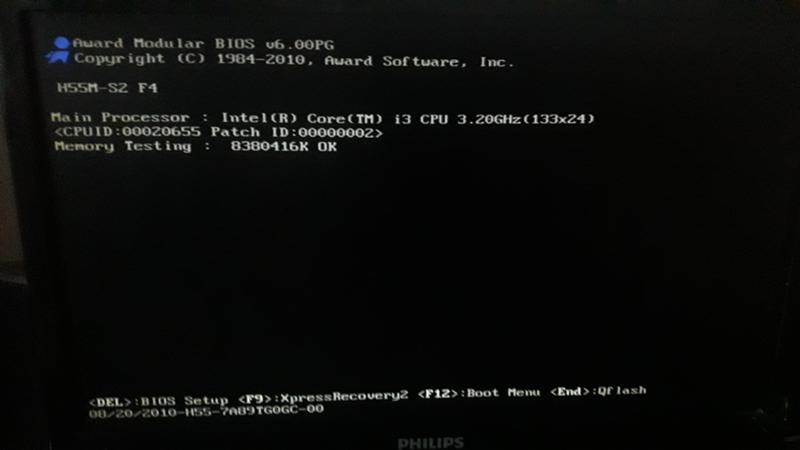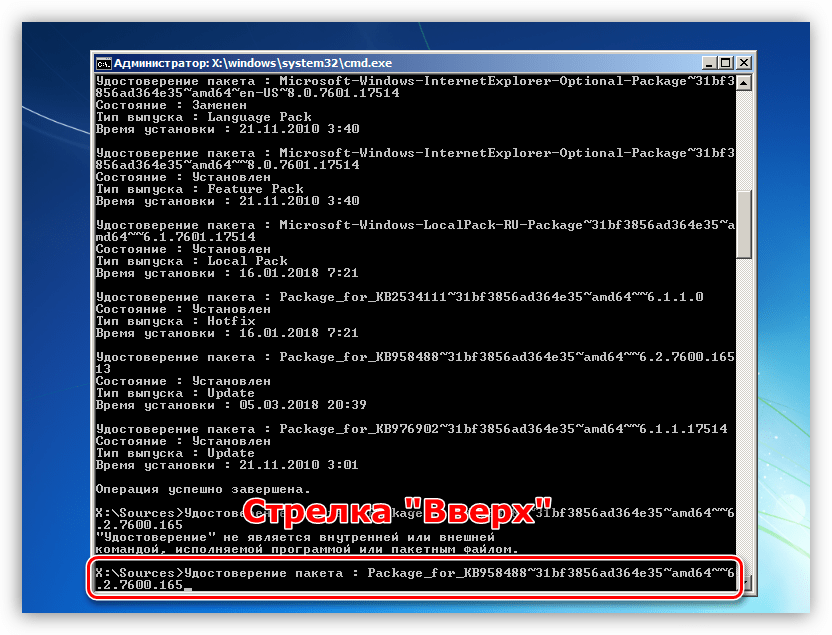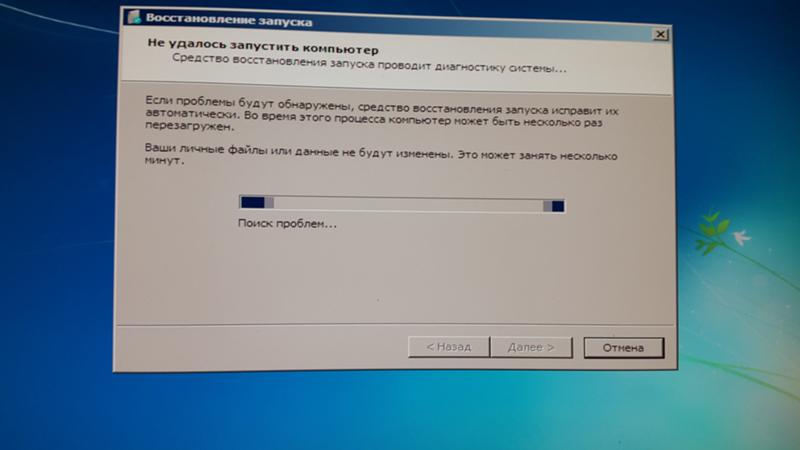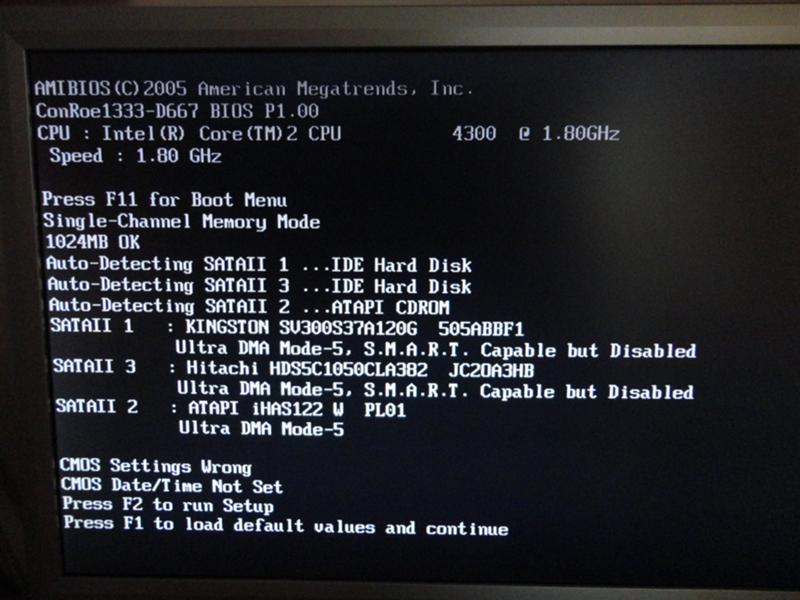Windows не запускается после замены материнской платы не: Восстановление Windows после замены материнской платы.
Переустановка материнской платы без переустановки Windows 7
Довольно часто встречается ситуация, когда пользователю, который сделал апгрейд ПК и заменил в нем материнскую плату, приходится потом переустанавливать систему на винчестере, и, соответственно, заново ставить все ранее инсталлированные программы. Это связано с тем, что ПК просто не хочет запускаться и выдает «синий экран» или другую ошибку при попытке активации. Давайте выясним, как можно избежать таких неудобств и выполнить замену «материнки» без переустановки Виндовс 7.
Урок: Замена материнской платы
Алгоритм замены и настройки ОС
Причиной того, что в описываемой ситуации требуется переустановка Виндовс, является неспособность прежней версии ОС отыскать требуемые драйвера для SATA-контроллера новой «материнки». Решается эта проблема путем редактирования реестра или предварительной инсталляции драйверов. Тогда системное ПО вам переустанавливать не придется.
Алгоритм настройки Виндовс 7 зависит от того, делаете вы её до замены материнской платы или уже постфактум, то есть когда переустановка выполнена и при запуске компьютера отображается ошибка.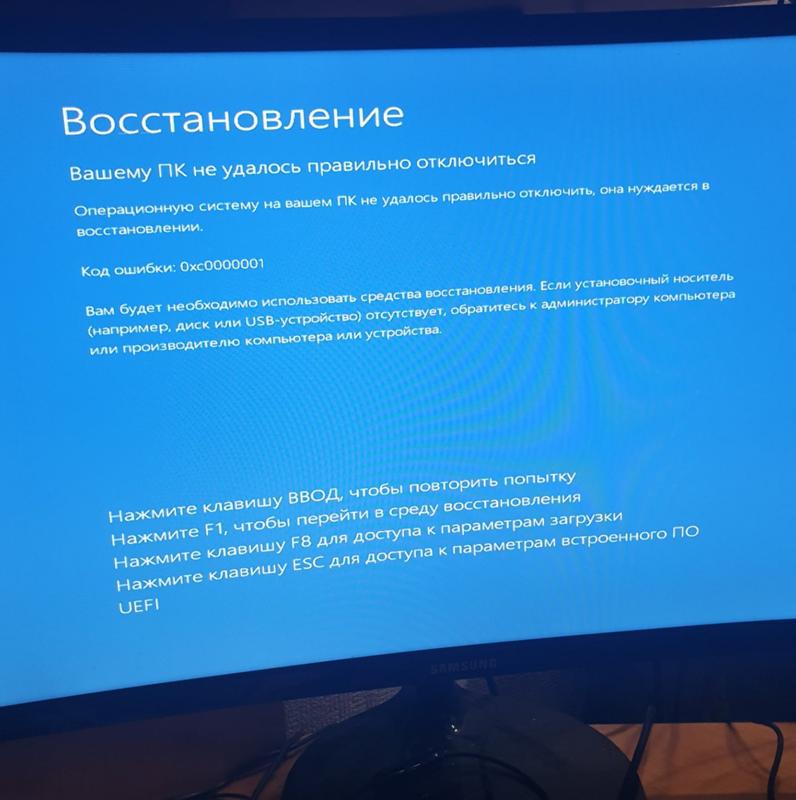
Способ 1: Настройка ОС до замены платы
Давайте сразу рассмотрим порядок действий, когда настройка системы выполняется до того, как материнская плата была заменена.
Внимание! Перед тем как вы начнете применять описанные далее действия, в обязательном порядке сделайте резервную копию действующей ОС и системного реестра.
- Прежде всего нужно посмотреть, подойдут ли драйверы старой «материнки» для её замены. Ведь если они будут совместимы, то никаких дополнительных манипуляций производить не нужно, так как после установки новой платы Виндовс запустится в обычном режиме. Итак, щелкните «Пуск» и откройте «Панель управления».
- Далее зайдите в раздел «Система и безопасность».

- Щелкните по элементу «Диспетчер устройств» в блоке «Система».
Также вы можете вместо этих действий набрать на клавиатуре Win+R и вбить туда выражение:
devmgmt.mscПосле этого следует нажать «OK».
Урок: Как открыть «Диспетчер устройств» в Windows 7
- В открывшемся «Диспетчере» кликните по наименованию раздела «IDE ATA/ATAPI контроллеры».
- Откроется список подключенных контроллеров. Если в их названии присутствует только наименование типа контроллера (IDE, ATA или ATAPI) без имени конкретной марки, то это означает, что на компьютере установлены стандартные драйвера Виндовс и они подойдут практически для любых моделей материнских плат. Но если в

- Прежде всего требуется перенести драйверы новой «материнки» на компьютер. Наиболее простой вариант это сделать – воспользоваться тем диском с программным обеспечением, который поставляется с материнской платой. Просто вставьте его в дисковод и скиньте драйвера на винчестер, но пока не инсталлируйте их. Даже если по какой-то причине не окажется под рукой носителя с указанным ПО, вы сможете скачать нужные драйвера с официального сайта изготовителя «материнки».
- Затем следует удалить драйвер контроллера винчестера. В «Диспетчере» кликните по наименованию контроллера дважды левой кнопкой мышки.
- В оболочке свойств контроллера переместитесь в раздел «Драйвер».
- Далее кликните по кнопке «Удалить».
- Затем в диалоговом окошке выполните подтверждение своих действий, нажав «OK».
- После удаления перезапустите компьютер и инсталлируйте драйвер контроллера для новой «материнки» стандартным методом.

Урок: Как обновить драйвера на Виндовс 7
- Далее в «Диспетчере» щелкайте по наименованию раздела «Системные устройства».
- В отобразившемся списке отыщите элемент «Шина PCI» и дважды щелкните по нему.
- В оболочке свойств шины PCI переместитесь в раздел «Драйвер».
- Произведите клик по элементу
- Как и при удалении предыдущего драйвера, кликните в диалоговом окне по кнопке «OK».
- После удаления драйвера, а это может занять продолжительное время, отключите компьютер и произведите процедуру замены материнской платы. После первого включения ПК инсталлируйте заранее подготовленные драйвера «материнки».
Урок: Как установить драйвера на материнскую плату
Настроить Виндовс 7 для смены материнской платы можно и более простым методом путем редактирования реестра.
- Наберите на клавиатуре Win+R и вбейте следующую команду в открывшееся окно:
regeditЗатем кликните по кнопке «OK».

- В левой области отобразившегося интерфейса «Редактора реестра» последовательно переходите в следующие папки: «HKEY_LOCAL_MACHINE» и «SYSTEM». Затем откройте «CurrentControlSet» и «services».
- Далее в последней указанной папке отыщите каталог «msahci» и выделите его.
- Переместитесь в правую область интерфейса «Редактора». Щелкните в ней по наименованию элемента «Start».
- В поле «Значение» установите число «0» без кавычек и кликните «OK».
- Далее в разделе «services» отыщите папку «pciide» и после её выделения в правой области оболочки кликните по наименованию элемента «Start». В открывшемся окошке также поменяйте значение на «0» и кликните «OK».
- Если же вы будете применять режим RAID, то в этом случае нужно выполнить ещё одно дополнительное действие.
 Переместитесь в раздел «iaStorV» все того же каталога
Переместитесь в раздел «iaStorV» все того же каталога - После выполнения указанных манипуляций выключите компьютер и замените на нем материнскую плату. Произведя замену, зайдите в BIOS и активируйте один из трех режимов ATA либо же просто оставьте значение по дефолтным настройкам. Запустите Виндовс и произведите инсталляцию драйвера контроллера и остальных драйверов «материнки».
Способ 2: Настройка ОС после замены платы
Если же вы уже переустановили «материнку» и получили при активации системы ошибку в виде «синего экрана», расстраиваться не стоит. Для выполнения необходимых манипуляций нужно иметь на руках инсталляционную флешку или компакт-диск Windows 7.
Урок: Как запустить Виндовс с флешки
- Запустите компьютер с установочной флешки или компакт-диска.
 В стартовом окне установщика кликните по элементу «Восстановление системы».
В стартовом окне установщика кликните по элементу «Восстановление системы». - Из отобразившегося перечня средств выберите позицию «Командная строка».
- В открывшейся оболочке «Командной строки» внесите команду:
regeditДалее щелкните «Enter».
- Отобразится интерфейс знакомого нам «Редактора реестра». Отметьте папку «HKEY_LOCAL_MACHINE».
- Затем щелкайте в меню «Файл» и выберите вариант «Загрузить куст».
- В адресной строке открывшегося окна «Проводника» вбейте следующий путь:
C:\Windows\system32\configЗатем нажмите ENTER или кликните по иконке в виде стрелки справа от адреса.
- В отобразившейся директории отыщите файл без расширения под наименованием «SYSTEM», отметьте его и нажмите «Открыть».
- Далее откроется окошко, в котором нужно произвольно указать любое имя нового раздела.

- Теперь щелкните по наименованию папки «HKEY_LOCAL_MACHINE» и зайдите в недавно загруженный раздел.
- Затем последовательно переходите в каталоги «ControlSet001» и «services».
- Отыщите раздел «msahci» и после его выделения произведите изменение значения параметра «Start» на «0» так же, как это делалось при рассмотрении Способа 1.
- Затем точно таким же способом заходите в папку «pciide» раздела «services» и меняйте значение параметра «Start» на «0».
- В случае если вы будете использовать режим RAID, потребуется выполнить ещё один шаг, а иначе его просто пропустите. Зайдите в каталог «iaStorV» раздела «services» и поменяйте в нем значение параметра «Start» с текущего варианта на «0». Как всегда, не забывайте после изменений нажать кнопку «OK» в окне свойств параметра.

- Затем возвращайтесь в корень папки «HKEY_LOCAL_MACHINE» и выделите сформированный раздел, в котором и производилось редактирование. В нашем примере он называется «new», но у вас он может иметь любое другое наименование.
- Далее щелкайте по пункту меню под названием «Файл» и выбирайте в нем вариант «Выгрузить куст».
- Откроется диалоговое окно, где вам для подтверждения выгрузки текущего раздела и всех его подразделов, требуется нажать на кнопку «Да».
- Далее закрывайте окошко «Редактора реестра»
Чтобы не пришлось переустанавливать Виндовс 7 после того, как заменена материнская плата, требуется выполнить соответствующие настройки ОС. Причем, это выполняется как до замены «материнки», так и после этой процедуры. Во втором случае манипуляции производятся в системном реестре. А в первой ситуации, кроме этого варианта действий, можно также использовать механизм предварительной переустановки драйверов контроллеров жесткого диска.
Причем, это выполняется как до замены «материнки», так и после этой процедуры. Во втором случае манипуляции производятся в системном реестре. А в первой ситуации, кроме этого варианта действий, можно также использовать механизм предварительной переустановки драйверов контроллеров жесткого диска.
Опишите, что у вас не получилось. Наши специалисты постараются ответить максимально быстро.
Помогла ли вам эта статья?
ДА НЕТКак запустить виндовс на новой материнской плате. Восстановление Windows после замены материнской платы
С этими советами Вы можете избежать неприятностей.
Замена материнской платы ПК занимает немного времени и немалых усилий, особенно если Вы никогда не делали этого раньше. Вы можете столкнуться с множеством маленьких препятствий во время процесса замены материнской платы. Но не волнуйтесь! Но Вы можете избежать всего этого, доверив замену материнской платы опытным мастерам.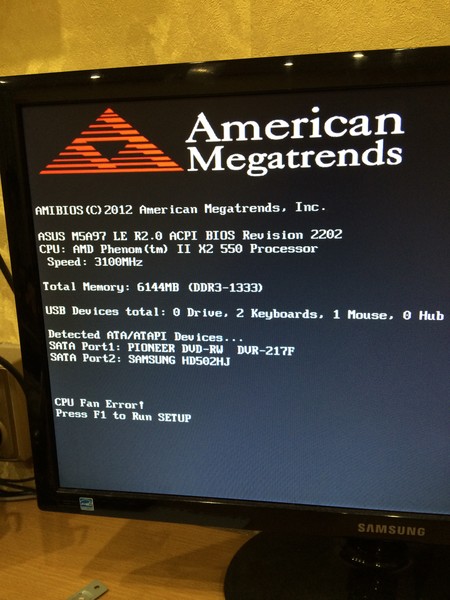
Давайте начнем с того, почему Вы хотите или должны заменить материнскую плату. (Если Вы просто ищете инструкции о том, как установить материнскую плату в новом ПК, прокрутите вниз немного.)
Иногда компоненты приходят в неисправность. Материнские платы не являются исключением. Много материнских плат «горят» благодаря плохим микропрограммам BIOS и некачественным элементам питания. Ошибки случаются, и иногда эти ошибки могут нанести непоправимый ущерб вашей материнской платы.
Но замена материнской платы предоставит много хлопот. Если у Вас нет желания или возможности — услуга «Сборка компьютера под заказ » специально для Вас.
Что искать в новой материнской платеЕсть многие производители материнских плат, но только два производители CPU. Процессор является ядром ПК, Вы должны выбрать материнскую плату, которая совместима с вашим процессором, будь то Intel или AMD.
Далее, убедитесь, что вы выбрали плату совместимую с вашим текущим (или новым) процессором.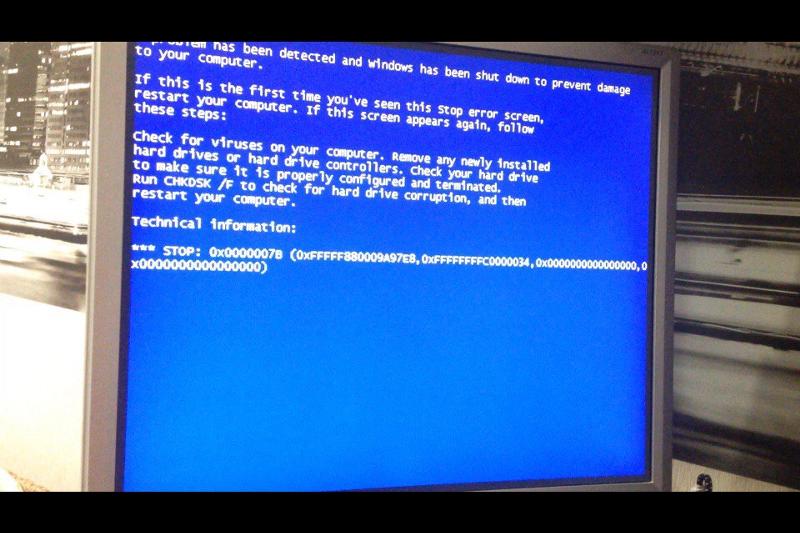 Обе компании имеют несколько различные разъемы процессор для своих чипов. Например, если у вас есть один из недавних CPU AMD, Вы хотите купить Socket FM2 + материнская плата. Найти в Google тип сокета вашего процессора, а затем посмотреть на материнских платах, которые Вы планируете приобрести.
Обе компании имеют несколько различные разъемы процессор для своих чипов. Например, если у вас есть один из недавних CPU AMD, Вы хотите купить Socket FM2 + материнская плата. Найти в Google тип сокета вашего процессора, а затем посмотреть на материнских платах, которые Вы планируете приобрести.
Совместимость сокета материнской платы с процессор является ключевой.
Теперь у вас есть список совместимых материнских плат с CPU. В большинстве случаев материнские платы имеют форм-фактора ATX, но некоторые из них могут соответствовать меньшему размеру платы mATX, и еще меньшие- платы ITX. Вы должны ограничить свой поиск материнской платы, только материнскими платами, которые могут поместиться в Ваш корпус.
Следующим шагом является выбор бренда материнской платы. На сегодняшний день, в материнских платах больше сходств, чем различий. Основные различия в производительности, энергопотреблении и разгон между аналогичным ценам плат от разных производителей. Тем не менее отличаются цветовой гаммой и слотами расширения.
Тем не менее отличаются цветовой гаммой и слотами расширения.
Вы должны убедиться, что материнская плата, которую выбираете, имеет достаточное количество USB, Ethernet и другие порты использующие Вами.
Цена материнских плат начинается приблизительно с $ 80, но Вы не получите более производительную материнскую плату, даже если купите её за $ 250. Материнские платы с аналогичными наборами функций различных производителей, как правило, отличаются в пределах $ 10 друг от друга.
Как установить новую материнскую плату на компьютерНачните с отключения кабелей, подключенных к компьютеру.
Большие предметы, такие как видеокарт и Wi-Fi карты быть вытянуты из вашей материнской платы в первую очередь. Затем перейдите на SATA или других интерфейсных кабелей, которые соединяют SSD, жесткий диск, оптический привод или средств массовой информации к вашей материнской плате.
SATA кабели, подключенные к материнской плате.
Наконец, пришло время отключить все кабели питания подключенные к материнской плате.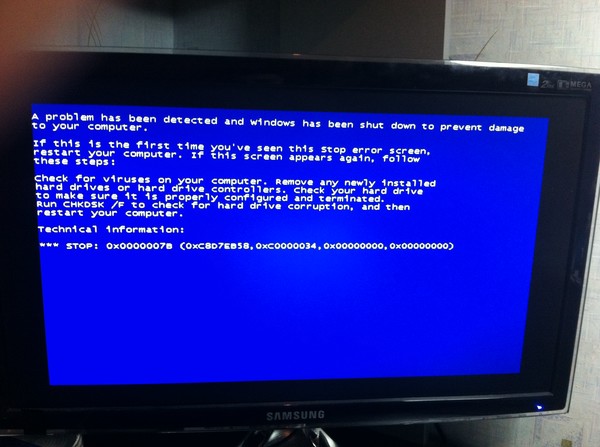 На большинстве материнских плат будет 8-контактный разъем питания процессора в верхней части материнской платы, 24-контактный разъем питания ATX около середины левой стороны материнской платы. Отцепите оба этих разъема.
На большинстве материнских плат будет 8-контактный разъем питания процессора в верхней части материнской платы, 24-контактный разъем питания ATX около середины левой стороны материнской платы. Отцепите оба этих разъема.
8-контактный разъем питания материнской платы.
Снимите винты, крепящие старую материнскую плату. Сохраните винты, они Вам ещё понадобятся.
Со старой материнской платы Вы должны будете удалить кулера, процессор и оперативную память, их Вам нужно установить в новую материнскую плату.
Снятие кулер с процессора.
После того как это будет сделано, настало время установить новую материнскую плату. Вы в значительной степени просто должны заменить все, что только что вытащили из своей старой платы.
Установите процессор, кулер и оперативную память в новую материнскую плату, а затем поместите её в корпус.
Подключаем два разъема питания (24-контактный и 8-контактный), которые Вы удалили ранее.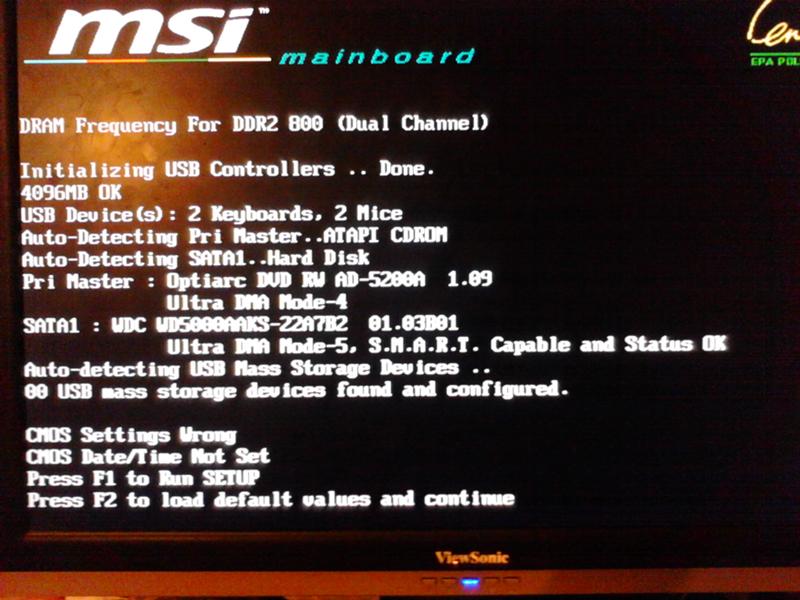 Теперь подключите кабели SATA и слот карт расширения обратно на место. Дважды проверьте, что все внутренние кабели в компьютере подключены правильно, и что все надежно установлено на место.
Теперь подключите кабели SATA и слот карт расширения обратно на место. Дважды проверьте, что все внутренние кабели в компьютере подключены правильно, и что все надежно установлено на место.
Это момент истины. Ваш компьютер, вероятно, перезагрузится пару раз — материнская плата готовится к новой жизни.
Если Вы столкнетесь с проблемами, Ваш компьютер неправильно загружаеться после того, как Вы заменили материнскую плату, обратитесь к нам, с услугой «Сборка компьютера ». Мы с радостью поможем.
При условии, что материнская карта вышла из строя или планируется глобальный апгрейд ПК, вам необходимо будет ее сменить. Для начала необходимо выбрать подходящую замену для старой материнской платы. Важно учитывать, чтобы все компоненты компьютера были совместимы с новой платой, в противном случае вам придётся покупать новые комплектующие (в первую очередь это касается , и кулера).
Если у вас имеется плата, к которой подходят все основные компоненты от ПК (ЦП, ОЗУ, кулер, графический адаптер, винчестер), то можно приступать к установке.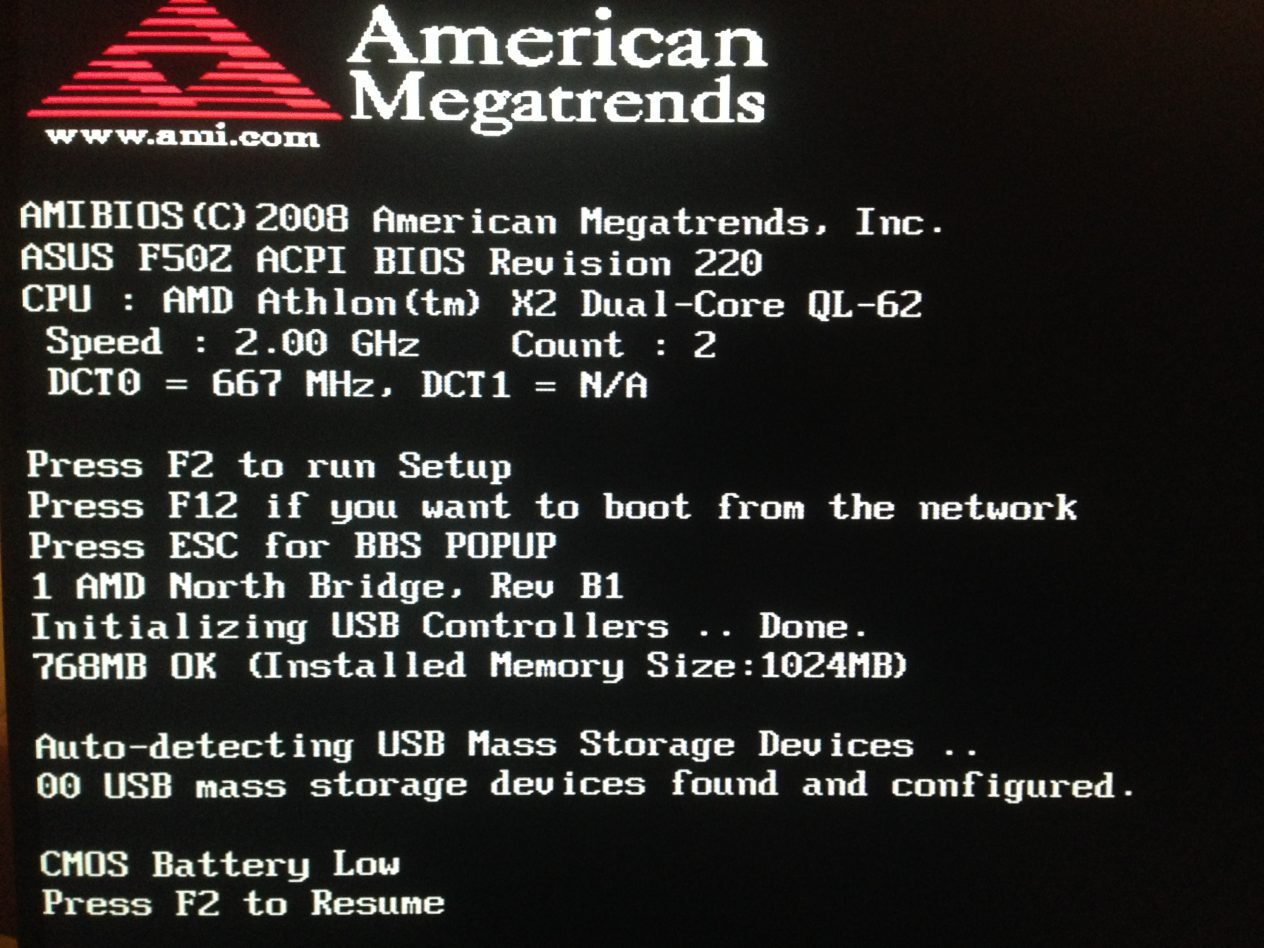 В противном случае вам придётся докупить замену несовместимым компонентам.
В противном случае вам придётся докупить замену несовместимым компонентам.
Замена системной платы, скорее всего, повлечёт за собой сбои в операционной системе, вплоть до отказа последней запускаться (будет появляться «синий экран смерти»).
Поэтому обязательно скачайте установщик Windows, даже если вы не планируете переустанавливать Виндовс – он вам может понадобиться для корректной установки новых драйверов. Также желательно сделать резервные копии нужных файлов и документов, если систему всё же придётся переустановить.
Этап 1: демонтаж
Заключается он в том, чтобы вы сняли всё старое оборудование с системной платы и демонтировали саму плату. Главное, не повредить самые важные компоненты ПК во время демонтажа – ЦП, планки ОЗУ, видеокарту и . Особенно легко привести в негодность центральный процессор, поэтому его нужно снимать максимально аккуратно.
Рассмотрим пошаговую инструкцию по демонтажу старой материнки:
Этап 2: установка новой системной платы
На данном этапе вам необходимо установить новую материнку и подключить к ней все необходимые компоненты.
- Для начала прикрепите саму материнскую карту к корпусу при помощи болтов. На самой материнке будут специальные отверстия для шурупов. Внутри корпуса тоже присутствуют места, куда следует вкручивать шурупы. Смотрите, чтобы отверстия материнки совпадали с местами для крепления на корпусе. Крепите плату аккуратно, т.к. любое повреждение может сильно нарушить её работоспособность.
- После того, как вы убедитесь, что системная плата держится крепко, начните установку центрального процессора. Аккуратно установите процессор в сокет до едва слышимого щелчка, потом закрепите его при помощи специальной конструкции на сокете и нанесите термопасту.
- Установите кулер поверх процессора при помощи шурупов или специальных защёлок.
- Монтируйте остальные компоненты. Их достаточно подключить к специальным разъёмам и закрепить на защёлки. Некоторые компоненты (например, жёсткие диски) крепятся не на саму системную плату, а соединяются с ней при помощи шин или кабелей.
- В качестве завершающего шага подключите к материнке блок питания.
 Кабели от БП должны идти ко всем элементам, которые требуют подключения к нему (чаще всего, это видеокарта и кулер).
Кабели от БП должны идти ко всем элементам, которые требуют подключения к нему (чаще всего, это видеокарта и кулер).
Проверьте, удачно ли подключилась плата. Для этого подключите компьютер к электросети и попробуйте его включить. Если на экране появится какое-либо изображение (пускай даже ошибка), значит, вы всё правильно подключили.
Этап 3: устранение проблем
Если после смены материнки ОС перестала нормально загружаться, то необязательно её полностью переустанавливать. Воспользуйтесь заранее подготовленной флэшкой с установленной на ней Windows. Чтобы ОС снова заработала нормально, придётся вносить определённый изменения в реестр, поэтому рекомендуется чётко следовать инструкции ниже, дабы окончательно не «снести» ОС.
Для начала вам нужно сделать так, чтобы загрузка ОС началась с флешки, а не с жёсткого диска. Делается это при помощи BIOS по следующей инструкции:
После перезагрузки компьютер начнёт загружаться с флешки, где установлена Windows.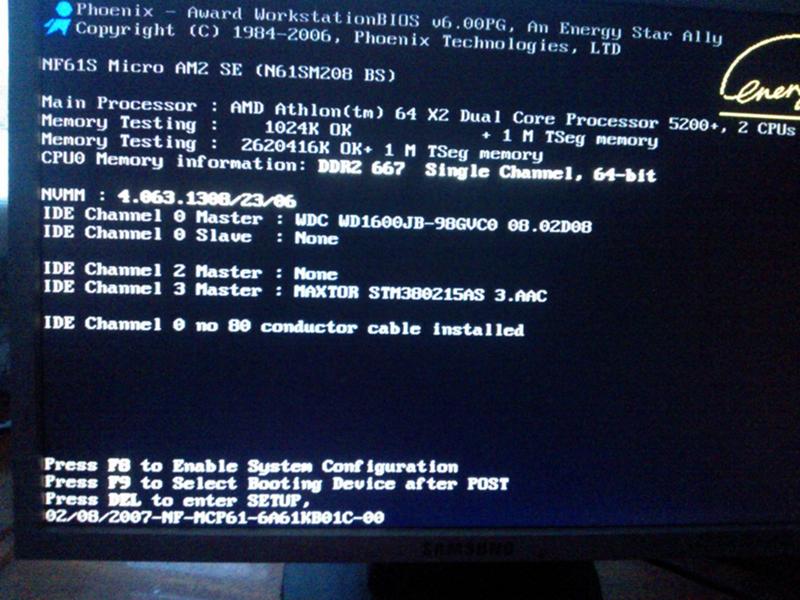 С её помощью вы можете как переустановить ОС, так и сделать восстановление текущей. Рассмотрим пошаговую инструкцию по восстановлению текущей версии ОС:
С её помощью вы можете как переустановить ОС, так и сделать восстановление текущей. Рассмотрим пошаговую инструкцию по восстановлению текущей версии ОС:
При замене материнской платы важно учитывать не только физические параметры корпуса и его комплектующих, но и параметры системы, т.к. после замены системной платы система перестаёт загружаться в 90% случаев. Также следует быть готовым к тому, что после смены материнки могут слететь все драйвера.
Причины неработоспособности Windows после замены системной платы. Нередко после замены материнской платы или изменения режима работы контроллера жесткого диска в настройках BIOS (Raid, Compatible, AHCI, Native SATA) загрузка системы начинается как обычно, появляется начальная заставка, затем — сброс, информация о прохождении POST BIOS, и опять, начало загрузки с тем же продолжением. Обычно это происходит по причине того, что система не смогла загрузить драйвер устройства загрузки и возникла критическая ошибкаSTOP: 0x0000007B Inaccessible Boot Device (Недоступно устройство загрузки)
Чтобы вместо перезагрузки получить точную информацию о возникшей критической ошибке необходимо отключить режим выполнения автоматической перезагрузки при ее возникновении.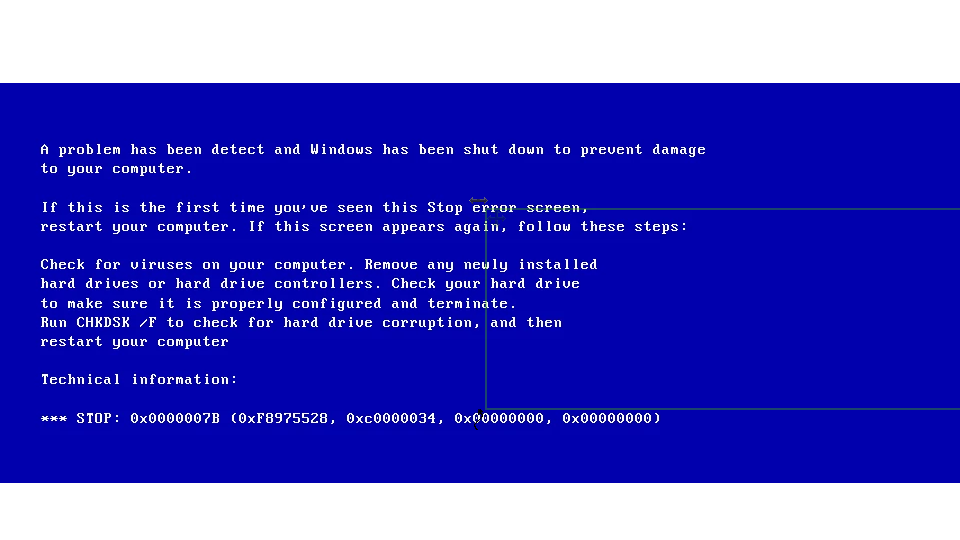 Для ОС Windows XP и старше это можно сделать через меню загрузчика Windows, если в самом начале загрузки нажать F8 и выбрать вариант загрузки — Отключить автоматическую перезагрузку при отказе системы
Для ОС Windows XP и старше это можно сделать через меню загрузчика Windows, если в самом начале загрузки нажать F8 и выбрать вариант загрузки — Отключить автоматическую перезагрузку при отказе системы
При загрузке в данном режиме, по возникновению критической ошибки на экран монитора будет выдан «синий экран смерти» Windows или же BSOD — Blue ScreenOf Death.
Критическая ошибка Stop 7B при замене материнской платы, или изменении режима работы контроллера жесткого диска, возникает потому, что новый контроллер не распознается системой как, именно, контроллер жесткого диска.
В самом начале работы загрузчика операционной системы, для выполнения операций с жестким диском используются специальные подпрограммы BIOS (функции прерывания INT 13H), и именно поэтому загрузка системы начинается и какое-то время выполняется нормально. Однако, на определенном этапе загрузки и инициализации ядра, поскольку Windows не использует функции прерывания BIOS, возникает необходимость загрузить драйверы, через которые будет осуществляться доступ к устройству загрузки (Boot Device). В первую очередь, система должна определить, какой контроллер жесткого диска будет использоваться и загрузить для него соответствующий драйвер. Если контроллер не найден, не найден драйвер или запрещен его запуск — система завершит процесс загрузки по критической ошибке недоступности устройства загрузки (stop 7B).
В первую очередь, система должна определить, какой контроллер жесткого диска будет использоваться и загрузить для него соответствующий драйвер. Если контроллер не найден, не найден драйвер или запрещен его запуск — система завершит процесс загрузки по критической ошибке недоступности устройства загрузки (stop 7B).
При замене материнской платы на плату другого типа, контроллер жесткого диска, с точки зрения операционной системы, станет другим, новым устройством. В процессе начальной загрузки, устройства Plug-n-Play (PnP) идентифицируются системой с помощью специального кода (PnP-ID), зависящего от набора микросхем, на которых собрано устройство или чипсета (chipset), и новый контроллер HDD, собранный на ином чипсете будет иметь другой идентификатор. Если системе «известен» новый PnP-ID контроллера HDD, и имеется драйвер для его обслуживания — то замена материнской платы пройдет без каких-либо проблем. В противном случае, неизвестный установленной системе идентификатор контроллера HDD, не позволит ей загрузить нужный для работы драйвер.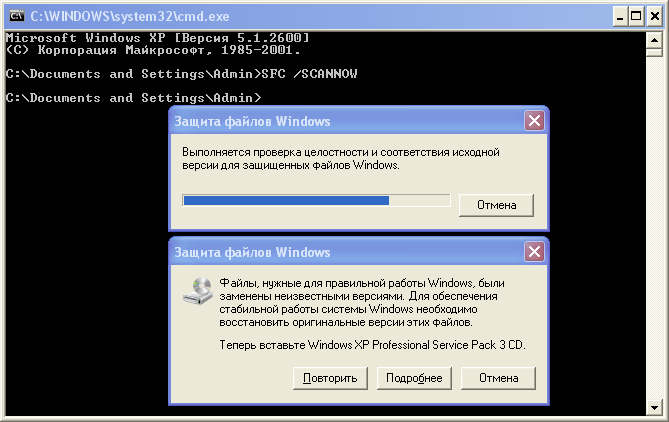
И здесь просматривается 2 варианта решения проблемы:
Заставить систему работать с новым контроллером жесткого диска с использованием стандартных драйверов от Microsoft.
— добавить новый драйвер контроллера жесткого диска от производителя оборудования в неработающую систему.
Первый вариант значительно проще, безопаснее и может быть легко выполнен с использованием обычного импорта нескольких ключей в реестр неработающей системы, например, с помощью ERD Commander Второй немного сложнее, нужно не только добавить идентификационную запись для контроллера HDD, но и связать с ней нужный драйвер, а также обеспечить его загрузку и инициализацию.
Одним из способов устранения стоп-ошибки 7B является последовательное выполнение следующих действий:
Перевод контроллера, при необходимости, в настройках BIOS материнской платы в режим совместимости (Compatible Mode) со стандартным IDE — контроллером
Обычно, это выполняется в разделе конфигурации контроллера жесткого диска и может иметь различные значения установок,
Controller Mode: Compatible
Configure SATA as: IDE
SATA Operation as ATA
AHCI Mode: Disabled
SATA Native Mode: Disable
Использование стандартных драйверов из дистрибутива Windows для загрузки системы.
Обычно для этого не требуется никаких особых усилий, разве что проверить несколько значений параметров реестра.
У Windows XP есть неприятная особенность — если заменить материнскую плату, то велика вероятность того, что операционная система перестанет запускаться. Обычно это выглядит как синий экран при загрузке с ошибкой STOP 0x0000007b после чего следует перезагрузка компьютера. Загрузка в безопасном режиме дает такой же результат.
Но решение проблемы есть. Для этого нужно загрузится с диска Winternals ERD Commander (ссылка на загрузку iso образа внизу страницы) внести изменения в реестр с помощью файла — mergeide.reg и добавить драйвера в папку Windows\system32\drivers. После этого перезагружаем компьютер и наслаждаемся нормальной загрузкой. Останется только установить драйвера для новой материнской платы.
Краткое руководство
1. Загрузиться с диска Winternals ERD Commander с поддержкой вашей системы
2. Записать файлы из папки idedrivers в C:\WINDOWS\system32\drivers
3.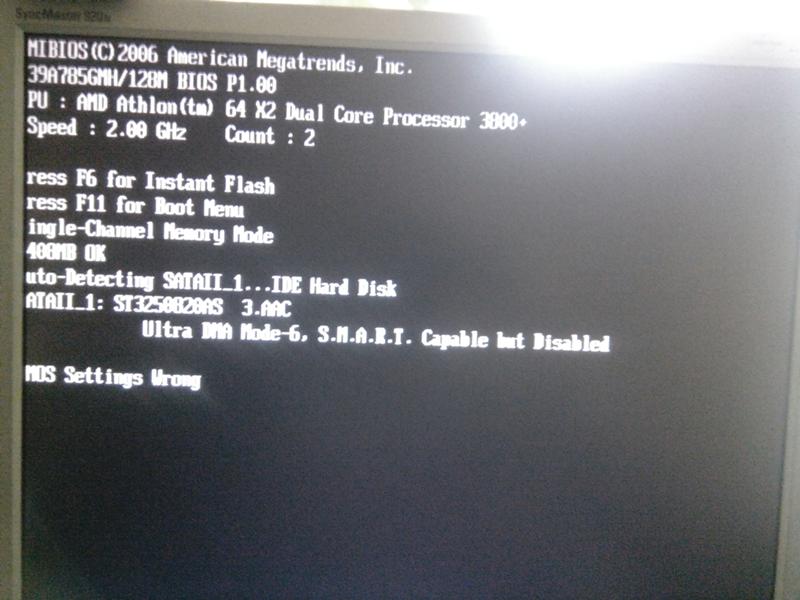 Запустить mergeide.reg для регистрации стандартных IDE драйверов
Запустить mergeide.reg для регистрации стандартных IDE драйверов
При переходе с чипсета Intel на любой другой нужно также удалить в реестре ветку
иначе может появиться следующая ошибка
STOP 0×0000007E
Eсли все это все равно не помогло нужно делать переустановку ХР в режиме восстановления. Берем например Zver CD и начинаем установку не в автоматическом, а в ручном режиме и после лицензионного соглашения (где вместо соглашения пишется код продукта) идет поиск установленных систем. Выбираем нужную и нажимаем R.(Не нужно путать с нажатием R для входа в консоль восстановления сразу после загрузки диска. Там нажимаем Enter) Дальше все как обычно только после окончания установки мы видим наш долгожданный рабочий стол со всеми программами. 🙂
Если вы собираетесь обновить/заменить материнскую плату, но не хотите переустанавливать Windows, драйвера, программы или вы хотите переключить режимы работы контроллера SATA с IDE в AHCI или RAID (или наоборот), то данная статья как раз для вас!
Зачастую при смене материнской платы и запуска ПК без переустановки Windows вы можете увидеть «синий экран смерти» (BSOD) с ошибкой STOP 0x0000007B INACCESSABLE_BOOT_DEVICE.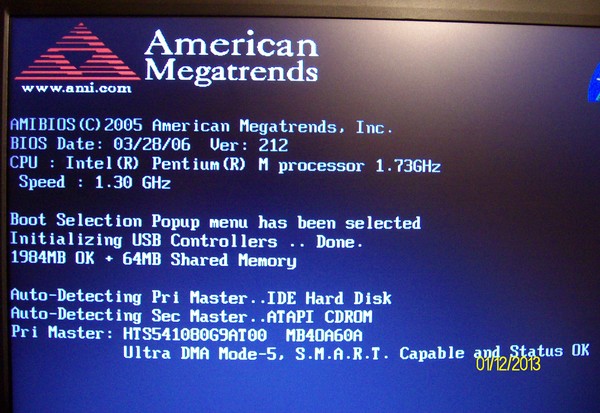
Причиной данной неприятное картины -неспособность Windows самой найти надлежащие драйверы для SATA-контроллера. Данную проблему можно легко устранить без переустановки Windows. Для этого все лишь нужно «приказать» операционной системе, чтобы она использовала стандартный драйвер контроллера SATA при запуске, который загружается после чистой переустановке Windows. А поможет нам в этом редактор реестра.
Запускаем «старый» Windows на новой материнской плате
Чтобы внести изменения в реестре Windows, просто следуйте инструкциям ниже:
Прежде, чем приступить к дальнейшим действиям, необходимо определиться с ниже следующим:
1. Вы только собираетесь заменить материнскую плату или изменить режим работы IDE/AHCI и Ваш ПК работает в обычном нормальном режиме, Windows запускается
2. Вы уже заменили материнскую плату и Windows не запускается. В этом случае вам придется использовать автономный редактор реестра.
1. Изменение реестра перед обновлением материнской плате или настроек контроллера
Этот раздел подходит для тех, у кого ПК запускается в штатном режиме и вы только собираетесь заменить материнскую плату. Откройте , для этого нажмите кнопки «Win+R » и появившемся окне наберите ««, после чего нажмите Enter.
Откройте , для этого нажмите кнопки «Win+R » и появившемся окне наберите ««, после чего нажмите Enter.
Нам открывается редактор реестра. Выглядит он как «дерево» с кучей папок и настроек:
Нам необходимо перейти в ветку:
HKEY_LOCAL_MACHINE\SYSTEM\CurrentControlSet\services\msahci
Находим там параметр Start и выставляем ему значение «0 » (ноль) и нажимаем кнопку «Ок »
HKEY_LOCAL_MACHINE\SYSTEM\CurrentControlSet\services\pciide
и делаем тоже самое с параметром Start
Если вы пользуетесь Raid (если нет, то пропустите данный шаг) то надо сделать тоже самое в следующей ветке:
HKEY_LOCAL_MACHINE\SYSTEM\CurrentControlSet\services\iaStorV
На этом подготовка окончена. Теперь можно устанавливать новую материнскую плату или меня параметры SATA-контроллера. При следующем запуске Windows загрузится со стандартными драйверами sata-контроллера.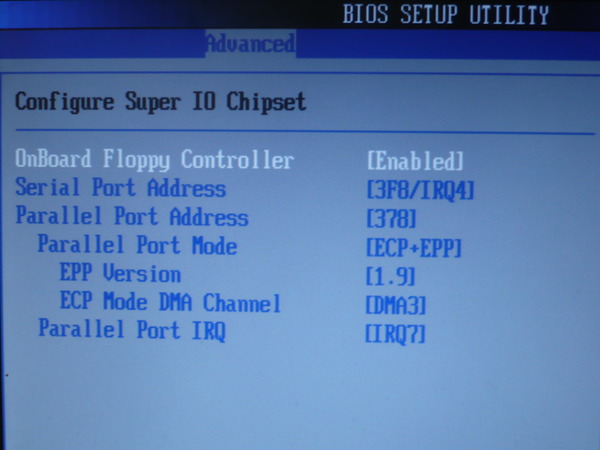 После запуска будут установлена автоматически драйвера на новый контроллер. После загрузки не забудьте установить новый драйвера от материнской платы, которые идут в комплекте, либо скачайте их из интернета. Лучше всего скачивать оригинальные драйвера с сайта производителя вашей материнской платы.
После запуска будут установлена автоматически драйвера на новый контроллер. После загрузки не забудьте установить новый драйвера от материнской платы, которые идут в комплекте, либо скачайте их из интернета. Лучше всего скачивать оригинальные драйвера с сайта производителя вашей материнской платы.
2. Изменение реестра после обновления материнской платы (windows не запускается)
Если вы уже сменили материнскую плату и нет возможности загрузить Windows, например старая вышла из строя, то в этом случае нужно использовать автономный редактор реестра. Для решения этой задачи я предпочитаю использовать среду восстановления, куда можно попасть, например, с помощью диска для установки операционной системы.
Чтобы открыть редактор реестра с помощью установочного DVD или USB накопителя, загрузите компьютер с помощью установочного диска. Возможно, вам потребуется выбрать DVD/CD или USB в качестве первого загрузочного устройства в настройках BIOS.
После загрузки, на самом первом экране нажмите «Далее», а затем выберите «Восстановление системы».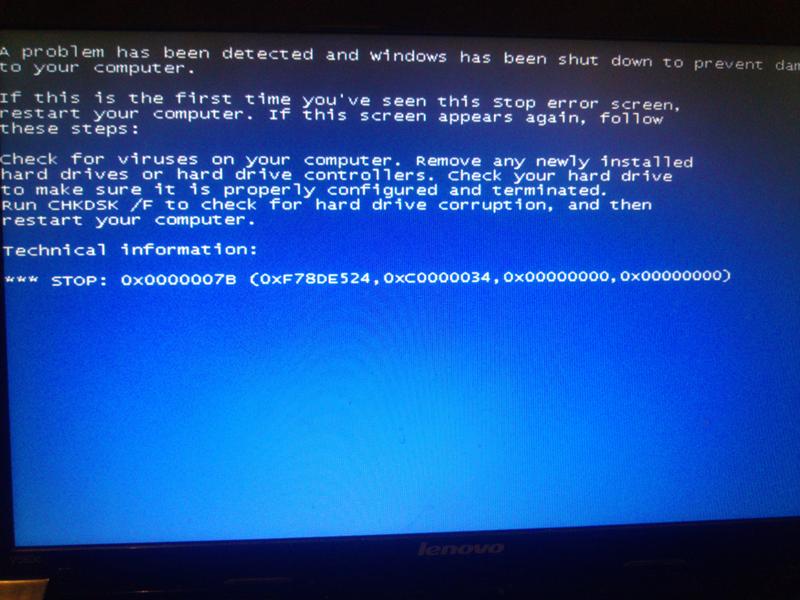
Если у вас Windows 7 то на первом экране нажмите далее, замет запустите командную строку
Если вы используете Windows 8.x или Windows 10, тогда вам нужно выбрать «Диагностика» — > «Дополнительные параметры» — > «Командная строка».
В командной строке вводи и нажимаем Enter .
В редакторе реестра выделите ветку HKEY_LOCAL_MACHINE , а в меню «Файл» нажмите «Загрузить куст».
Откройте диск, на котором установлена операционная система.
Перейдите в каталог Windows\system32\config, выберите файл system и нажмите «Открыть».
Введите имя раздела (например, Offline) и нажмите OK.
Раскрыв ветку HKEY_LOCAL_MACHINE, вы увидите созданный раздел (в нашем примере он называется Offline).
Разверните новый раздел и перейдите в следующий подраздел:
HKEY_LOCAL_MACHINE\Offline\ControlSet001\services\msahci
Откройте параметр Start, измените его значение на 0 (ноль), нажмите OK.
Выполните ту же операцию в подразделе:
HKEY_LOCAL_MACHINE\Offline\ControlSet001\services\pciide
Закройте редактор реестра, командную строку и перезагрузите компьютер. Извлеките установочный диск, чтобы операционная система могла загрузиться в обычном режиме. Теперь Windows должна без каких-либо проблем запуститься и затем установить необходимые драйверы контроллера жесткого диска. Не забудьте потом установить драйвера от своей новой материнской платы!
Заключение
Вот таким не сложным методом можно спасти вашу рабочую операционную систему Windows и все программы, установленные на ней при смене материнской платы или при изменении параметров sata-контроллера не переустанавливая систему.
Надеюсь данная статья была полезной!
Если Вы решите сделать «апгрейд» (обновление) материнской платы, либо заменить нерабочую плату на новую, Ваша старая Операционная Система перестанет загружаться. Во время загрузки windows возникнет синий экран (BSOD) с ошибкой STOP 0x0000007B . Происходит это из-за смены контроллера шины ATA/SATA .
Происходит это из-за смены контроллера шины ATA/SATA .
Все дело в том, что Windows не имеет возможности самостоятельно поменять драйвер контроллера при загрузке. В следствии, во время загрузки операционная система — просто теряет жесткий диск и не сможет продолжить запуск.
Итак — вопрос:
как произвести смену материнской платы, без переустановки Windows 7 ? Переустановить Windows не трудно, но при всем этом потеряются все программы и настройки. А как раз это довольно часто — неприемлемо!
Вернуть Windows 7 при помощи ее обновления с установочного диска, также не удастся, потому что запустить данную функцию можно лишь из уже загруженной ОС.
Но не надо расстраиваться! Нам поможет (качаем образ диска здесь: ERDC.rar ). Распаковываем его из архива (достаточно просто перетащить файл ERDC.iso — к примеру, на рабочий стол) и записываем на «болванку» с помощью программы для записи дисков ISO-Burner . Благодаря ему, мы внесем необходимые изменения в , требуемые для загрузки на свежем контроллере.
Благодаря ему, мы внесем необходимые изменения в , требуемые для загрузки на свежем контроллере.
Начнем!
1. Загружаемся с записанного диска. В меню загрузки выбираем версию ERD Commander 6.5 for Windows 7.
2. На вопрос «Инициализировать подключение к сети в фоновом режиме?» отвечаем Нет.
3. На вопрос «Переназначить буквы дисков…» отвечаем Да.
4. Выбираем раскладку клавиатуры и нажимаем кнопку Далее. После этого выбираем из перечня нашу операционную систему и нажимаем Далее.
5. В случае, если предшествующая загрузка Windows 7 завершилась неудачно, начнется поиск проблем загрузки.
Давим Отмена , дабы не тратить понапрасну время, потому что данное средство восстановления запуска в случае смены материнской платы не может помочь. На вопрос «Остановить устранение проблем?» отвечаем Да .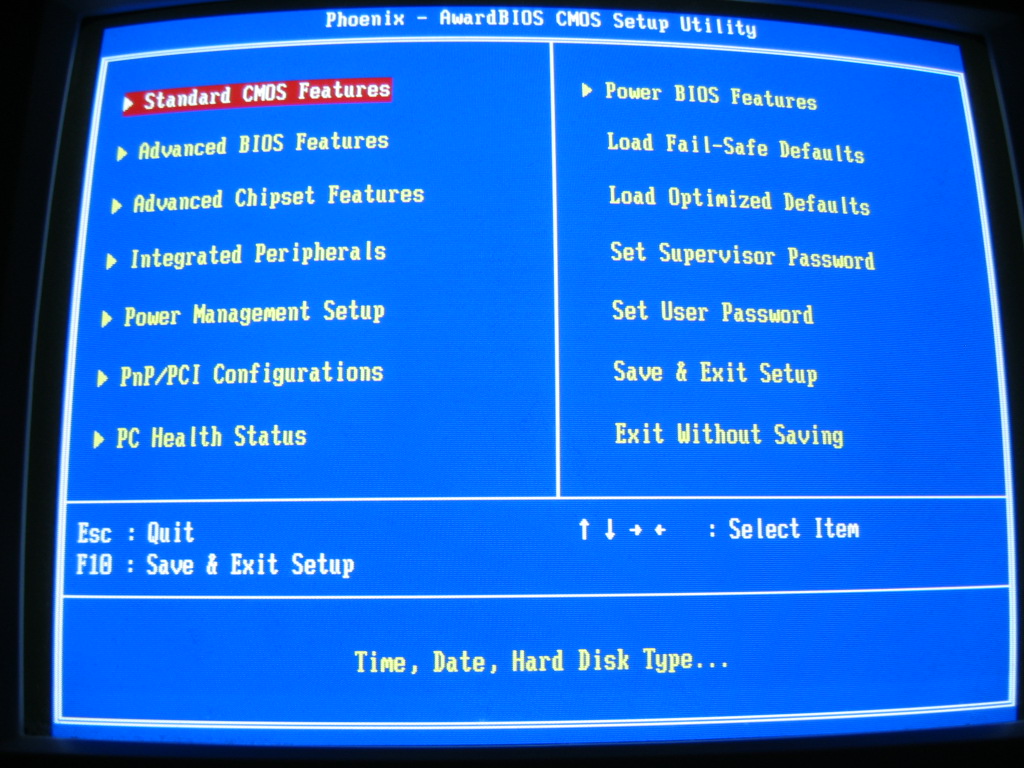 Следующего известия, что не получилось ликвидировать проблемы, не пугаемся и нажимаем кнопку Готово.
Следующего известия, что не получилось ликвидировать проблемы, не пугаемся и нажимаем кнопку Готово.
6. В появившемся окошке выбираем пункт Microsoft Diagnostics and Recovery Toolset.
7. Теперь запускаем редактор реестра.
8. Сперва нужно удалить ветку реестра HKLM\SYSTEM\MountedDevices
9. Теперь необходимо включить запуск сервисов, загружающих стандартные драйвера контроллеров IDE и SATA.
10. Раскрываем ветку HKLM\SYSTEM\CurrentControlSet\services в левой части редактора реестра. Теперь проверяем следующие разделы в данной ветке: amdide, amdsata, amdxata, atapi, intelide, msahci, pciide. Параметр Start у каждого обязан быть равен 0х00000000 (0) . Значение Start=0 — запуск сервиса при загрузке Windows. В случае если он равен 0х00000003 (3) щелкаем дважды на имя параметра (Start) и заменяем значение на 0 и давим ОК.
11. После того, как start будет установлен в значение 0 у всех указанных выше разделов реестра, закрываем редактор реестра и перезагружаем PC в нормальном режиме. Как правило, этого достаточно для успешной загрузки Windows 7. Теперь надо установить драйвера на свежую материнку.
В случае если не помогло!
Если проделанное выше, не помогло и Windows 7 все равно не загружается и выдает ошибку STOP 0x0000007b , значит нужный драйвер контроллера не загружается. Чтобы исправить ситуацию, включаем загрузку всех, известных операционной системе драйверов.
Чтобы достичь желаемого результата, ставим значение параметра Start равным 0 в следующих сервисах: adp94xx, adpahci, adpu320, aic78xx, amdsbs, arc, arcsas, elxstor, HpSAMD, iaStorV, iirsp, LSI_FC, LSI_SAS, LSI_SAS2, LSI_SCSI, megasas, MegaSR, nfrd960, nvraid, nvstor, ql2300, ql40xx, SiSRaid2, SiSRaid4, vhdmp, vsmraid, aliide, cmdide, nvraid, viaide.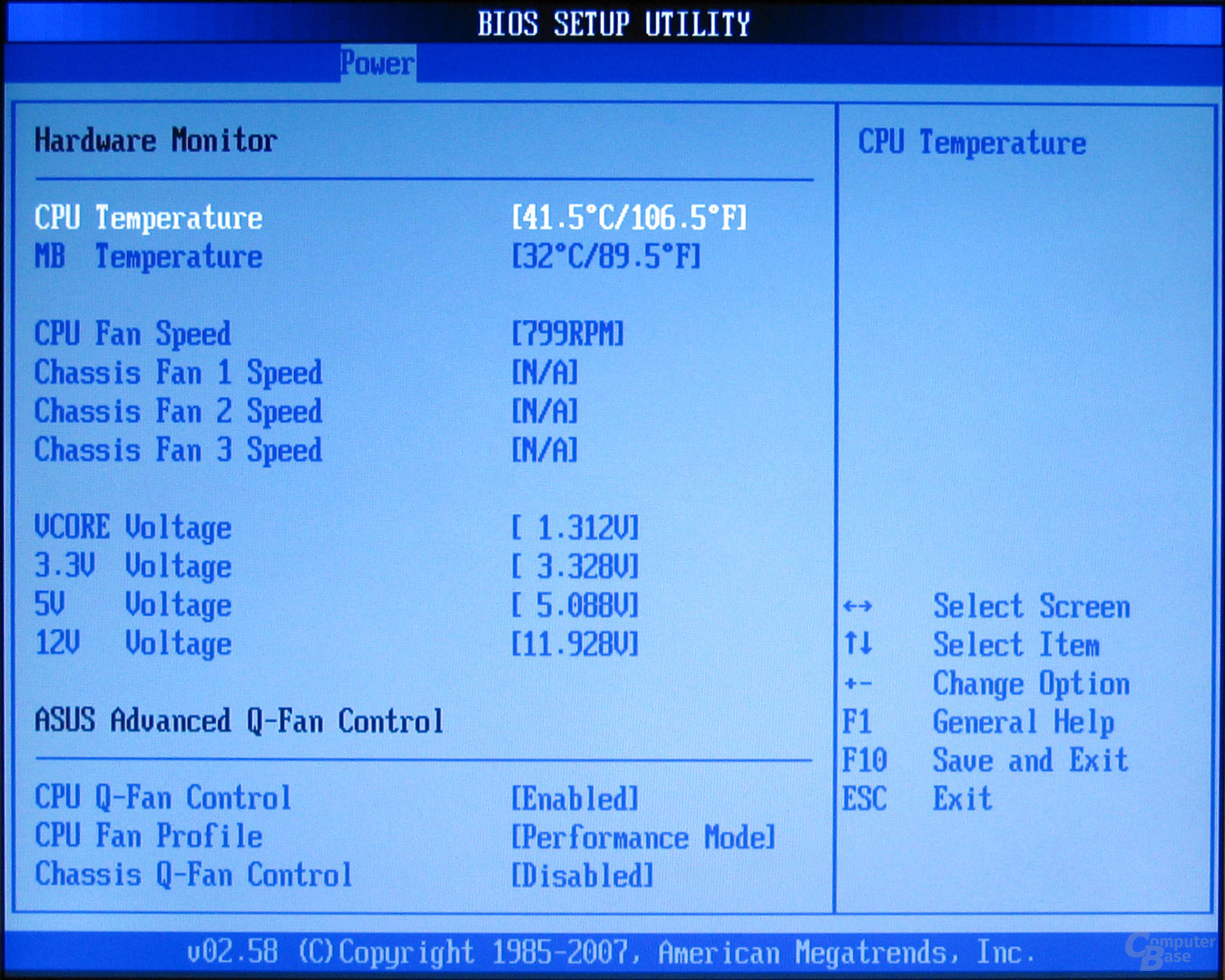
Перезагружаем PC в нормальном режиме. ОС обязана загрузиться.
Нужно ли переустанавливать Windows после замены материнской платы? | Программное обеспечение | Блог
После покупки нового ПК или замены материнской платы возникает логичный вопрос: «Будет ли работать мой старый накопитель с новым оборудованием?» А должен был возникнуть до!
Но не все потеряно — слетевшую лицензию можно восстановить, потерянные драйвера найти, операционную систему запустить. Даже если, после загрузки BIOS, монитор вас радует картиной Малевича, старенький HDD или SSD легко заработает с новым оборудованием. Надо только внести пару корректировок.
Перед запуском накопителя с новым оборудованием следует подготовиться. Если новое оборудование уже на столе, а старое кануло в небытие, переходите сразу к пункту «Восстановление реестра». Приведенные инструкции универсальны для всего семейства Windows.
Как спасти пользовательскую лицензию
Если по какой-то причине вы еще не создали учетную запись Майкрософт — сейчас самое время. Поскольку лицензионное соглашение привязывается к оборудованию пользователя, ключ слетает моментально и почти со 100% гарантией.
Поскольку лицензионное соглашение привязывается к оборудованию пользователя, ключ слетает моментально и почти со 100% гарантией.
Кликаем на иконку уведомлений в трее или открываем контекстное меню через «Пуск», жмем на пункт «Панель управления». В открывшемся меню выбираем «Учетные записи», затем «Войти с учетной записью Майкрософт». Регистрируемся, переходим по ссылке «Создайте ее!» Указываем электронную почту или номер телефона, вводим присланный в сообщении код.
Возвращаемся на главную страницу, кликнув по вкладке «Обновление и безопасность», в меню слева выбираем «Активация».
Нажимаем ссылку «Добавить учетную запись», вводим данные.
Восстановление лицензии
Открываем уже знакомую «Панель управления», пункт «Обновления и безопасность». Переходим на вкладку «Активация», выбираем пункт «Устранение неполадок». В диалоговом окне кликаем по надписи «На этом устройстве недавно были изменены аппаратные компоненты».
Затем жмем «Активировать». Возможно понадобится ввести лицензионный ключ повторно.
Возможно понадобится ввести лицензионный ключ повторно.
Подготовка реестра
Зажимаем Win+R на клавиатуре или в меню выбираем «Выполнить», нажав кнопку «Пуск». В появившемся окне вводим команду «regedit».
В открывшемся редакторе реестра ищем папку «pciide» и «storahci». Путь до нее не близкий. Облегчить себе жизнь можно скопировав эту строку:
\HKEY_LOCAL_MACHINE\SYSTEM\CurrentControlSet\Services\pciide
Вставьте текст в строку адреса после слова «Компьютер».
Для тех, кто не ищет легких путей и любит все делать сам — дважды кликните на «HKEY_LOCAL_MACHINE», выберите подкатегорию «SYSTEM», в ней папку «CurrentControlSet», подпапку «Services» и наконец «pciide».
Справа откроется список, в котором надо найти файл «Start». Дабл-клик для перехода в окно изменения параметров, в строке «Значение» ставим «0», если уже стоит — ничего не трогаем, все ок!
Повторяем то же самое для другой папки.
\HKEY_LOCAL_MACHINE\SYSTEM\CurrentControlSet\Services\ storahci
В некоторых случаях пользователи не находят у себя «storahci». Ничего страшного, система все равно должна запуститься.
Если не запускается — Ковальский, переходим к плану «Б»!
Как восстановить операционную систему после замены материнской платы
Из-за сменившихся прописей SATA-контроллеров операционка может выкинуть фортель, называемый экраном смерти. Чаще всего на синем фоне высвечивается ошибка «0x0000007B INACCESSABLE_BOOT_DEVICE».
Без паники! Улыбаемся и машем.
Махать лучше загрузочной USB-флешкой или диском с копией операционной системы. Зайдя в BIOS (кнопка «Delete»), необходимо выставить приоритет загрузки на CD-ROM или USB. Подробнее в статье.
Альтернативный вариант
В режиме «POST» после первого загрузочного экрана до запуска операционной системы необходимо нажать F12, в некоторых случаях F8 — для выбора способа загрузки.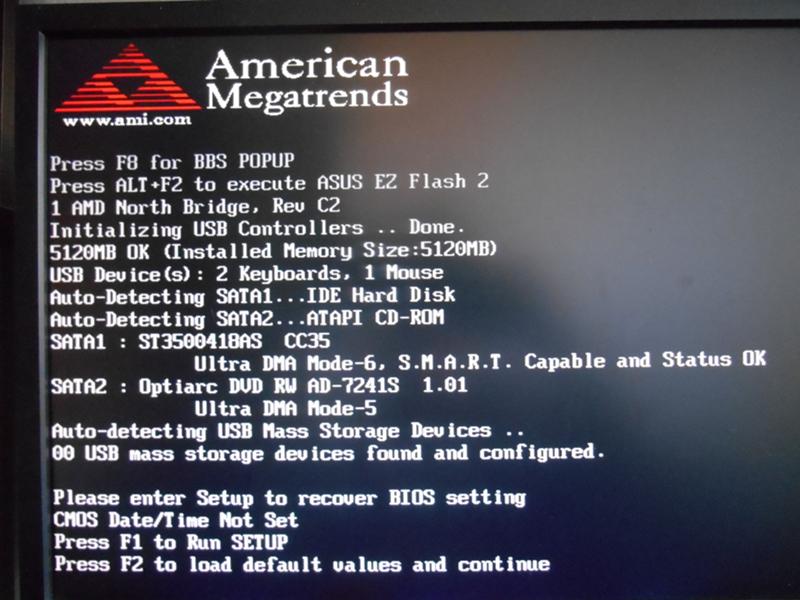 Далее указываем носитель с OS. В появившемся окне будет предложено указать язык, формат времени, раскладку, установить систему заново — игнорируем сообщение, переходим к пункту «Восстановление системы». В открывшемся меню выбираем «Дополнительные параметры», «Командная строка» или нажимаем «Shift+F10».
Далее указываем носитель с OS. В появившемся окне будет предложено указать язык, формат времени, раскладку, установить систему заново — игнорируем сообщение, переходим к пункту «Восстановление системы». В открывшемся меню выбираем «Дополнительные параметры», «Командная строка» или нажимаем «Shift+F10».
Пишем белым по черному: X:\Source>regedit — нажимаем «Enter».
В правом поле выбираем третью строчку «HKEY_LOCAL_MACHINE». Открываем меню «Файл», кликаем «Загрузить куст».
Перед нами откроется святая святых OS — папка «System32». В ней ищем подпапку «config» с файлом «SYSTEM» внутри. Двойной щелчек вызовет диалоговое окно с предложением создать новый раздел. Название может быть произвольное, например, «NewPC». В только что созданном разделе ищем «ControlSet001», раскрываем его, чтобы найти «Services», затем «pciide». В файле «Start» ставим значение «0». Все проделываем снова для папки «storahci» в том же подкаталоге. Сохраняем изменения, кликнув на «HKEY_LOCAL_MACHINE», затем на «Файл» и строку «Выгрузить куст».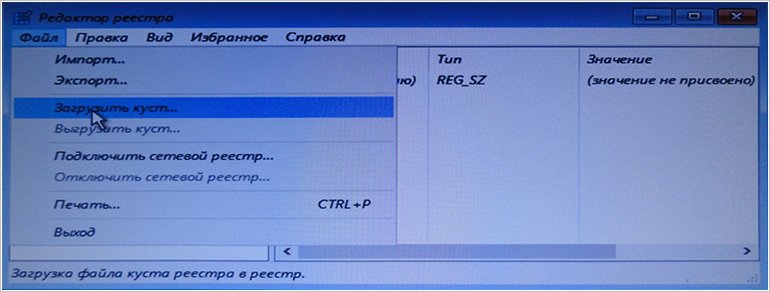
Можно перезагружать и пользоваться своей любимой OS!
Windows Замена материнской платы автопилота
- Статья
- Чтение занимает 18 мин
Оцените свои впечатления
Да Нет
Хотите оставить дополнительный отзыв?
Отзывы будут отправляться в корпорацию Майкрософт. Нажав кнопку «Отправить», вы разрешаете использовать свой отзыв для улучшения продуктов и служб Майкрософт. Политика конфиденциальности.
Нажав кнопку «Отправить», вы разрешаете использовать свой отзыв для улучшения продуктов и служб Майкрософт. Политика конфиденциальности.
Отправить
Спасибо!
В этой статье
Область применения
В этом документе указаны Windows сценарии ремонта устройств автопилота, которые партнеры Майкрософт могут использовать в ситуациях замены материнской платы (MBR) и других сценариях обслуживания.
Ремонт устройств, зарегистрированных на автопилоте, является сложным, так как он пытается сбалансировать требования OEM с Windows автопилотом. В частности, требования OEM включают строгую уникальность в материнских платах, mac-адресах и так далее. Windows Автопилот требует строгой уникальности на уровне аппаратного хаша для каждого устройства, чтобы обеспечить успешную регистрацию.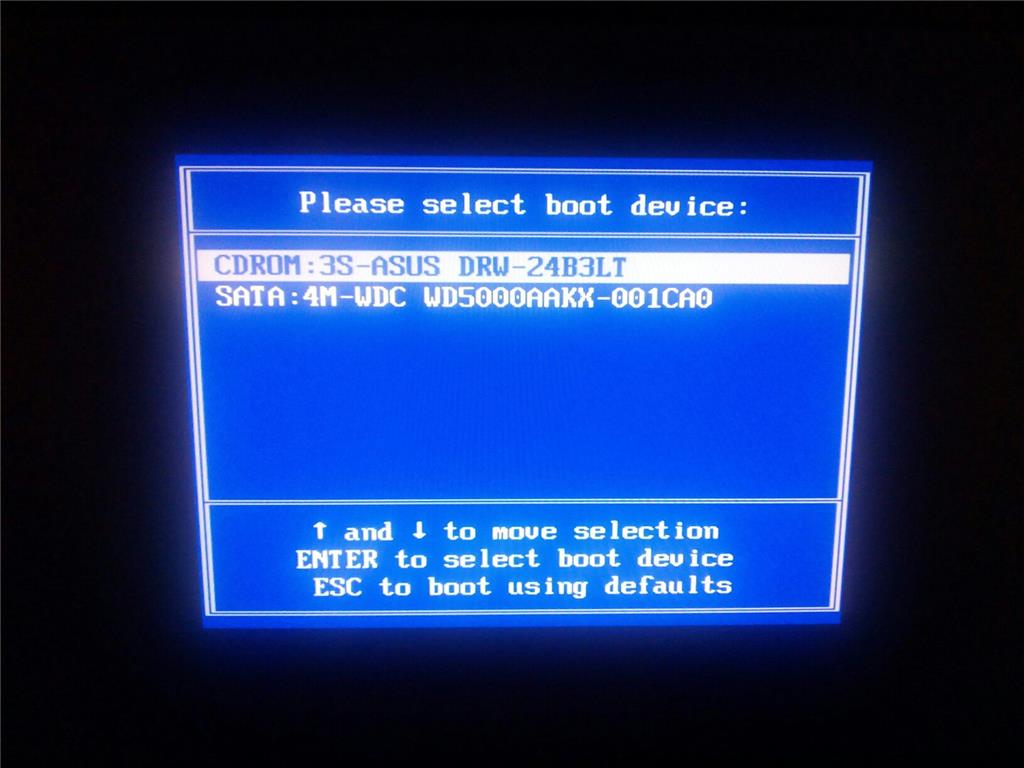 Аппаратный хаш не всегда соответствует всем требованиям к компонентам оборудования OEM. Поэтому эти требования иногда расходятся, что вызывает проблемы с некоторыми сценариями ремонта. Аппаратный hash также известен как ID оборудования.
Аппаратный хаш не всегда соответствует всем требованиям к компонентам оборудования OEM. Поэтому эти требования иногда расходятся, что вызывает проблемы с некоторыми сценариями ремонта. Аппаратный hash также известен как ID оборудования.
Замена материнской платы (MBR)
Если требуется замена материнской платы на устройстве Windows автопилота, рекомендуется следующий процесс:
- Отстранив устройство от Windows автопилота
- Замена материнской платы
- Захват нового ID устройства (4K HH)
- Перерегистрации устройства с помощью Windows автопилота
- Сброс устройства
- Возвращение устройства
Каждый из этих действий описан ниже.
Дерегистрировать устройство Автопилот из программы Автопилот
Прежде чем устройство поступит на объект ремонта, оно должно быть отрегистрировано зарегистрированным объектом.
- Если ИТ-администратор зарегистрировал устройство, скорее всего, он сделал это с помощью Intune (или, возможно, Microsoft Store для бизнеса).
 В этом случае следует оторегистрировать устройство из Intune (или MSfB), так как устройства, зарегистрированные в Intune, не будут показываться в Центре партнеров Майкрософт (MPC).
В этом случае следует оторегистрировать устройство из Intune (или MSfB), так как устройства, зарегистрированные в Intune, не будут показываться в Центре партнеров Майкрософт (MPC). - Если партнер OEM или CSP зарегистрировал устройство, скорее всего, он сделал это через MPC. В этом случае необходимо отстранить устройство от MPC, что также удалит его из учетной записи Intune ИТ-администратора клиента.
Ниже описаны действия, которые будет проходить администратор ИТ-службы для дерегистрации устройства из Intune, а также действия, которые OEM или CSP будут проходить для дерегистрации устройства из MPC.
Чтобы избежать проблем, OEM или CSP должны регистрировать устройства автопилота по возможности. Если клиент регистрирует устройства, OEMs или CSPs не могут их отрегистрировать, если, например, клиент, арендующий устройство, выходит из бизнеса, прежде чем самостоятельно его отрегистрировать.
Если клиент предоставляет OEM-разрешение на регистрацию устройств от их имени с помощью автоматизированного процесса согласия, OEM может использовать API для дерегистрации устройств, которые они не зарегистрировались.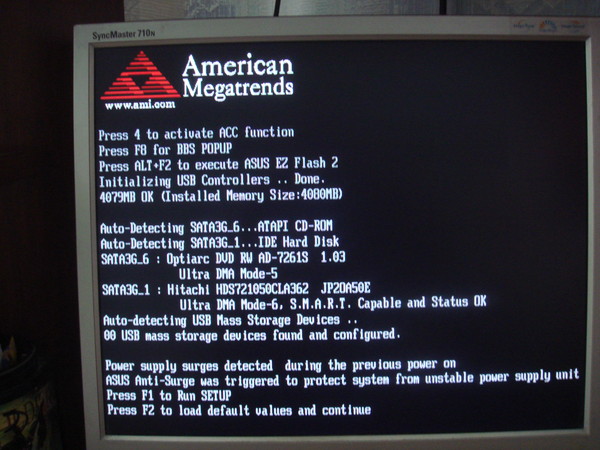 Это дерегулирование удаляет только эти устройства из программы Автопилот. Это не отсоединит их от Intune или не отсоединит их от Azure AD. Клиент может делать эти действия только через Intune.
Это дерегулирование удаляет только эти устройства из программы Автопилот. Это не отсоединит их от Intune или не отсоединит их от Azure AD. Клиент может делать эти действия только через Intune.
Deregister from Intune
Чтобы оторегистрировать устройство Автопилота из Intune, ИТ-администратор будет:
- Вход в учетную запись Intune
- Перейдите в intune > группы > все группы
- Удаление устройства из группы
- Перейдите в Intune > устройства > все устройства
- Выберите контрольный ящик рядом с устройством, которое необходимо удалить, а затем нажмите кнопку Удалить в верхней части меню
- Перейдите к устройствам Intune > > Azure AD
- Выберите контрольный ящик рядом с устройством, которое необходимо удалить, а затем нажмите кнопку Удалить в верхней части меню
- Перейдите к intune > устройств > Windows регистрации > Устройств
- Выберите почтовый ящик рядом с устройством, которое необходимо оторегистрить
- Щелкните значок расширенного меню («.
 ..») в правом правом конце строки, содержащей дерегистрированное устройство, чтобы выставить дополнительное меню с возможностью «ненамеряемого пользователя»
..») в правом правом конце строки, содержащей дерегистрированное устройство, чтобы выставить дополнительное меню с возможностью «ненамеряемого пользователя» - Нажмите кнопку «Unassign user», если устройство ранее было назначено пользователю. Если нет, этот параметр будет серым и может быть проигнорирован.
- При выборе не назначенного устройства нажмите кнопку Удалить в верхней части меню, чтобы удалить это устройство.
Эти действия отсоединяют устройство от автопилота, но также отсоединяют устройство от Intune и отсоединяют устройство от Azure AD. Может показаться, что требуется только отстранить устройство от автопилота. Однако в Intune существуют барьеры, которые требуют всех вышеперечисленных действий, чтобы избежать проблем с потерянными или невозвратными устройствами. Чтобы предотвратить возможность использования осиротевших устройств в базе данных Автопилота, Intune или Azure AD, лучше выполнить все действия. Если устройство попадает в неоткрытое состояние, вы можете обратиться за помощью к соответствующему псевдониму службы поддержки Майкрософт.
Процесс дерегулирования займет около 15 минут. Вы можете ускорить процесс, нажав кнопку «Синхронизация», а затем «Обновить» дисплей до тех пор, пока устройство больше не будет представлено.
Дополнительные сведения о дерегистрации устройств из Intune можно найти здесь.
Deregister from MPC
Чтобы оторегистрить устройство автопилота из Центра партнеров Майкрософт (MPC), CSP будет:
- Вход в MPC
- Переход на устройства > клиента
- Выберите устройство, которое должно быть удалено, и нажмите кнопку «Удалить устройство»
Только это делается при отрегистрации устройства из автопилота в MPC. Он не может делать ни одного из следующих ниже.
- отослать устройство из MDM (Intune)
- отсоединить устройство от Azure AD
Поэтому, если это возможно, OEM/CSP в идеале должен работать с ИТ-администратором клиента, чтобы полностью удалить устройство на этапы Intune в предыдущем разделе.
Или партнер OEM, который интегрировал API OEM Direct, может отстранить устройство с API AutopilotDeviceRegistration. Убедитесь, что поля TenantID и TenantDomain не будут пустыми.
Убедитесь, что поля TenantID и TenantDomain не будут пустыми.
Так как средство восстановления не будет иметь учетные данные входа пользователя, он должен будет повторно восстановить устройство в рамках процесса ремонта. Перед отправкой устройства на объект клиент должен сделать три вещи:
- Скопируйте все важные данные с устройства.
- Дайте средству восстановления знать, какая Windows должна быть переустановка после ремонта.
- Если это применимо, дайте ремонтной службе знать, какая Office должна быть переустановка после ремонта.
Замена материнской платы
Технические специалисты заменяют материнскую доску (или другое оборудование) на сломанном устройстве. Вводится замена цифрового ключа продукта (DPK).
Процессы ремонта и замены ключей различаются между объектами. Иногда ремонтные учреждения получают запасные части материнской платы от OEMs, которые уже вводят замену DPKs, но иногда нет. Иногда ремонтные объекты получают полнофункциональные средства BIOS от OEMs, но иногда нет.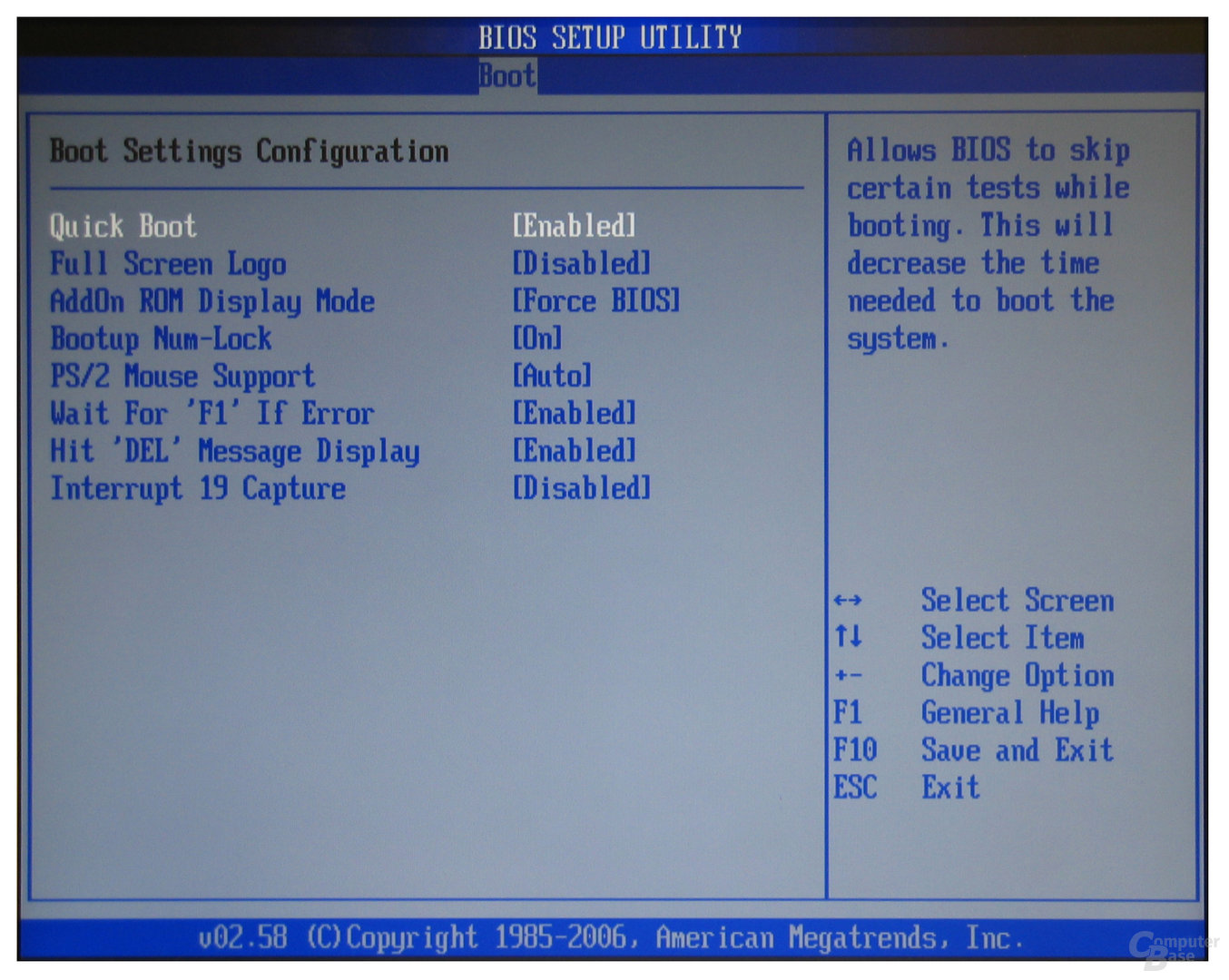 Таким образом, качество данных в BIOS после MBR меняется. Чтобы убедиться, что восстановленное устройство по-прежнему будет иметь автопилот после его ремонта, проверьте, сможет ли новый (после ремонта) BIOS успешно собирать и заполнять следующие сведения как минимум:
Таким образом, качество данных в BIOS после MBR меняется. Чтобы убедиться, что восстановленное устройство по-прежнему будет иметь автопилот после его ремонта, проверьте, сможет ли новый (после ремонта) BIOS успешно собирать и заполнять следующие сведения как минимум:
- DiskSerialNumber
- SmbiosSystemSerialNumber
- SmbiosSystemManufacturer
- SmbiosSystemProductName
- SmbiosUuid
- TPM EKPub
- MacAddress
- ProductKeyID
- OSType
Для простоты и из-за того, что процессы различаются между средствами ремонта, мы исключили многие дополнительные действия, часто используемые в MBR, например:
- Убедитесь, что устройство по-прежнему работает
- Отключить BitLocker*
- Ремонт данных конфигурации загрузки (BCD)
- Ремонт и проверка работы сетевого драйвера
*BitLocker можно приостановить, а не отключить, если специалист может возобновить его после ремонта.
Захват нового ID устройства автопилота (4K HH) с устройства
Чтобы зафиксировать новый ID устройства, специалисты по ремонту должны войти на отремонтированное устройство. Если специалист по ремонту не имеет доступа к учетным данным входа клиента, ему придется повторно восстановить устройство, чтобы получить доступ:
Если специалист по ремонту не имеет доступа к учетным данным входа клиента, ему придется повторно восстановить устройство, чтобы получить доступ:
Специалист по ремонту создает usb-накопитель WinPE для загрузки.
Специалист по ремонту загружает устройство в WinPE.
Специалист по ремонту применяет новое Windows изображения к устройству.
В идеале, Windows версия, изначально на устройстве, должна быть переозначена на устройство. Для получения этой информации во время прибытия устройства для ремонта потребуется согласование между объектом ремонта и клиентом. Такая координация может включать в себя отправку клиентом объекта ремонта настраиваемого изображения (.ppk-файла) с помощью USB-палки, например.
Специалист по ремонту загружает устройство в новое Windows изображения.
Оказавшись на рабочем столе, специалист по ремонту захватывает новый ID устройства (4K HH) с устройства с помощью средства OA3 или сценария PowerShell, как описано ниже.

Эти средства восстановления с доступом к средству OA3 (который входит в ADK) могут использовать этот инструмент для захвата 4K Hardware Hash (4K HH).
Вместо этого скрипт PowerShell WindowsAutoPilotInfo можно использовать для захвата 4K HH, следуя следующим шагам:
Установите скрипт из галереи PowerShell или из командной строки (установка командной строки показана ниже).
Перейдите к каталогу сценариев и запустите его на устройстве, когда устройство находится в режиме полной оси или аудита. См. следующий пример.
md c:\HWID Set-Location c:\HWID Set-ExecutionPolicy -Scope Process -ExecutionPolicy Unrestricted -Force Install-Script -Name Get-WindowsAutopilotInfo -Force Get-WindowsAutopilotInfo.ps1 -OutputFile AutopilotHWID.csv
- Если вам предложено установить пакет NuGet, выберите Да.
- Если после установки скрипта вы получите ошибку, Get-WindowsAutopilotInfo.ps1 не найдена, убедитесь, что C:\Program Files\WindowsPowerShell\Scripts присутствует в переменной PATH.

- Если сбой Install-Script, убедитесь, что репозиторий PowerShell по умолчанию зарегистрирован (Get-PSRepository) или зарегистрируйте репозиторий по умолчанию в Register-PSRepository -Default-Verbose.
Скрипт создает файл .csv, содержащий сведения об устройстве, в том числе полный 4K HH. Сохраните этот файл, чтобы получить к нему доступ позже. Средство обслуживания будет использовать этот 4K HH для перерегистрации устройства, как описано ниже. При сохранении файла обязательно используйте параметр -OutputFile, который гарантирует правильность форматирования файлов. не пытайтесь вручную совместить вывод команды в файл.
Примечание
Если средство восстановления не может запустить инструмент OA3 или сценарий PowerShell для захвата нового 4K HH, то партнеры CSP (или OEM) должны сделать это для них. Без какой-либо сущности, захватив новый 4K HH, невозможно перерегистрации этого устройства в качестве устройства автопилота.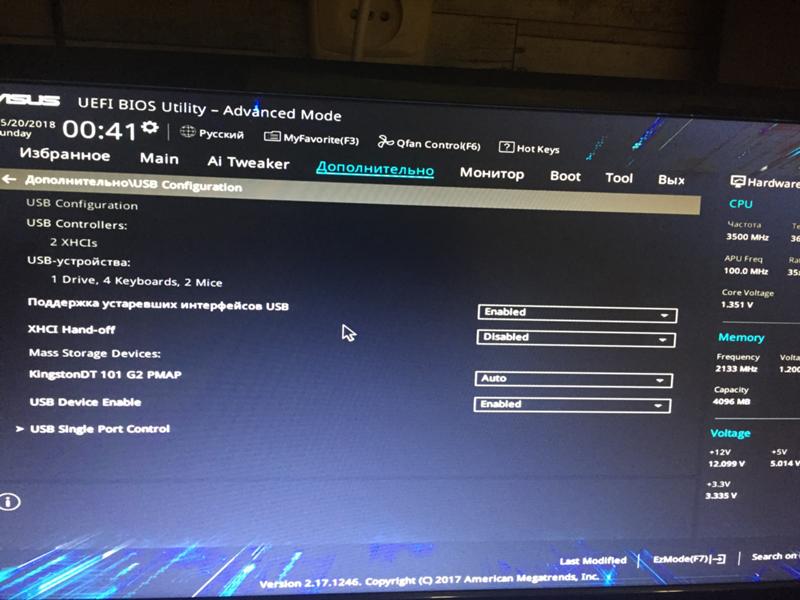
Перерегистрирует отремонтированное устройство с помощью нового ID устройства
Если OEM не может перерегистрации устройства, у вас есть два варианта:
- Средство восстановления или CSP могут перерегистрации устройства с помощью MPC.
- ИТ-администратор клиента должен перерегистрировать устройство через Intune (или MSfB).
Ниже показаны оба способа перерегистрации устройства.
Перерегистрироваться из Intune
Чтобы перерегистрировать устройство Автопилота из Intune, ИТ-администратор будет:
- Во входе в Intune.
- Перейдите к записи > Windows регистрации > устройств > Импорт.
- Нажмите кнопку Импорт, чтобы загрузить csv-файл, содержащий ID устройства для перерегистрации. ID устройства — это 4K HH, захваченный скриптом PowerShell или средством OA3, описанным ранее в этом документе.
В следующем видео содержится хороший обзор того, как (повторно) зарегистрировать устройства с помощью MSfB.
Перерегистрации из MPC
Чтобы перерегистрации устройства автопилота из MPC, OEM или CSP будет:
- Во входе в MPC.
- Перейдите на страницу > устройств и нажмите кнопку Добавить устройства, чтобы загрузить csv-файл.
При перерегистрации отремонтированного устройства через MPC загруженный csv-файл должен содержать 4K HH для устройства, а не только PKID или Tuple (SerialNumber + OEMName + ModelName). Если бы использовался только PKID или Tuple, служба Автопилота не смогла бы найти совпадение в базе данных автопилота. Совпадение не будет найдено, так как информация о HH 4K ранее не была представлена для этого по сути «нового» устройства. При отправке не удастся, скорее всего, будет возвращена ошибка ZtdDeviceNotFound. Так, опять же, только загрузить 4K HH, а не Tuple или PKID.
При включении 4K HH в csv-файл не требуется также включать PKID или Tuple. Эти столбцы могут быть оставлены пустыми, как показано ниже:
Сброс устройства
Средство восстановления должно сбросить изображение обратно в состояние предварительного OOBE, прежде чем возвращать его клиенту.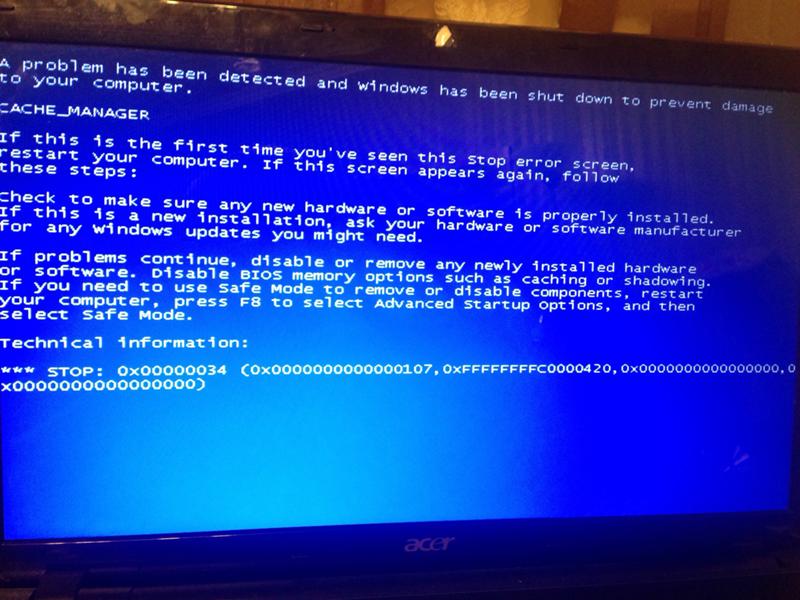 Этот сброс необходим, так как для захвата 4K-HH устройство должно было быть в режиме полной оси или аудита. Одним из способов сброса изображения является использование встроенной функции сброса в Windows, как это последуют:
Этот сброс необходим, так как для захвата 4K-HH устройство должно было быть в режиме полной оси или аудита. Одним из способов сброса изображения является использование встроенной функции сброса в Windows, как это последуют:
На устройстве перейдите Параметры > обновление & безопасности > восстановления и нажмите кнопку Начало работы. При сбросе этого компьютера выберите Удалить все и просто удалить мои файлы. Наконец, нажмите кнопку Сброс.
Однако, скорее всего, средство восстановления не будет иметь доступ к Windows, так как им не хватает учетных данных пользователя для входа. В этом случае для повторного использования устройства необходимо использовать другие средства, например средство обслуживания изображений развертывания и управления.
Возврат отремонтированного устройства клиенту
Восстановленное устройство теперь может быть возвращено клиенту. Он будет автоматически зарегистрирован в программе Автопилота при первой загрузке во время OOBE.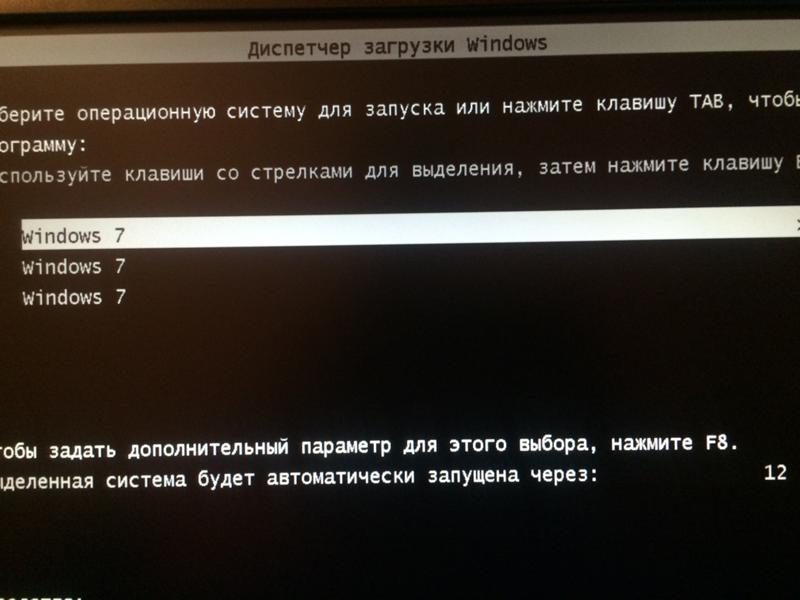
Важно!
Если средство восстановления не переимежает устройство, оно может быть оторвано. Например, нет способа войти в устройство, так как оно было отмещено от единственной известной учетной записи пользователя. Таким образом, они должны сообщить организации, что они должны исправить регистрацию и ОС самостоятельно. Устройство можно «зарегистрировать» для автопилота перед его питанием. Но на самом деле устройство не «развернуто» на автопилоте, пока оно не пройдет через OOBE. Поэтому необходимо сбросить устройство обратно в состояние предварительного OOBE.
Конкретные сценарии ремонта
В этом разделе освещаются наиболее распространенные сценарии ремонта и их влияние на включить автопилот.
ЗАМЕТКИ О РЕЗУЛЬТАТАХ ТЕСТИРОВАНИЯ:
- Сценарии ниже тестировали только с помощью Intune (другие MDM не тестировали).
- В большинстве ниже тестовых сценариев отремонтированное и перерегистрированное устройство должно было снова пройти через OOBE для включения автопилота.

- Сценарии замены материнской платы часто приводит к потерям данных. Перед ремонтом центрам или клиентам следует напомнить о том, что необходимо восстановить данные (если это возможно).
- Если средство восстановления не может записывать сведения об устройстве в BIOS отремонтированного устройства, необходимо создать новые процессы, чтобы успешно включить автопилот.
- Отремонтированное устройство должно предварительно заранее задектировать ключ продукта (DPK) в BIOS перед захватом нового 4K HH (ID устройства)
В следующей таблице:
- Поддерживается = Да: устройство можно повторно использовать для автопилота
- Поддерживается = Нет: устройство нельзя повторно использовать для автопилота
| Сценарий | Поддерживается | Рекомендация Майкрософт |
|---|---|---|
| Замена материнской платы (MBR) в целом | Да | Рекомендуемый курс действий для сценариев MBR:
*Нет необходимости повторно восстанавливать устройство, если специалист по ремонту имеет доступ к учетным данным входа клиента. |
| MBR, когда материнская плата имеет чип TPM (включен) и только одну бортовую сетовую карту (которая также заменяется) | Да |
|
| MBR, когда материнская плата имеет чип TPM (включен) и вторую сетевую карту (или сетевой интерфейс), которая не заменяется вместе с материнской платы | Нет | Этот сценарий нарушает режим автопилота.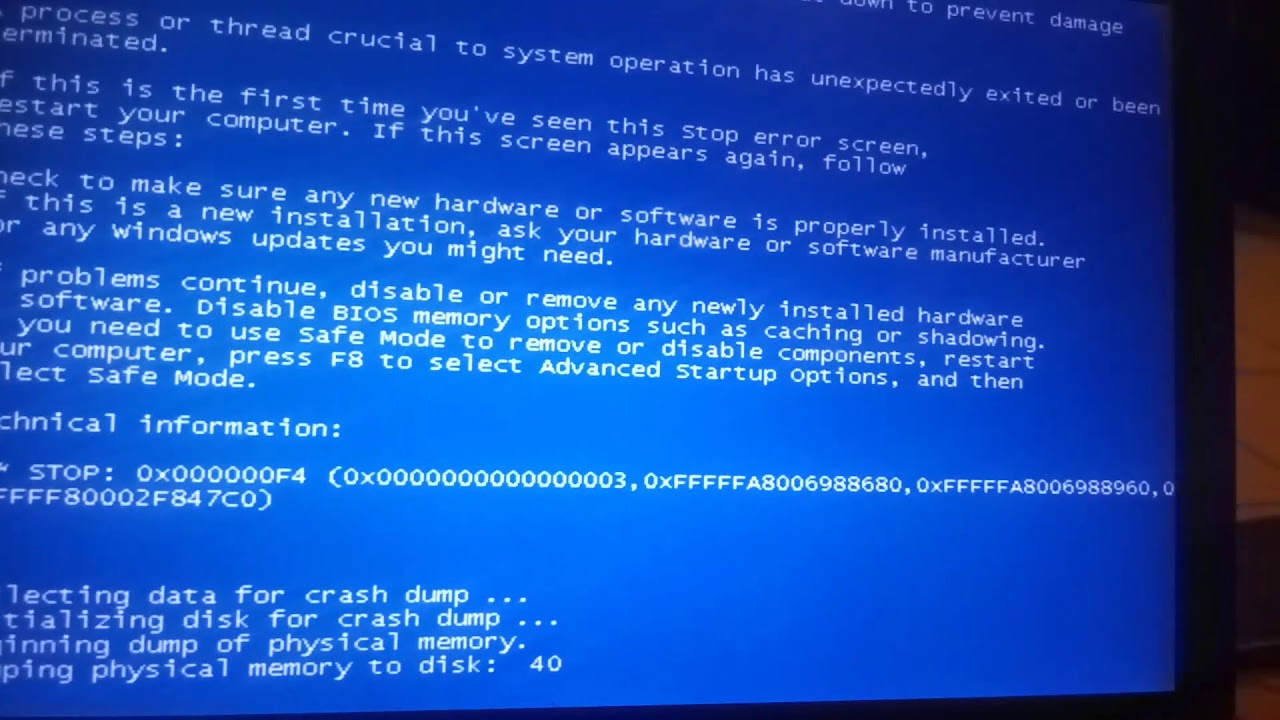 В результате ID устройства не будет стабильным до тех пор, пока не завершится тестирование TPM. Даже тогда регистрация может привести к неправильным результатам из-за неоднозначности с разрешением MAC Address. Поэтому мы не рекомендуем этот сценарий. В результате ID устройства не будет стабильным до тех пор, пока не завершится тестирование TPM. Даже тогда регистрация может привести к неправильным результатам из-за неоднозначности с разрешением MAC Address. Поэтому мы не рекомендуем этот сценарий. |
| MBR, где после ремонта все карты NIC, HDD и WLAN остаются одинаковыми | Да |
*Для этого и более поздних сценариев переписывание старых данных устройства не включает ключ подтверждения TPM 2. |
| MBR, где карта NIC остается той же, но hdd и WLAN заменены | Да |
|
| MBR, где карта NIC и WLAN остаются одинаковыми, но hdD заменяется | Да |
|
MBR, где заменяется только МБ (все остальные части остаются одинаковыми).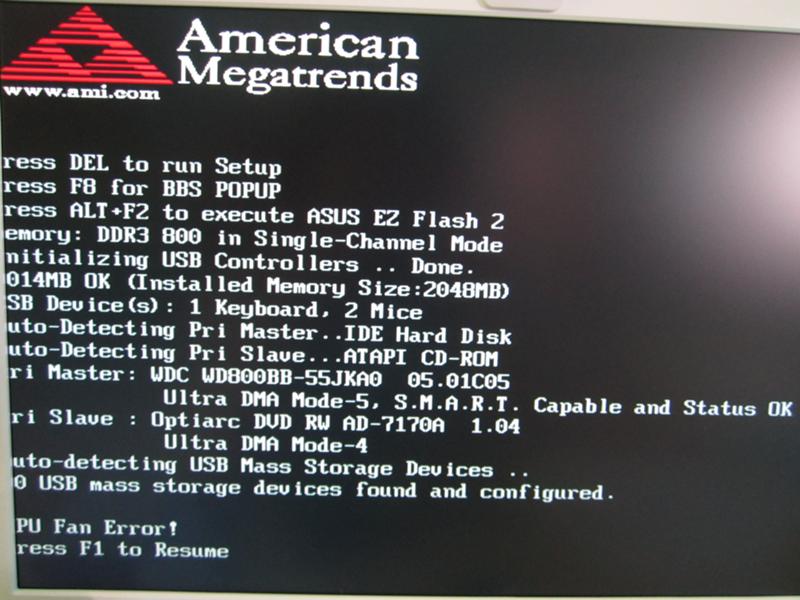 Новый МБ был взят с ранее использованного устройства, которое никогда не было включено для автопилота. Новый МБ был взят с ранее использованного устройства, которое никогда не было включено для автопилота. | Да |
|
| MBR, где заменяется только МБ (все остальные части остаются одинаковыми). Новый МБ был взят с ранее используемого устройства, которое ранее было включено автопилотом. | Да |
Отремонтированное устройство также можно успешно использовать как обычное устройство, не с автопилотом. |
| ИНФОРМАЦИЯ BIOS, исключенная из устройства MBR | Нет | Средство восстановления не имеет средства BIOS для записи данных устройств в BIOS после MBR.
|
| MBR, когда нет чипа TPM | Да | Мы не рекомендуем включать устройства автопилота без чипа TPM (который рекомендуется для шифрования BitLocker). Однако можно включить устройство Автопилота в режиме «стандартный пользователь» (но не режим самостоятельного развертывания), не оснащенное чипом TPM. В этом случае необходимо:
|
| Новый DPK, написанный в образе на восстановленном устройстве автопилота с новым МБ | Да | Средство восстановления заменяет обычный МБ на поврежденном устройстве. МБ не содержит DPK в BIOS. Средство восстановления записывает DPK в образ после MBR. МБ не содержит DPK в BIOS. Средство восстановления записывает DPK в образ после MBR.
|
| Ключ продукта нового ремонта (RDPK) | Да | Использование материнской доски с новым предугадательным RDPK приводит к успешному сценарию восстановления автопилота.
|
| Не вводили ключ продукта ремонта (RDPK) | Нет | Этот сценарий нарушает политику Майкрософт и нарушает Windows автопилота. |
| Повторное восстановление поврежденного устройства автопилота, которое не было отключено до ремонта | Да, но устройство по-прежнему будет связано с предыдущим ИД клиента, поэтому его следует возвращать только одному клиенту. |
|
| Замена диска с устройства без автопилота на устройство Автопилота | Да |
|
| Замена диска с одного устройства Автопилота на другое устройство Автопилота | Может быть, | Если устройство, с которого был взят HDD, само ранее было оторгановано от автопилота, то этот HDD можно использовать в устройстве восстановления. Недавно отремонтированное устройство не будет иметь надлежащего опыта автопилота, если hdD ранее не был оторганирован из автопилота до использования в отремонтированном устройстве. Недавно отремонтированное устройство не будет иметь надлежащего опыта автопилота, если hdD ранее не был оторганирован из автопилота до использования в отремонтированном устройстве.Предполагая, что использованный HDD был ранее отрегулирован (до использования в этом ремонте):
|
| Замена сетевых карт, не в microsoft | Нет | Любой сценарий замены сетевой карты третьей стороны (не на борту) будет нарушать режим автопилота. Это включает любой из следующих сценариев:
Мы не рекомендуем ни один из этих сценариев. |
| Устройство, отремонтированное более трех раз | Нет | Автопилот не поддерживается при повторном ремонте устройства. Части, не замененные, становятся связанными с слишком большим количеством частей, которые были заменены. Это затрудняет уникальную идентификацию этого устройства в будущем. |
| Замена памяти | Да | Замена памяти на поврежденное устройство не влияет негативно на работу автопилота на этом устройстве. Нет необходимости в перерегистрации. Специалист по ремонту просто должен заменить память. |
| Замена GPU | Да | Замена GPU(ы) на поврежденное устройство не влияет негативно на работу автопилота на этом устройстве. Нет необходимости в перерегистрации. Специалист по ремонту просто должен заменить GPU. |
При очистке частей с другого устройства автопилота рекомендуется отстраить отпаивающее устройство из автопилота, его очистку, а затем НИКОГДА не регистрировать УСТРОЙСТВО SCAVENGED (AGAIN) для АВТОПИЛОТА, так как повторное ее использования таким образом может привести к тому, что два активных устройства будут иметь один и тот же ID, не ведя различий между ними.
Следующие части можно заменить без ущерба для встраивающегося автопилота или требующего специальных дополнительных действий по ремонту:
- Память (ram или ROM)
- Электроснабжение
- Видеокарты
- Читатель карт
- Звуковая карта
- Карта расширения
- Микрофон
- Веб-камера
- Вентилятор
- Тепловая раковина
- Аккумулятор CMOS
Другие сценарии восстановления, которые еще не проверены и не проверены, включают следующие:
- Замена дочка
- Замена ЦП
- Замена Wi-Fi
- Замена Ethernet
Вопросы и ответы
| Вопрос | Ответ |
|---|---|
| Что делать, если вы видите приемную страницу другого клиента? | Если вы продолжаете видеть приветственный лист другого клиента на заменяемом устройстве или обновленной материнской доске, необходимо получить билет в Корпорацию Майкрософт для исправления права собственности на устройство. Вы можете открыть билет через портал Microsoft Endpoint Manager, выбрав описанный здесь вариант справки и поддержки. Если у вас нет доступа к Microsoft Endpoint Manager, вы можете отправить билет через Microsoft Store для бизнеса, выбрав управление > и выбрав техническую поддержку. Вы также можете отправить билет через соглашение Центра лицензирования томов Майкрософт, инструкции, описанные здесь. Чтобы упорядочить запросы, уделяйте внимание всем билетам «Запрос на дерегулирование автопилота». Вы можете открыть билет через портал Microsoft Endpoint Manager, выбрав описанный здесь вариант справки и поддержки. Если у вас нет доступа к Microsoft Endpoint Manager, вы можете отправить билет через Microsoft Store для бизнеса, выбрав управление > и выбрав техническую поддержку. Вы также можете отправить билет через соглашение Центра лицензирования томов Майкрософт, инструкции, описанные здесь. Чтобы упорядочить запросы, уделяйте внимание всем билетам «Запрос на дерегулирование автопилота». |
| У нас есть средство, которое программировать сведения о продукте в BIOS после MBR. Нужно ли по-прежнему отправлять отчет CBR для устройства с возможностью автопилота? | Нет. Нет, если средство записывает минимальную необходимую информацию в BIOS, которую программа Автопилота ищет для идентификации устройства, как описано ранее в этом документе. |
| Что делать, если заменены только некоторые компоненты, а не полная материнская плата? | Это правда, что некоторые ограниченные ремонты не мешают алгоритму Автопилота успешно соответствовать устройству после ремонта с устройством предремонта.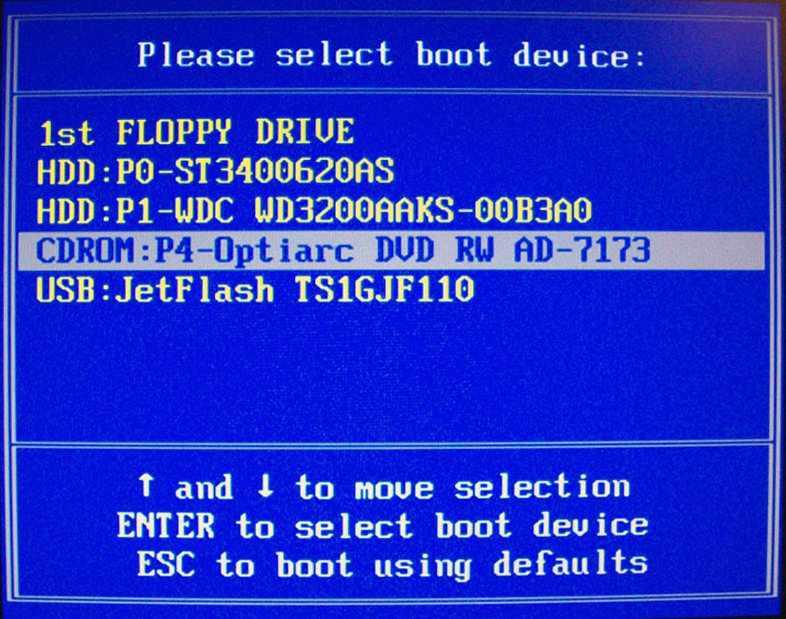 Несмотря на это, лучше всего обеспечить 100% успех, проехав шаги MBR выше, даже для устройств, которые нуждались только в ограниченном ремонте. Несмотря на это, лучше всего обеспечить 100% успех, проехав шаги MBR выше, даже для устройств, которые нуждались только в ограниченном ремонте. |
| Как специалист по ремонту может получить доступ к сломанным устройствам, если у него нет учетных данных для входа клиента? | В процессе ремонта техник должен будет повторно восстановить устройство и использовать собственные учетные данные. |
Рекомендации по работе с устройствами
Что делать, если не стартует материнская плата — 4 причины и решения
Что делать, если материнка не запускается? Уж точно не стоит спешить и покупать новую. Выявить причины неисправности и устранить их можно самому. Этот гайд подскажет, как именно.
Не стартует материнская плата: причины
Системная плата может не запускаться вследствие многих факторов. Но основных их — четыре.
Неполадки после замены железа
Бывают случаи, когда компьютер не стартует после замены компонентов. Может быть так, что пользователь поменял материнку, но она не совместима с процессором, оперативкой или GPU. Решить эту проблему просто: нужно лишь убрать из сборки несовместимый компонент, после установки которого возникли проблемы, после чего запустить систему повторно.
Может быть так, что пользователь поменял материнку, но она не совместима с процессором, оперативкой или GPU. Решить эту проблему просто: нужно лишь убрать из сборки несовместимый компонент, после установки которого возникли проблемы, после чего запустить систему повторно.
Ликбез: Что такое материнская плата в компьютере и на что она влияет: 5 поясняющих разделов
Перепады в электросети
Из-за этого могут сломаться некоторые элементы. Естественно, в таком случае системный блок не сможет полноценно функционировать. Кроме того, если уж говорить о проблемах питания, то стоит убедиться в работоспособности БП.
Часто неопытные пользователи считают блок питания не самым важным элементом. Они склонны экономить на этом девайсе или же на его мощности, приобретая ровно столько, сколько необходимо для сборки.
Но так делать не стоит, и вот почему:
- бюджетные модели не защищены от скачков напряжения, короткого замыкания;
- не всегда, особенно у ноунеймов, заявленные характеристики соответствуют действительности;
- мощность должна быть рассчитана с запасом для комфортной работы системы, а также на случай апгрейда в будущем — +20-30%.

Совет: не стоит пытаться разогнать ЦПУ, сильно поднимая вольтаж, ведь в результате материнка, БП или сам «камень» могут сгореть. Это касается и ОЗУ.
Узнайте: Какую материнскую плату выбрать — 8 ключевых критериев
Проблемы с конденсаторами
Эти компоненты нужны, чтобы регулировать напряжение в шинах питания компьютера. Они берут на себя избыточные всплески напряжения и создают резерв, который используют во время спада.
Если компонент не функционирует стабильно, жидкий электролит внутри него может просто закипеть и вытечь. Следы утечки можно увидеть, взглянув на плату. В самых тяжелых случаях оболочка взрывается и содержимое выплескивается. Следы взрыва также внешне заметны. Еще один признак того, что конденсатор неисправен — его вздутие.
Читайте также: Северный и южный мост на материнской плате: 3 раздела о том, что это такое
Транзисторы
Бывает так, что и мосфеты могут выйти из строя.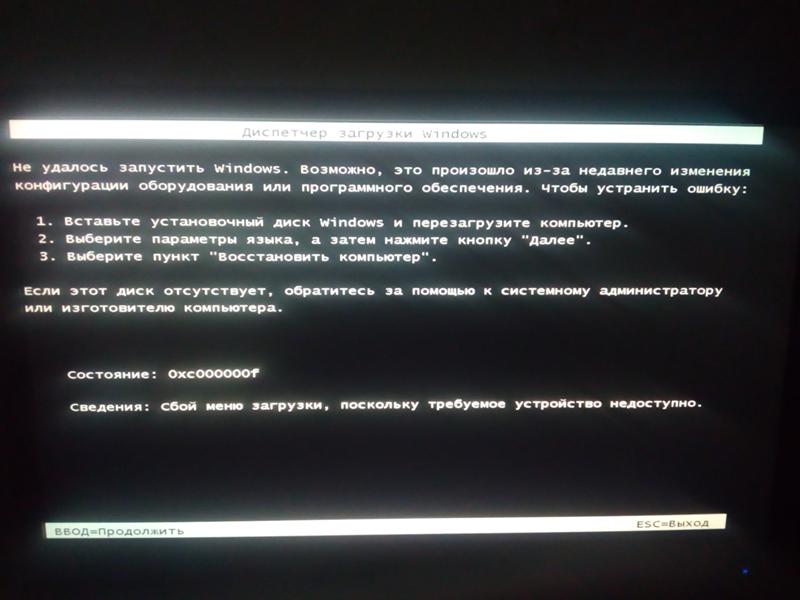 Эту неисправность бывает сложно определить, поэтому лучше взять увеличительное стекло. Вздутые участки, как и у конденсаторов, говорят о том, что элемент сломался: нужен новый. Визуально проверить не всегда получается: транзисторы лучше «прозвонить» мультиметром.
Эту неисправность бывает сложно определить, поэтому лучше взять увеличительное стекло. Вздутые участки, как и у конденсаторов, говорят о том, что элемент сломался: нужен новый. Визуально проверить не всегда получается: транзисторы лучше «прозвонить» мультиметром.
Примечание: не стоит пытаться решить проблему самостоятельно, лучше — обратиться в сервисный центр или подключить новую материнку.
Что делать если материнская плата не запускается
Если «мать» не стартует, можно проверить, в чем дело, сначала осмотрев все, а потом — попробовать исправить все программным методом.
Интересно: Как узнать чипсет материнской платы — 3 способа
Проведение внешней диагностики
Что делать для визуальной оценки состояния платы:
1. Не отключая от источника питания компьютер, снять крышку корпуса. Стоит быть осторожным, чтобы статическое электричество не повредило комплектующие. Для этого на руку перед манипуляциями надевается специальный антистатический браслет.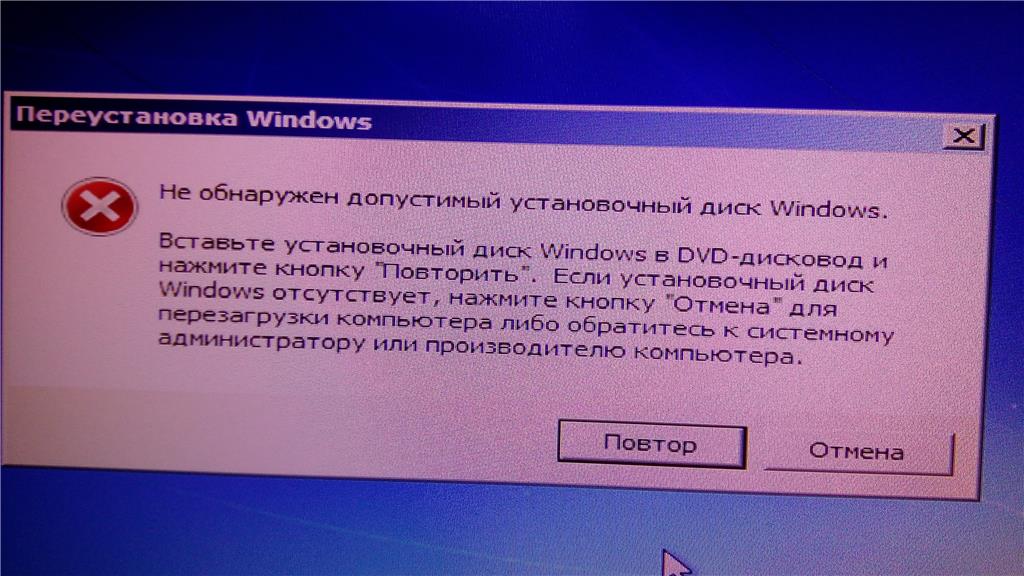
2. Необходимо убедиться в исправности БП. Для этого нужно запустить ПК: если после нажатия на Power он не отреагирует, надо вытащить блок питания из системника и протестировать его отдельно. Если вентилятор в БП заработал, значит, с ним все в порядке.
3. Обесточить компьютер и визуально осмотреть материнку на сколы и царапины, осмотреть конденсаторы: если они вздулись или подтекают, то плату придется сдать в сервисный центр.
Совет: чтобы осматривать «мать» и компоненты на ней было легче, следует избавить их от скопившейся пыли.
В тему: Совместимость процессора и материнской платы — как подобрать комплектующие: гайд в 3 разделах
Перезагрузка BIOS
Сделать это можно, не запуская компьютер, двумя способами. Они описаны в таблице.
Примечание: в редких случаях причиной того, что материнка не стартует, может стать выход из строя какого-либо компонента ПК.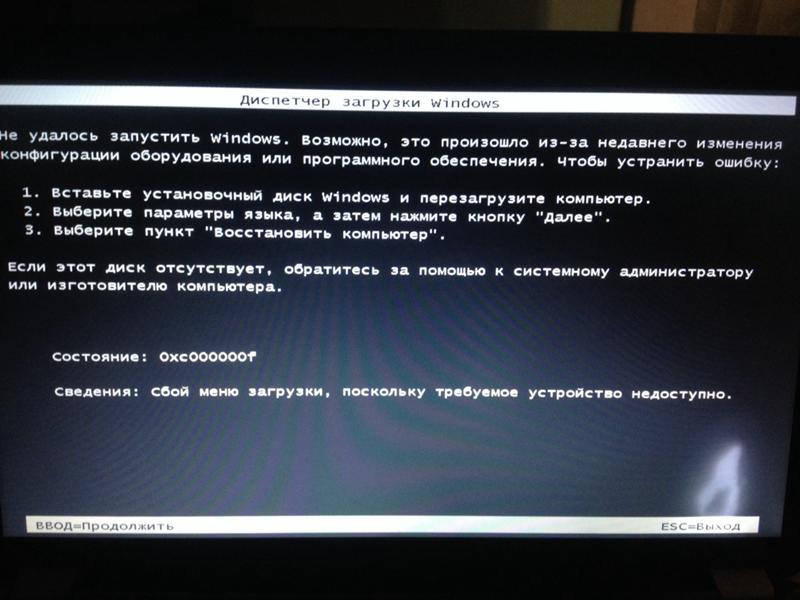 Чтобы это проверить, понадобится полностью разобрать компьютер и осмотреть все детали, включая процессорный сокет.
Чтобы это проверить, понадобится полностью разобрать компьютер и осмотреть все детали, включая процессорный сокет.
Инструкция: Установка процессора на материнскую плату: 3 шага
Зная причины, по которым новая материнка может не запуститься, а также как проверять плату, устранить проблему будет нетрудно. В большинстве случаев для этого достаточно визуально осмотреть комплектующую или откатить BIOS. Можно посоветовать регулярно чистить корпус и компоненты от пыли, чтобы избежать перегрева. Своевременная очистка контактов RAM от загрязнений не даст им окислиться и испортить плату.
Не загружается Windows после замены процессора
Windows, Windows 10, Windows 7, Windows 8, Windows Server, Windows Vista, Windows XP, Железо- Bot
- 03.
 08.2020
08.2020 - 8 470
- 5
- 13.09.2020
- 9
- 6
- 3
- Содержание статьи
Описание проблемы
Иногда можно столкнуться с проблемой, что после установки более мощного процессора вместо старого на том же самом сокете, наша ОС Windows просто перестает нормально загружаться. В данной статье пойдет речь о том, что можно сделать в этой ситуации.
Отсутствие микрокодов с поддержкой нового процессора в BIOS материнской платы
Например, после установки Intel Xeon E5450 (LGA771) вместо Intel Core 2 DUO E8400 (LGA775) через операцию 771 to 775 на ту же самую материнскую плату Windows 10 может просто перестать работать.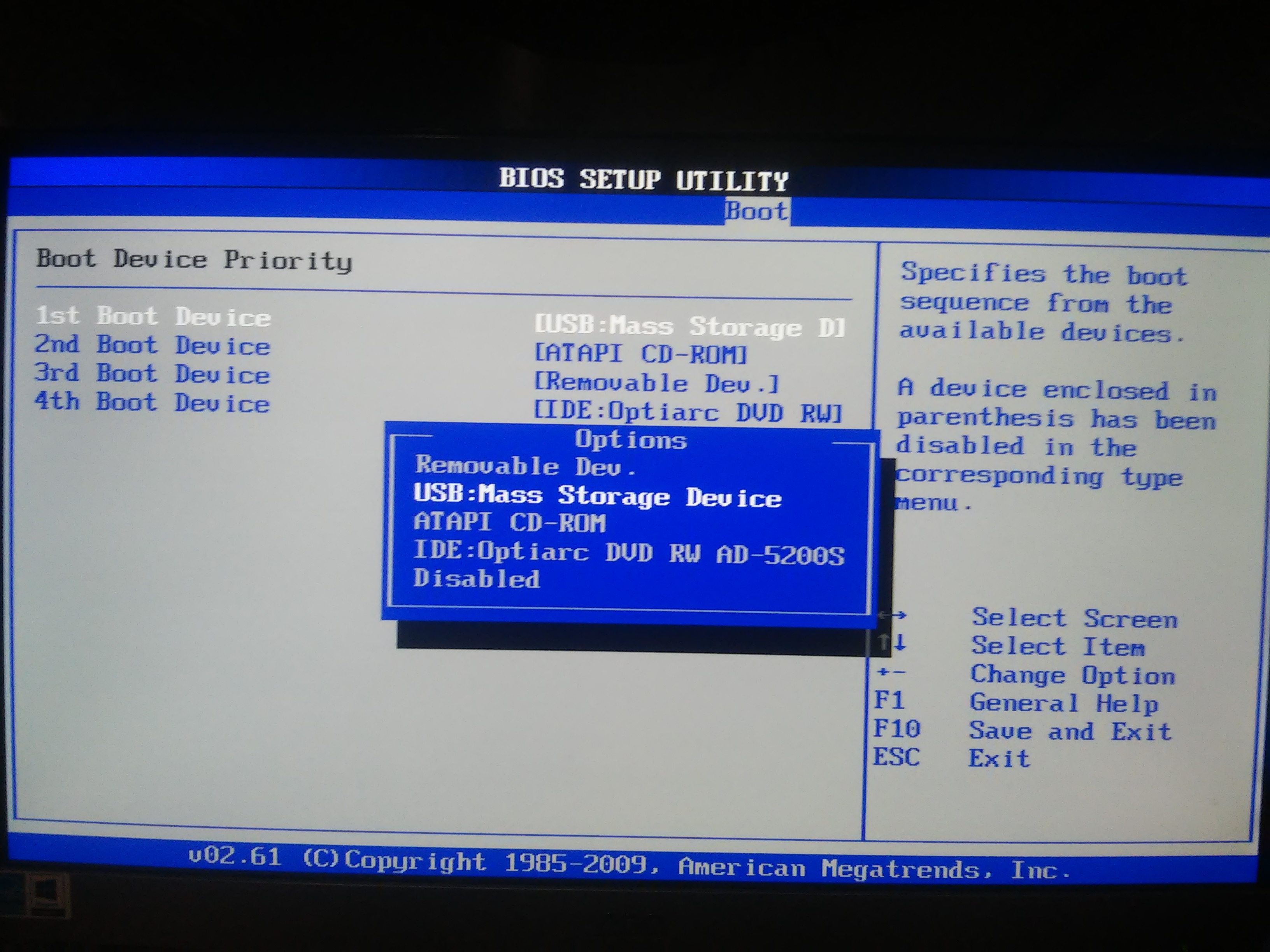 При этом в BIOS процессор будет нормально отображаться и каких-либо проблем не будет.
При этом в BIOS процессор будет нормально отображаться и каких-либо проблем не будет.
Все дело в том, что для работы Windows 10 с такими процессорами Intel Xeon необходимо, чтобы BIOS поддерживал некоторые наборы команд для x64, поэтому, чтобы заставить Windows работать с таким процессором необходимо найти и установить самую последнюю версию BIOS для вашей материнской платы с сайта производителя. Как это сделать, можно прочитать в отдельной статье на нашем сайте: Как обновить BIOS
Если производитель вашей материнской платы не предоставляет BIOS с поддержкой процессоров Xeon на своем официальном сайте, то тогда вам остается только поискать модифицированные БИОСы в интернете именно для вашей модели материнской платы (и степпинга) для работы с процессорами Xeon.
Замена материнской платы без переустановки Windows
Пользователи операционных систем персональных компьютеров имеют свои предпочтения и привычки в работе. Одни использует стандартные приложения Windows с настройками «по умолчанию». Другим пользователям крайне важны персонализация интерфейса операционной системы, использование большого количества приложений и программ с личными настройками.
Одни использует стандартные приложения Windows с настройками «по умолчанию». Другим пользователям крайне важны персонализация интерфейса операционной системы, использование большого количества приложений и программ с личными настройками.
При переустановке Windows индивидуально настроенный интерфейс удаляется. Поэтому пользователи не горят желанием «сносить» старую операционную систему. Однако прогресс движется постоянно вперед, «железо» быстро устаревает и приходит момент замены некоторых компонентов.
И если замена ОЗУ, графического адаптера, блока питания или процессора может быть произведена без инсталляции новой системы с сохранением всей информации и целостности настроек Windows, то, в случае выхода из строя или обновления материнской платы и жесткого диска инсталляции новой ОС вам не избежать.
Предварительные действия для сохранения настроек Windows
Чтобы обезопасить себя от возможной неудачи при проведении процедуры замены материнской платы, необходимо иметь копию установленной системы. На сегодняшний день существует огромное множество софта, с помощью которого можно создать спасательный диск со старой операционной системой.
На сегодняшний день существует огромное множество софта, с помощью которого можно создать спасательный диск со старой операционной системой.
Для того чтобы обмануть систему при замене материнской платы, необходимо удалить все драйвера. Ведь основной проблемой при замене «материнки» является несовместимость драйверов, а самым капризным считается ATA/SATA контроллер.
В Windows есть специальная программа (sysprep) для очистки уникальных данных из системы, используя которую можно безболезненно заменить материнскую плату. Особое внимание необходимо обратить на то, что эту программу следует запускать перед заменой старых комплектующих.
Итак, мы можем приступить к удалению данных при помощи утилиты sysprep. Чтобы вызвать программу, необходимо одновременно нажать клавиши ”Win + R”, в появившемся окошке прописать адрес: “C:\windows\system32\sysprep\sysprep.exe” и нажать кнопку “ok”.
После того как на мониторе появится диалоговое окно с настройками программы, необходимо проделать следующие манипуляции:
- в меню «Действия по очистке системы» выбираем пункт «Переход в окно приветствия системы (OOBE)»;
- помечаем галочкой «Подготовка к использованию»;
- в меню «Параметры завершения работы» указываем «Завершение работы»;
-
нажимаем кнопку “OK”.

Компьютер автоматически выключится, как только утилита осуществит все необходимые операции. Следующий этап – процесс замены материнской платы и запуска компьютера с новым оборудованием.
Восстановление Windows 7 при выходе из строя «материнки»
Однако не всегда есть возможность подготовиться к «безболезненной» замене материнской платы. Иногда происходят внезапные сбои в оборудовании, и загрузить рабочую систему уже не получается.
В этой ситуации поможет специальная программа ERD-Commander, которую без труда можно скачать на просторах интернета, а затем записать на компакт-диск. Установив новую материнскую плату, следуем пошаговым инструкциям:
- Загружаемся с предварительно записанного диска.
- В меню выбираем «ERD Commander 6.5 for Windows 7».
- Во всплывшем окошке с вопросом о подключение к сети, жмем «Нет».
-
На запрос программы о переназначении букв диска отвечаем «Да».

- Указываем нашу Windows7, нажимаем далее.
- Ждем автоматического исправления неполадок.
- В окне «Параметры восстановления системы» выбираем самый нижний пункт «Запуск различных средств восстановления MSDaRT».
- Далее вызываем редактор реестра.
- Находим ветку «MountedDevices» и производим ее удаление.
- Переходим в ветвь «HKLM\SYSTEM\CurrentControlSet\services» и правим значения в параметре Start на «0».
Процесс замены платы
При первой загрузке Windows запросит имя пользователя. Вы должны завести новую учетную запись, которую потом без труда удалите, и будете пользоваться своими старыми данными. Далее система сама инсталлирует необходимые драйвера или запросит у пользователя те, которых не окажется в базе.
Единственным недостатком данного метода является повторная активация Windows, так как операционная система иногда привязывается к ранее установленному оборудованию.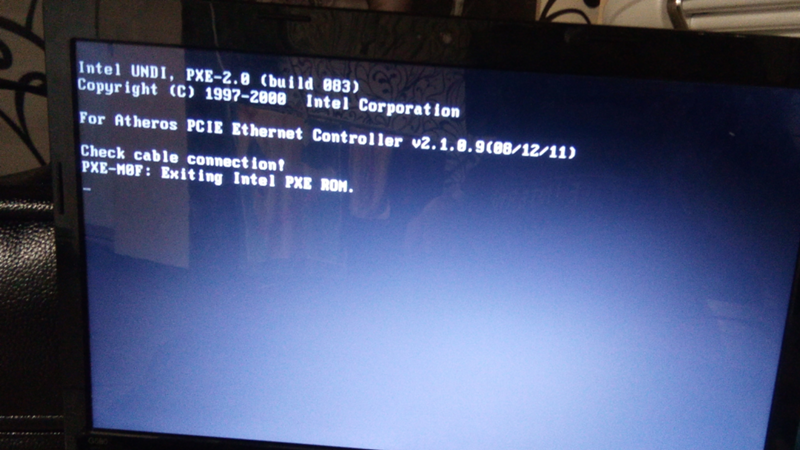
Что делать, если компьютер не запускается
(Иллюстрация: M-SUR/Shutterstock)Вы садитесь за компьютер, нажимаете кнопку питания, как обычно, и… ничего не происходит. Может быть, компьютер вообще не включается, может быть, он включается, но тут же выключается, а может быть, все, что вы видите, это синий экран. Здесь нет ничего явно неправильного, так почему же компьютер просто не запускается? Вот несколько шагов по устранению неполадок.
Придайте ему больше мощности
(Фото: Злата Ивлева)
Если ваш компьютер вообще не включается — вентиляторы не работают, индикаторы не мигают и на экране ничего не отображается — возможно, у вас проблемы с питанием.
Отключите компьютер от сети и подключите его непосредственно к сетевой розетке, о которой вы знаете, что она работает, а не к удлинителю или резервному аккумулятору, которые могут выйти из строя. Убедитесь, что выключатель питания на задней панели блока питания включен, а если розетка подключена к выключателю освещения, убедитесь, что этот выключатель также включен.
Если вы используете ноутбук, убедитесь, что зарядное устройство подключено правильно и к правильному порту — если оно заряжается через USB-C, только некоторые из портов USB могут обеспечивать питание.Неисправный блок питания часто может вызывать проблемы с загрузкой, даже если вентиляторы и индикаторы включаются. Поэтому, если шаги по устранению неполадок, описанные в этом руководстве, не помогли вам, возможно, пришло время заменить блок питания.
Проверьте свой монитор
(Фото: Злата Ивлева)
Если компьютер звучит так, как будто он включается, но вы ничего не видите на экране, возможно, компьютер загружается, а на мониторе просто нет изображения. Убедитесь, что ваш монитор подключен к сети (опять же, попробуйте розетку вместо удлинителя), включен и настроен на правильный вход с помощью кнопок сбоку или снизу.
Вы также должны убедиться, что кабель, соединяющий монитор с компьютером, не ослаб, не поврежден и не поврежден.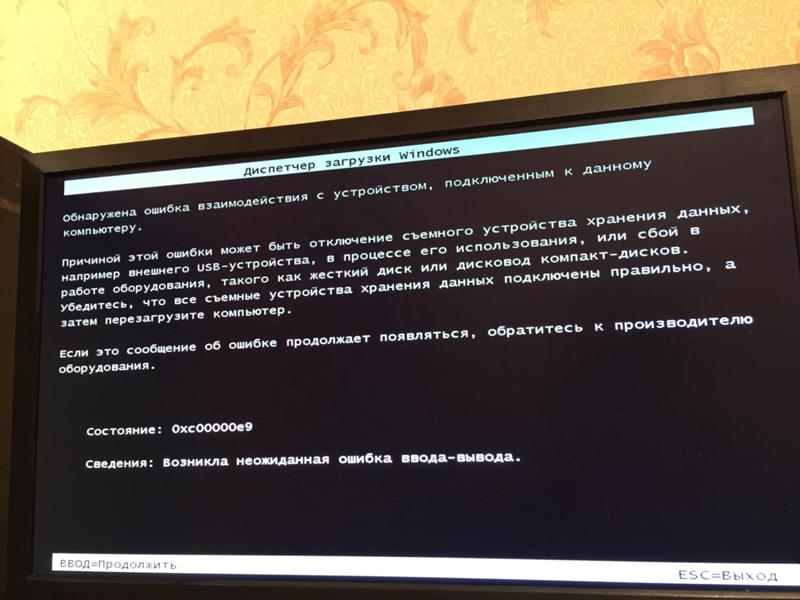 Если вы можете подключить к монитору другой компьютер и получить изображение, возможно, требуется замена кабеля.
Если вы можете подключить к монитору другой компьютер и получить изображение, возможно, требуется замена кабеля.
Если вы используете ноутбук, это может показаться глупым, но убедитесь, что яркость включена. У меня было несколько человек, которые просили меня о помощи с компьютером, который не запускается, только чтобы обнаружить, что яркость была полностью снижена, что привело к черному экрану.
Если эти исправления не помогают, попробуйте подключить компьютер к другому монитору, если он у вас есть, или даже к телевизору, и посмотрите, появится ли на нем Windows. Если это так, ваш монитор может быть мертв, и вам нужно купить новый.
Прослушать звуковой сигнал
(Фото: Майкл Секстон)
Когда ваш компьютер загружается, он может издавать звуковой сигнал — обычно один звуковой сигнал означает, что все в порядке. Но если у компьютера возникли проблемы с запуском, он может издать серию звуковых сигналов (что-то вроде азбуки Морзе), которые сообщат вам, что не так.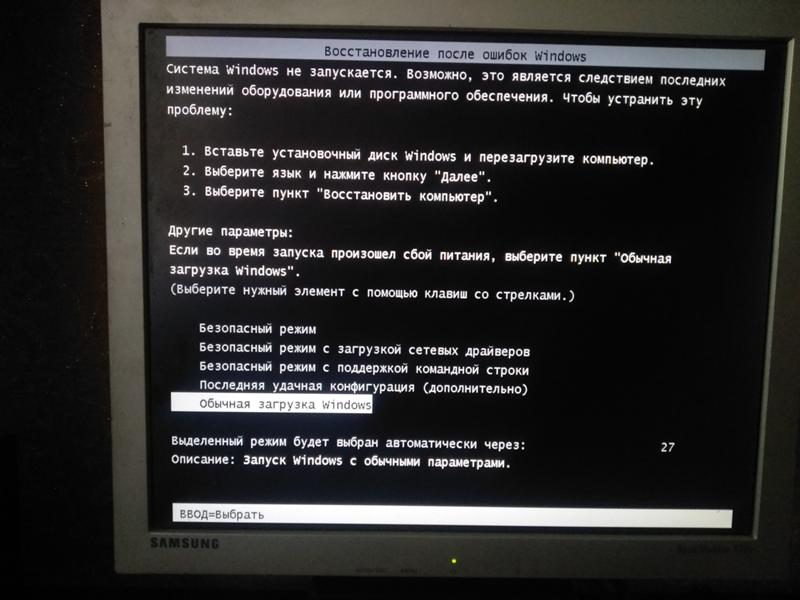
Прочтите руководство для своего ПК (или материнской платы ПК, если вы собрали его самостоятельно) и выясните, что означают звуковые сигналы. Если у вас нет инструкции, вы, вероятно, можете найти ее на веб-сайте производителя.
Если ваш компьютер вообще не издает звуковых сигналов, возможно, вам не повезло, хотя некоторые настольные ПК могут иметь разъем на материнской плате, куда можно установить дешевый динамик или даже цифровой дисплей с числовым кодом, соответствующим сообщение об ошибке.
Отключите ненужные USB-устройства
(Фото: Нор Гал/Shutterstock)
Прежде чем продолжить, отключите от компьютера все лишнее — веб-камеры, внешние жесткие диски, USB-гарнитуры.Попробуйте загрузиться только с клавиатурой и мышью (или даже без клавиатуры и мыши, если вы находитесь в тяжелом положении), чтобы увидеть, не вызывает ли одно из ваших USB-устройств конфликт.
В некоторых случаях это может быть даже не само устройство, а порт на вашем компьютере. У меня был компьютер, который не мог войти в Windows, если что-то было подключено к переднему USB-порту — после загрузки порты работали нормально, но во время загрузки он должен был быть пустым. Чем больше переменных вы сможете исключить, тем лучше.
У меня был компьютер, который не мог войти в Windows, если что-то было подключено к переднему USB-порту — после загрузки порты работали нормально, но во время загрузки он должен был быть пустым. Чем больше переменных вы сможете исключить, тем лучше.
Переустановите внутреннее оборудование
(Фото: Злата Ивлева)
Возможно, какой-то компонент вашего компьютера оторвался внутри корпуса, особенно если его недавно куда-то перевозили или если вы работали внутри него.
Если вам удобно открывать компьютер, снимите боковую панель и убедитесь, что компоненты правильно вставлены в соответствующие гнезда. Это включает в себя вашу оперативную память, видеокарту, кабели материнской платы и радиатор процессора.Полностью удалите их, а затем снова подключите, убедившись, что они полностью защелкнулись.
Вы также можете попробовать загрузить без определенного оборудования, например видеокарты или одной из планок оперативной памяти, на случай, если они неисправны.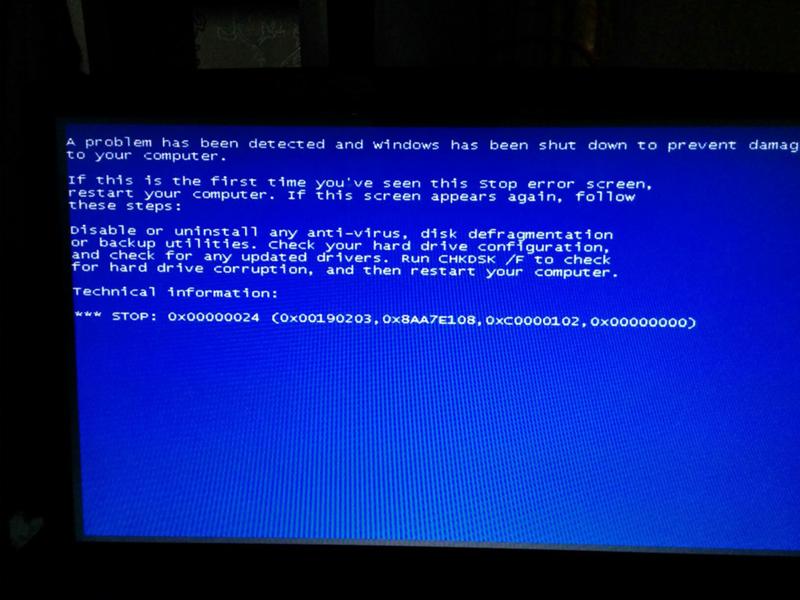 (И если это не работает с одной планкой RAM, попробуйте другую.)
(И если это не работает с одной планкой RAM, попробуйте другую.)
Исследуйте BIOS
Если ваш компьютер включается и вы видите экран POST, но не можете загрузиться в Windows, причиной проблемы могут быть определенные настройки. Например, ошибка о том, что ваш компьютер не может найти загрузочную операционную систему, может означать, что ваш BIOS настроен на загрузку с неправильного диска или ваши настройки разгона вызывают немедленный синий экран компьютера.
Войдите в BIOS при появлении экрана POST, обычно нажав Delete, F2 или любую другую клавишу, чтобы войти в настройки. Если вы недавно изменяли какие-либо из этих параметров, попробуйте вернуть их обратно.
Убедитесь, что порядок загрузки установлен на правильный жесткий диск, ваша оперативная память распознана и ваш процессор не перегревается (если в BIOS выше 90 градусов Цельсия, что-то определенно не так). Вы также можете отключить функцию быстрой загрузки, если последнее обновление Windows конфликтует с ней.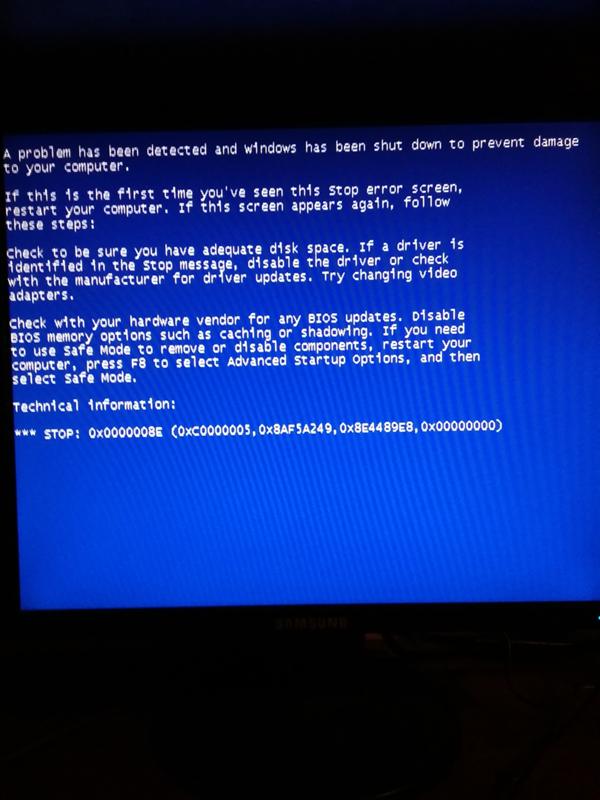
Если ничего не помогает, попробуйте сбросить все настройки BIOS с помощью параметра «Загрузить оптимизированные значения по умолчанию». Просто не забудьте сделать несколько фотографий настроек BIOS, чтобы вы могли восстановить их, если это не сработает.
Поиск вирусов с помощью Live CD
Возможно, у вас есть вредоносная вредоносная программа , которая мешает загрузке вашего компьютера. Но с живой средой, такой как загрузочный компакт-диск Hiren, вы можете загрузить свой компьютер с компакт-диска или USB-накопителя и сканировать жесткий диск на наличие вредоносных программ, не загружая Windows.
Загрузите образ ISO с этой страницы и следуйте инструкциям, чтобы «записать» его на USB-накопитель. Перезагрузите компьютер и войдите в меню загрузки — обычно нажатием F11, F12 или какой-либо другой клавиши, определенной при запуске. Выберите свой USB-накопитель в меню загрузки, и он должен загрузиться в живую среду Hiren.
Оттуда вы можете перейти в Утилиты > Безопасность и запустить сканирование на вирусы с помощью ESET и сканирование на наличие вредоносных программ с помощью Malwarebytes.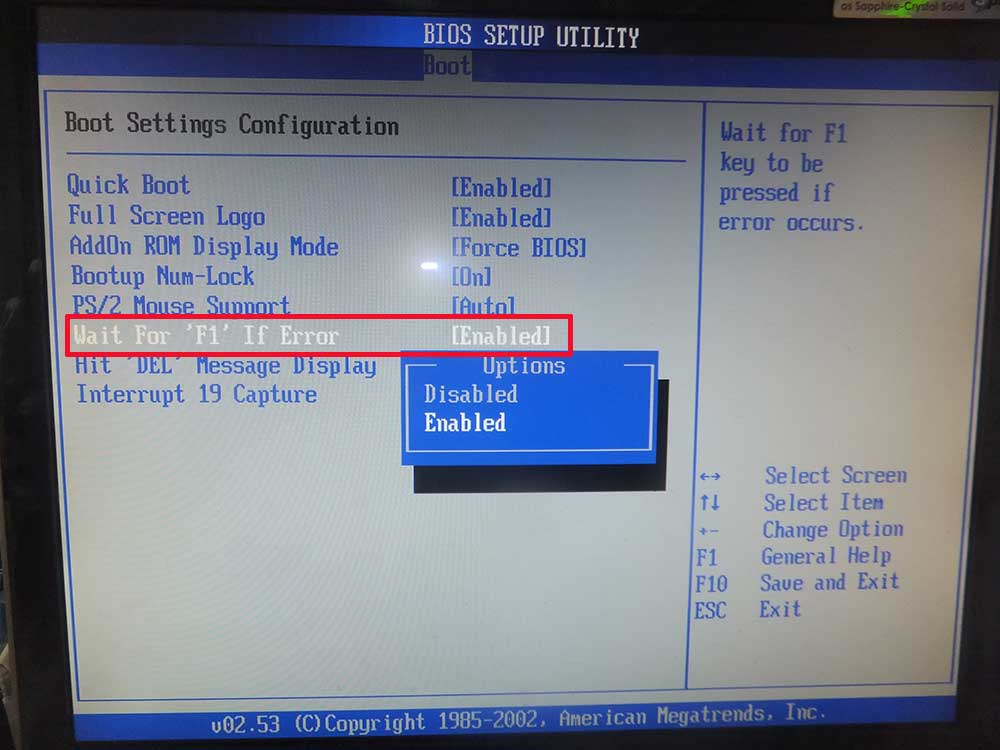 Если какая-либо программа что-нибудь обнаружит, она сообщит вам об этом и попытается исправить это, что, как мы надеемся, позволит вам снова загрузиться в Windows.
Если какая-либо программа что-нибудь обнаружит, она сообщит вам об этом и попытается исправить это, что, как мы надеемся, позволит вам снова загрузиться в Windows.
Загрузка в безопасном режиме
(Иллюстрация: Гюнай Алиева/Getty Images)
Если при запуске появляется синий экран смерти, это может быть результатом неправильного приложения, проблемы с драйвером или другой аппаратной особенности, вызывающей проблемы при загрузке. Если можете, загуглите появившийся код остановки и посмотрите, поможет ли он понять, что не так.
Однако, скорее всего, вам придется загрузиться в безопасном режиме, чтобы решить проблему. Раньше это был простой процесс в Windows 7, потому что все, что вам нужно было сделать, это нажать F8 во время загрузки.В Windows 10 это намного сложнее, но обычно, если вы прерываете процесс загрузки три раза, например, нажимая кнопку сброса во время загрузки Windows, вы попадаете на экран автоматического восстановления, где вы можете нажать Дополнительные параметры. .
.
Кроме того, вы можете создать установочный диск Windows с помощью другого компьютера и выполнить загрузку напрямую с него, выбрав свой язык и выбрав «Восстановить компьютер» , когда появится такая возможность. Любой из этих методов должен в конечном итоге привести вас к экрану «Выбор варианта», где вы можете нажать Устранение неполадок > Дополнительные параметры > Параметры запуска и перезагрузить компьютер.(Если вы не видите параметр «Параметры запуска», вам может потребоваться щелкнуть См. дополнительные параметры восстановления внизу.)
После этого ваш компьютер должен предоставить вам возможность загрузки в Сеть или Безопасный режим с командной строкой . Вы можете попробовать любой из них, хотя самый минимальный безопасный режим, вероятно, ваш лучший выбор, если только вам не нужен доступ в Интернет (в этом случае выберите безопасный режим с поддержкой сети). Это загрузит Windows только с самыми важными драйверами и запущенными службами.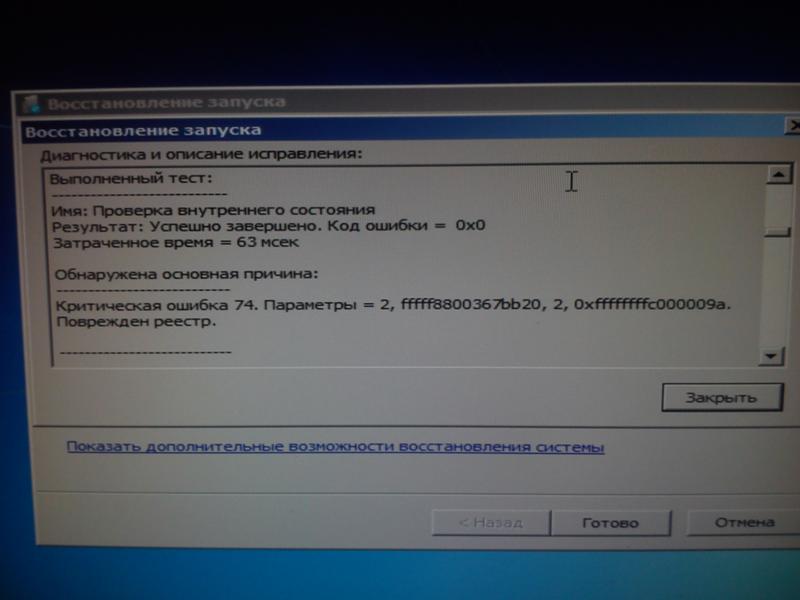
Если вы недавно устанавливали новое оборудование, попробуйте удалить его драйверы из безопасного режима. Если вы считаете, что виновато новое приложение, избавьтесь и от него. BlueScreenView может помочь вам вернуться к последним синим экранам смерти, чтобы увидеть файл, вызвавший проблему, или какие-либо строки и коды для проверки ошибок в Google.
Вы даже можете попробовать запустить Восстановление системы, чтобы попытаться вернуть компьютер к последней известной рабочей конфигурации. Перезагрузите компьютер в обычном режиме, чтобы увидеть, устранена ли проблема.Если нет, вы можете снова войти в безопасный режим или попробовать перейти к одному из следующих шагов по устранению неполадок в этом руководстве.
Откат проблемного обновления Windows
Если вы недавно установили Центр обновления Windows или считаете, что Windows могла сделать это в фоновом режиме без вашего ведома, это могло вызвать конфликт, который сделал ваш компьютер неработоспособным.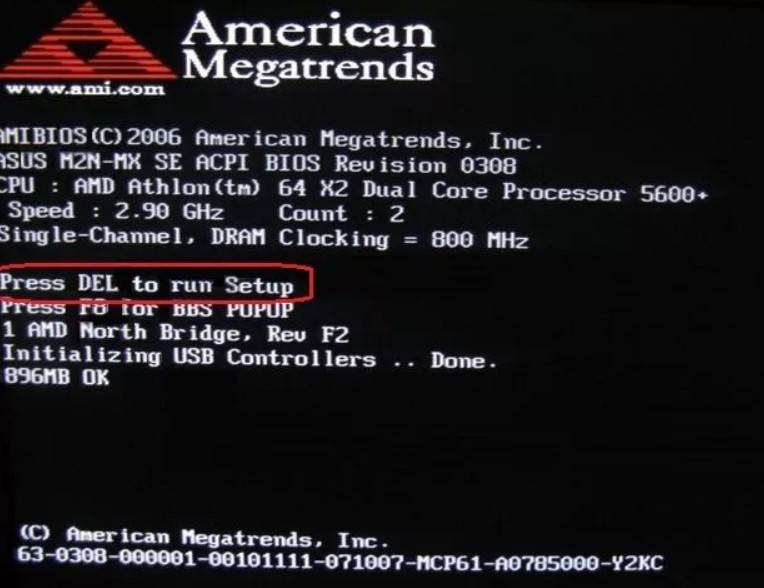 Это раздражает, но, к счастью, Windows предлагает возможность отката к предыдущей версии, даже если вы не можете войти в саму Windows.
Это раздражает, но, к счастью, Windows предлагает возможность отката к предыдущей версии, даже если вы не можете войти в саму Windows.
Вернитесь в меню Устранение неполадок > Дополнительные параметры , следуя приведенным выше инструкциям, затем выберите Удалить обновления . Попробуйте удалить последнее обновление качества или, если вы недавно пытались выполнить обновление до новой основной версии Windows 10, удалите последнее обновление функций. Если вам повезет, это может вернуть вас обратно в Windows, после чего вы можете отложить обновления Windows, пока не будут устранены проблемы.
Проверьте жесткий диск на наличие повреждений
Возможно, некоторые данные на диске повреждены, что препятствует правильной загрузке Windows.К счастью, у Microsoft есть несколько инструментов, которые могут попытаться решить эту проблему.
Откройте меню «Устранение неполадок» > «Дополнительные параметры», как описано выше, и выберите «Командная строка».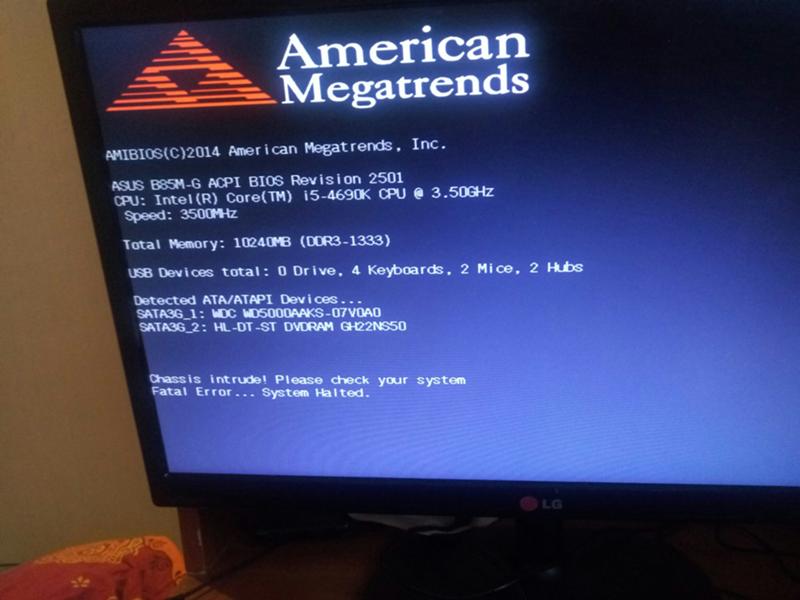 Введите sfc /scannow и нажмите Enter. Windows проверит ваш диск на наличие повреждений и попытается устранить любые проблемы.
Введите sfc /scannow и нажмите Enter. Windows проверит ваш диск на наличие повреждений и попытается устранить любые проблемы.
Вы также можете попробовать команду chkdsk C: /r , которая выполнит более широкий поиск поврежденных файлов и поврежденных секторов. (Если у вас несколько дисков, вы можете запустить wmic logicaldisk get volumename,name и заменить букву диска на правильную из полученного списка.)
Восстановление неисправного загрузчика
Иногда с установкой Windows все в порядке, но загрузчик — данные, управляющие процессом загрузки Windows, — поврежден. Это часто происходит, если вы неправильно клонируете жесткий диск, и в этом случае вы можете повторить процесс клонирования, убедившись, что клонирует весь диск , а не только раздел, на котором находится Windows.
Это также может произойти, если вы попытаетесь выполнить двойную загрузку Linux или создать новые разделы диска и что-то испортите.Вы часто получаете сообщение «Ошибка загрузки операционной системы», «Недопустимая таблица разделов» или «FATA: загрузочный носитель не найден! Система остановлена».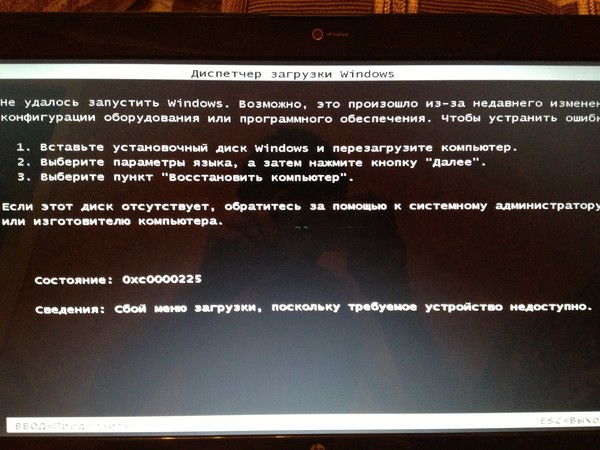
Если у вас есть хорошая резервная копия, вы можете попытаться восстановить загрузчик с помощью встроенных инструментов Windows, выбрав Устранение неполадок > Дополнительные параметры , как описано выше, затем выбрав Восстановление при загрузке . Я бы не стал. Не пытайтесь выполнить эти шаги, если у вас нет резервных копий файлов, так как возня с разделами всегда может привести к потере данных.Вы также можете запустить командную строку из этого меню и попробовать выполнить одну из следующих команд:
bootrec /fixmbr
bootrec /fixboot
bootrec /rebuildbcd Если это не сработает, восстановление загрузчика может быть более сложным из-за более новые загрузчики EFI — инструкции по этому можно найти здесь — но может быть проще и быстрее переустановить Windows с нуля и восстановить из резервной копии.
Протестируйте диск на другом ПК и помолитесь
Если ничего не помогает и у вас нет резервной копии, извлеките жесткий диск из компьютера, подключите его к USB-адаптеру, док-станции или корпусу и подключите его к другому заведомо работающему ПК.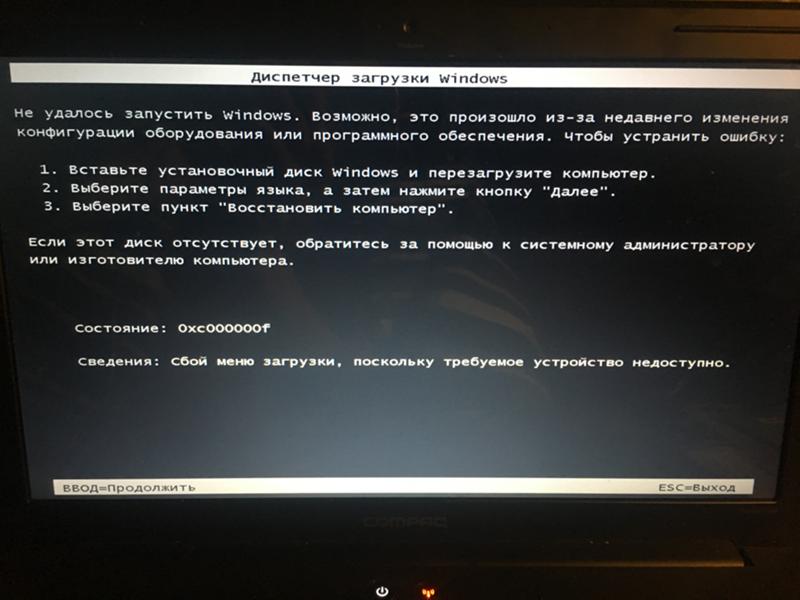 (Или, если у вас нет другого ПК, попробуйте загрузиться с Linux Live CD на вашей текущей машине.)
(Или, если у вас нет другого ПК, попробуйте загрузиться с Linux Live CD на вашей текущей машине.)
Пока диск все еще работает – большое «если» – скопируйте свои файлы на внешний диск для безопасного хранения перед переустановкой Windows или отправкой ПК в ремонт.
Нравится то, что вы читаете?
Подпишитесь на информационный бюллетень Tips & Tricks , чтобы получить советы экспертов, чтобы получить максимальную отдачу от вашей технологии.
Этот информационный бюллетень может содержать рекламу, предложения или партнерские ссылки.Подписка на информационный бюллетень означает ваше согласие с нашими Условиями использования и Политикой конфиденциальности. Вы можете отказаться от подписки на информационные бюллетени в любое время.
HowTo: восстановление установки Windows 7 после замены материнской платы
Итак, вы установили новую материнскую плату, и теперь ваша существующая установленная копия Windows 7 не загружается, происходит сбой где-то до того, как логотип перестанет отображаться с быстрым синим экраном? Вот один из способов исправить это.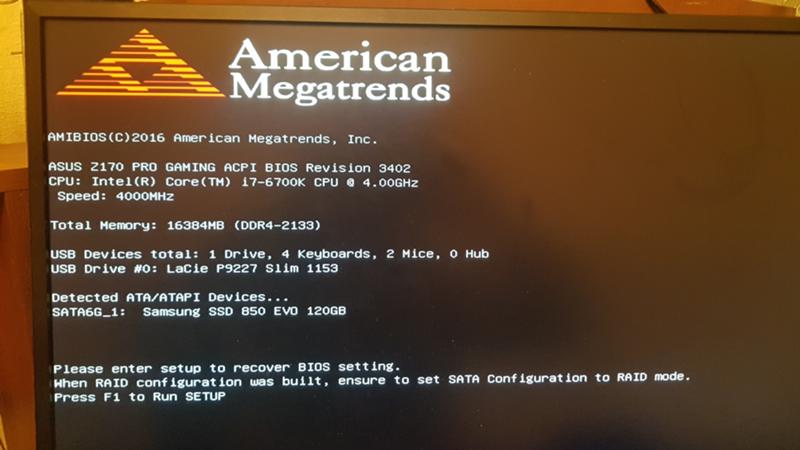
Вам понадобится:
- Драйверы вашей материнской платы.Используйте CPUID (CPU-Z), чтобы найти номер модели, если у вас его нет под рукой.
- Установлена архивная программа «7-Zip», доступная на http://www.7-zip.org/.
- Устройство записи компакт-дисков и чистый компакт-диск, флэш-накопитель или жесткий диск USB
- Ваш установочный диск Windows 7, если вы уже попробовали вариант восстановления системы, или вариант восстановления системы на экране параметров загрузки Windows, если он есть.
- Еще один рабочий компьютер.
Загрузите драйверы материнской платы с веб-сайта производителя.Если вы не знаете номер модели, вы можете использовать CPUID и найти номер модели и производителя на вкладке « Mainboard »:
В этом примере производителем является MSI (Micro-Star International), поэтому мы можем получить драйверы, выполнив быстрый поиск в Google по запросу « Загрузка драйверов материнской платы MSI».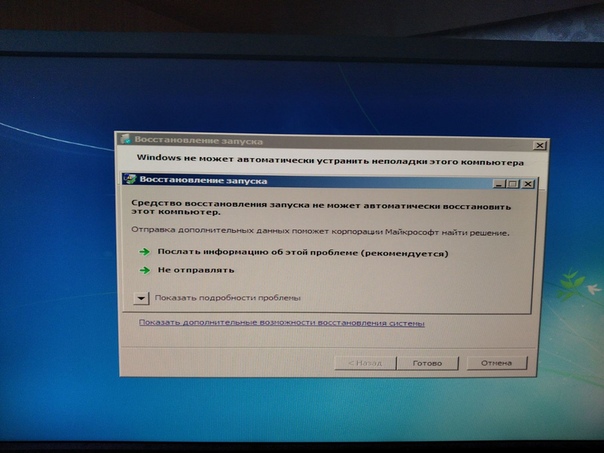 «В первую очередь вам нужны файлы драйверов IDE/AHCI/SATA. После того, как они закончат загрузку, вам нужно извлечь их в папку. Вы можете сделать это, щелкнув правой кнопкой мыши и выбрав 7-Zip -> Извлечь в <Имя загрузки драйвера>:
«В первую очередь вам нужны файлы драйверов IDE/AHCI/SATA. После того, как они закончат загрузку, вам нужно извлечь их в папку. Вы можете сделать это, щелкнув правой кнопкой мыши и выбрав 7-Zip -> Извлечь в <Имя загрузки драйвера>:
Скопируйте извлеченную папку на компакт-диск, флэш-накопитель или внешний USB-накопитель.
Перейти к сломанной машине с Windows 7. Либо загрузите опцию восстановления системы, либо загрузитесь с установочного диска Windows 7. Как только он загрузится, выберите свой язык и другие вещи и нажмите «Далее»:
.В нижней части окна есть опция «восстановить», нажмите здесь:
Он просканирует ваши диски, надеюсь, покажет ваш диск Windows. Если это так, пусть он попытается восстановить автоматически хотя бы один раз. Вернитесь к этому моменту, если это не удастся.Вы можете нажать «нет» здесь, и он вернется к окну, показывающему ваш жесткий диск Windows. Убедитесь, что выбран верхний переключатель, и нажмите «Далее».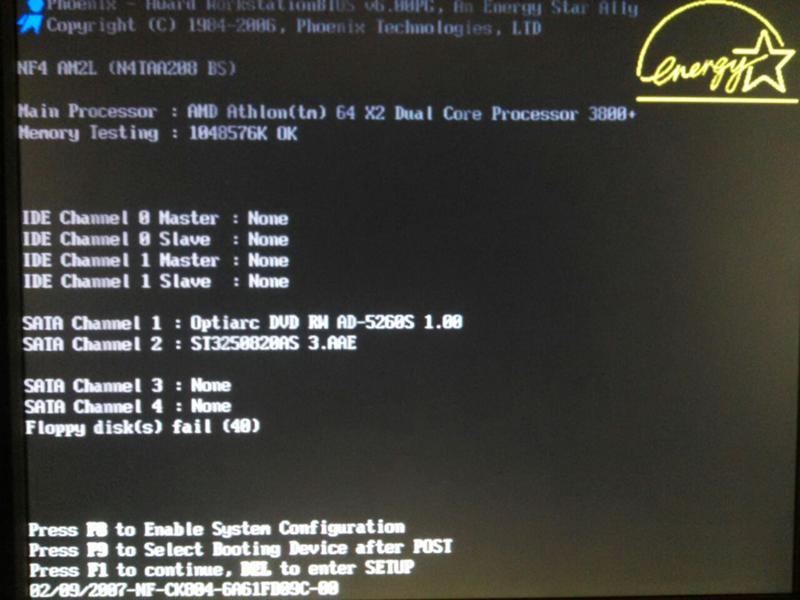 Должен появиться список ссылок, по которым вы можете щелкнуть, нижняя — «консоль восстановления», щелкните по ней:
Должен появиться список ссылок, по которым вы можете щелкнуть, нижняя — «консоль восстановления», щелкните по ней:
Извлеките диск Windows и вставьте записанный компакт-диск, если он был записан. Вам нужно выяснить, какой диск у вашего компакт-диска / флэш-накопителя / внешнего диска — поэтому попробуйте разные буквы диска и введите dir , пока не увидите тот, в котором есть ваша папка.Если вы записали компакт-диск, скорее всего, это дисковод D: (если это не HP или что-то подобное, то это будет E :), если это флэш-накопитель или внешний жесткий диск, и у вас есть только 1 CD-ROM, это E : водить машину. Может быть, Ф: — Проверьте это. Возможно, в будущем мы добавим руководство о том, как это сделать.
Как только вы это выяснили, вам нужно ввести это
dism /image:c:\ /add-driver /Driver:X:\ /recurse Замените «X» буквой диска из предыдущего шага:
Нажмите Enter, и он должен найти драйверы, которые вы извлекли в папку на втором шаге.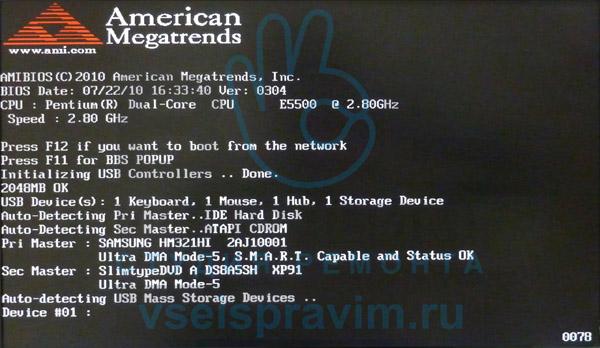
После этого введите « exit » и нажмите Enter, затем нажмите кнопку « Restart ».
Когда Windows загрузится, потребуется ДОЛГОЕ время, чтобы получить все обновленные драйверы, но эй, она загрузилась, верно?
Как починить ноутбук, который не включается
ПК или ноутбук, который не включается, может быть травмирующим опытом, особенно если вы полагаетесь на него как на основное устройство.
Однако важно сделать глубокий вдох и выяснить возможные причины.Если это один из шести приведенных ниже, мы включили информацию о том, как, надеюсь, снова запустить его.
Способ 1. Проверить блок питания
Ноутбуки
Это одна из самых распространенных проблем. Есть много вещей, которые могут пойти не так, от использования неправильного блока питания ноутбука (подаваемого неправильного напряжения) до перегоревшего предохранителя в вилке.
Поэтому убедитесь, что адаптер действительно подходит для вашего ноутбука и обеспечивает правильное напряжение и силу тока.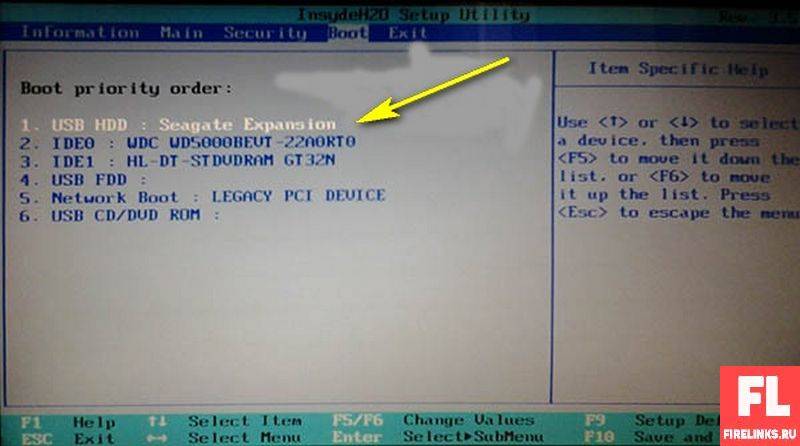 Наклейки или маркировка как на блоке питания, так и на ноутбуке должны подтверждать это. Некоторые сторонние зарядные устройства также выдают мощность со скоростью, эквивалентной скорости, необходимой для работы вашего устройства. В частности, старые устройства могут терять значительное количество заряда батареи в спящем режиме и поэтому могут не включаться, если используется одно из этих зарядных устройств.
Наклейки или маркировка как на блоке питания, так и на ноутбуке должны подтверждать это. Некоторые сторонние зарядные устройства также выдают мощность со скоростью, эквивалентной скорости, необходимой для работы вашего устройства. В частности, старые устройства могут терять значительное количество заряда батареи в спящем режиме и поэтому могут не включаться, если используется одно из этих зарядных устройств.
Во многих ноутбуках, особенно от одного и того же производителя, используются вилки одинакового размера, и если у вас их несколько, несложно подключить не тот блок питания, который может обеспечивать другое напряжение или недостаточный ток.
Если это правильное зарядное устройство, проверьте предохранитель в вилке. С помощью отвертки извлеките предохранитель и замените его на заведомо исправный. Если у вас есть запасной кабель питания, который подключается к блоку питания, это гораздо более быстрый способ проверить, не виноват ли предохранитель.
Проверьте сам провод, так как блоки питания изнашиваются, особенно если их везде носить с собой.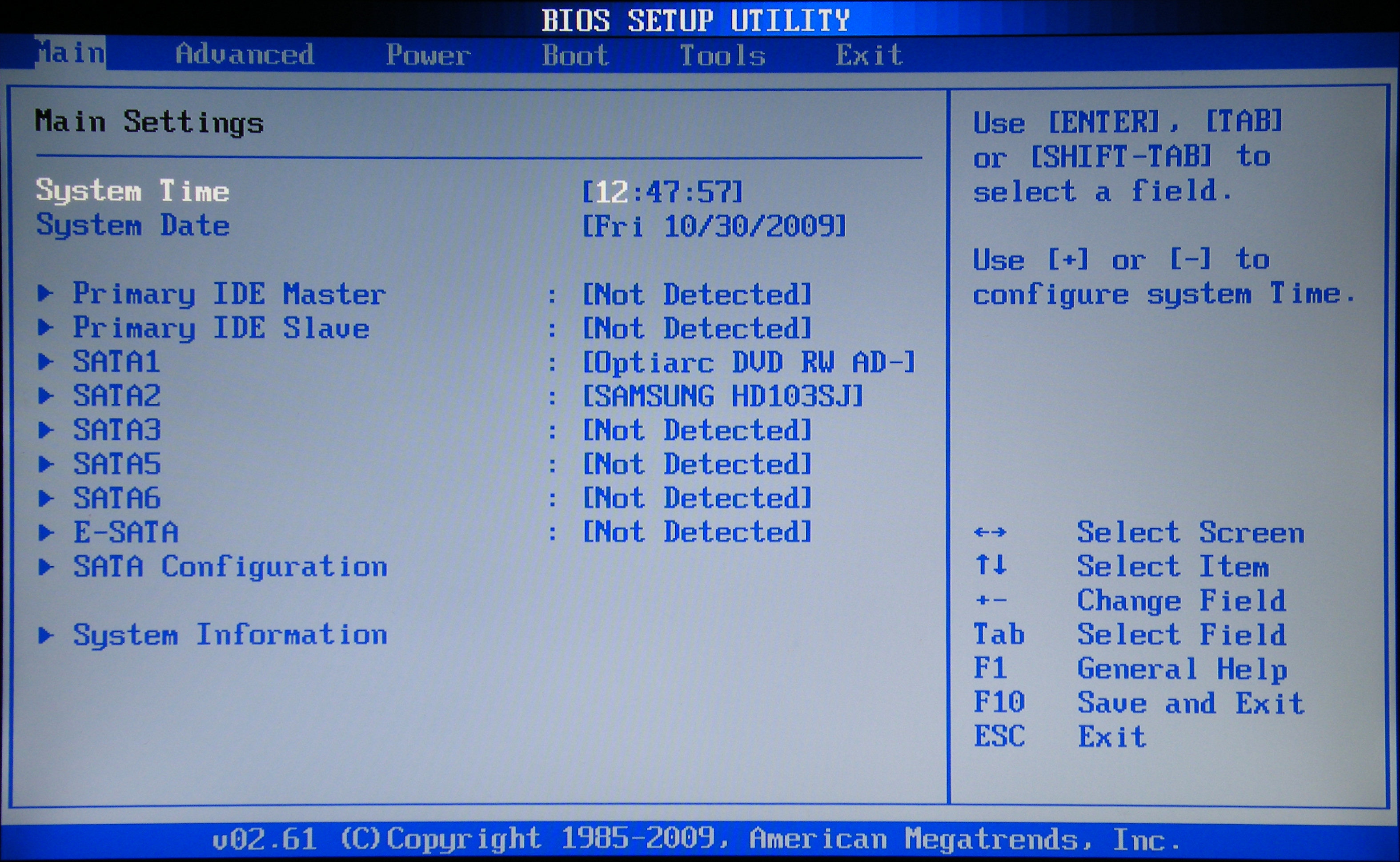 Слабые места находятся на концах, где он соединяется с черным кирпичом, и у штекера, который подключается к ноутбуку.Если вы видите цветные провода внутри черной внешней защиты, возможно, пришло время купить новый блок питания (БП).
Слабые места находятся на концах, где он соединяется с черным кирпичом, и у штекера, который подключается к ноутбуку.Если вы видите цветные провода внутри черной внешней защиты, возможно, пришло время купить новый блок питания (БП).
Если у вас возникли проблемы с сенсорной панелью, стоит ознакомиться с нашим руководством по исправлению положения курсора, который не движется.
шт
Блоки питания ПКтакже могут быть проблематичными. Маловероятно, что у вас будет запасной для установки и тестирования, поэтому сначала проверьте предохранитель в вилке. Внутри самого блока питания также есть предохранитель, но вам потребуется вынуть его из ПК (что немаловажно), а затем снять металлический корпус, чтобы проверить, не в нем ли проблема.
Одна из наиболее распространенных проблем с питанием ПК заключается в том, что ПК неожиданно выключается, а не загружается вообще.
Если индикатор горит, показывая, что на него подается питание, убедитесь, что кнопка питания на корпусе вашего ПК правильно подключена и работает.
Вы можете закоротить соответствующие контакты материнской платы (проверьте, какие из них указаны в руководстве по материнской плате), чтобы исключить кнопку питания из уравнения. Некоторые материнские платы даже имеют встроенную кнопку питания.
Способ 2. Проверка экрана
Ноутбуки
Попробуйте отключить все внешние дисплеи, включая проекторы и мониторы, чтобы убедиться, что они не мешают загрузке Windows на ноутбуке.
Если индикатор питания вашего компьютера горит, и вы слышите жужжание жесткого диска или вентилятора(ов), но изображения на экране нет, затемните комнату и убедитесь, что на экране нет очень тусклого изображения.
Легко подумать, что ноутбук не загружается, когда на самом деле проблема заключается в экране.
Если есть тусклое изображение — возможно, экран входа в систему Windows — возможно, вышел из строя инвертор, но это относится только к старым ноутбукам до появления светодиодной подсветки.
Заменить инвертор сложно, и очень важно купить правильную запасную часть. Поскольку инверторы не совсем дешевы, вы не можете позволить себе ошибиться. Эту работу лучше оставить профессионалам, но, поскольку ваш ноутбук, скорее всего, устарел, возможно, пришло время купить новый.
Поскольку инверторы не совсем дешевы, вы не можете позволить себе ошибиться. Эту работу лучше оставить профессионалам, но, поскольку ваш ноутбук, скорее всего, устарел, возможно, пришло время купить новый.
Если кажется, что ваш ноутбук загружается нормально, но изображения нет, возможно, виновата ЖК-панель.Замена экрана ноутбука возможна, но сложна, и экраны также могут быть дорогостоящими.
шт
Вы мало что можете сделать, чтобы починить сломанный монитор ПК, но легко или даже проще поменять местами кабель питания и видеокабель или даже весь монитор, чтобы узнать, не является ли это причиной того, что ваш компьютер не загружается.
Метод 3. Отключите съемные USB-накопители или карты памяти
Предполагая, что с блоком питания и экраном все в порядке, ваш компьютер может зависнуть до загрузки Windows.
Классическим виновником здесь является USB-накопитель или карта памяти, вставленная в USB-порт или кард-ридер. Как правило, вы увидите сообщение об ошибке, такое как «Операционная система не найдена», что может привести к ненужной панике.
В большинстве случаев это означает, что BIOS настроен на попытку загрузки со съемных накопителей (включая карты) перед внутренним жестким диском.
Это также может быть диск, оставленный в приводе DVD или Blu-ray, так что проверьте и их.
Метод 4.Попробуйте аварийный диск
Если ничего из вышеперечисленного не сработало, вы можете попробовать загрузиться с загрузочного диска или USB-накопителя.
Если он у вас есть, можно использовать DVD-диск Windows, но в противном случае вы можете загрузить (используя другой компьютер, очевидно) образ аварийного диска и либо записать его на компакт-диск или DVD-диск, либо извлечь его на флэш-накопитель USB. Затем вы можете загрузиться с него и попытаться решить проблему с Windows.
Если проблема вызвана вирусом, используйте аварийный диск от антивирусного поставщика, так как он будет включать инструменты сканирования, которые могут найти и удалить вредоносное ПО.
Способ 5.
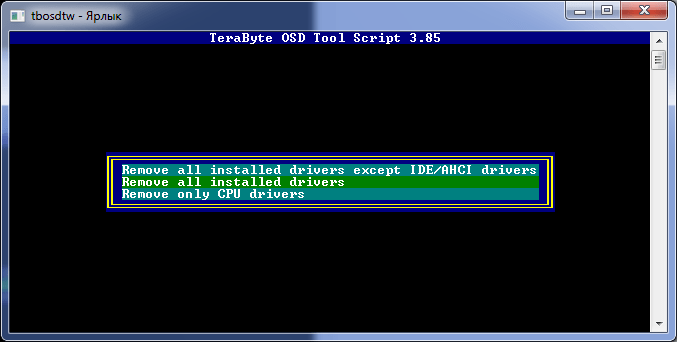 Загрузитесь в безопасном режиме
Загрузитесь в безопасном режимеДаже если вы не можете загрузиться в Windows, вы можете войти в безопасный режим. Нажмите F8, когда ваш ноутбук запустится, и вы получите меню, предлагающее загрузиться в безопасном режиме. Вот как войти в безопасный режим. Однако это не сработает в Windows 10, так как вам нужно быть в Windows, прежде чем вы сможете перейти в безопасный режим. В этом случае вам нужно будет загрузиться с загрузочного диска или диска, как описано выше.
Если вы можете войти в безопасный режим, вы можете отменить любые изменения, из-за которых ваш ноутбук или ПК перестал загружаться.Вы можете попробовать удалить все новые программы, которые вы недавно установили, удалить недавно обновленный драйвер или создать новую учетную запись пользователя, если учетная запись повреждена.
Вот более подробное руководство о том, как исправить поврежденный профиль пользователя.
Если вы видите вариант восстановления компьютера, попробуйте его.
Метод 6.
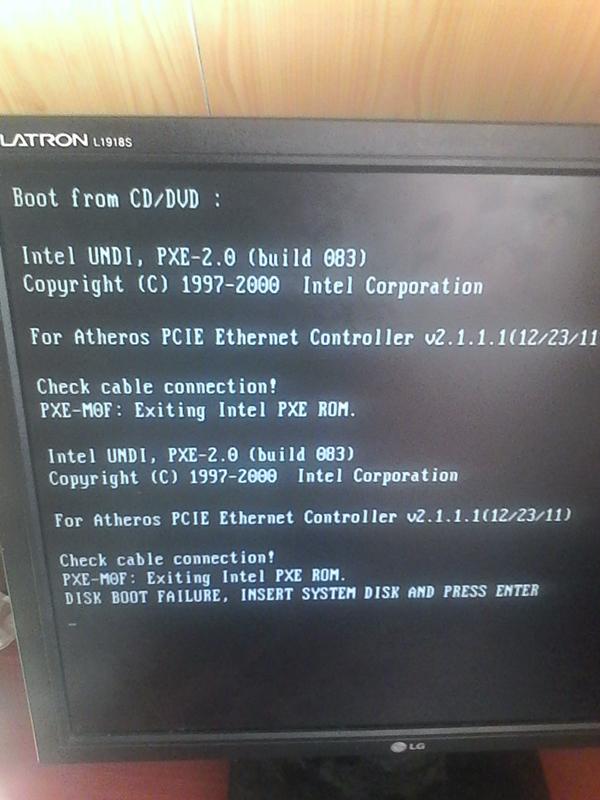 Проверка неисправного или несовместимого оборудования
Проверка неисправного или несовместимого оборудованияЕсли вы только что установили новую память или другое оборудование, это может помешать загрузке вашего компьютера.Удалите его (при необходимости переустановив старую память) и повторите попытку.
Если на вашей материнской плате есть светодиодный индикатор, показывающий POST-коды, поищите в руководстве или в Интернете, чтобы узнать, что означает отображаемый код.
Часто бывает сложно заставить новый ПК загружаться. Лучший совет здесь — отключить все, кроме минимально необходимого для загрузки в BIOS:
.- Материнская плата
- ЦП (с присоединенным радиатором)
- Видеокарта (если на материнской плате есть графический выход, удалите все подключаемые видеокарты)
- Одна планка памяти (извлеките все остальные и оставьте одну планку в слоте 0 или в том, что рекомендуется в руководстве)
- Блок питания
- Монитор
Все остальное оборудование не требуется: вам не нужен жесткий диск, оптический привод или любые другие компоненты для запуска ПК.
Распространенные причины, по которым новый ПК не загружается:
- Провода питания неправильно подключены к материнской плате. Если на вашей плате есть дополнительная розетка на 12 В рядом с ЦП, убедитесь, что правильный провод от источника питания подключен в дополнение к большому 24-контактному разъему ATX.
- Компоненты установлены или установлены неправильно. Извлеките память, графическую карту и ЦП и переустановите их, проверив наличие согнутых контактов на ЦП и сокете ЦП.
- Провода кнопки питания подключены к неправильным контактам на материнской плате.
- Кабели питания не подключены к видеокарте. Убедитесь, что провода питания PCI-E правильно подключены, если это требуется для вашего графического процессора.
- Жесткий диск подключен к неправильному порту SATA. Убедитесь, что основной диск подключен к порту SATA, управляемому набором микросхем материнской платы, а не отдельным контроллером.
Иногда причина, по которой компьютер не загружается, заключается в том, что компонент вышел из строя, и нет простого решения.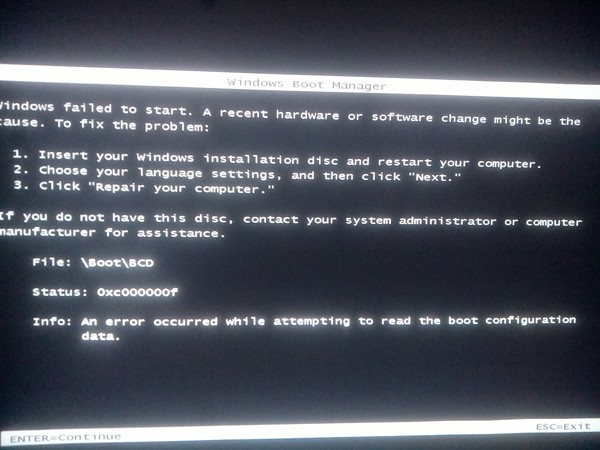 Жесткие диски — распространенная проблема. Если вы слышите регулярный щелчок или вращение диска и его отключение снова и снова, это признаки того, что он сломан.
Жесткие диски — распространенная проблема. Если вы слышите регулярный щелчок или вращение диска и его отключение снова и снова, это признаки того, что он сломан.
Иногда люди обнаруживают, что извлечение диска и помещение его в морозильную камеру на пару часов (в пакете для морозильной камеры) помогает.
Однако, как правило, это временное решение, и у вас должен быть под рукой второй диск для быстрого резервного копирования или копирования любых файлов с нужного вам диска.
Если вы не можете снова запустить диск, пора начать заново с новым жестким диском. На самом деле, вам лучше купить SSD. Надеюсь, у вас есть недавняя резервная копия всех ваших важных файлов!
Чтобы настроить компьютер на автоматическое выключение, вот как запланировать выключение Windows 10.
MSI США
Как правило, когда ПК не загружается в Windows, это означает, что он не может обнаружить загрузочное устройство или загрузочное устройство имеет какую-то проблему, из-за которой операционная система не может быть прочитана во время процесса загрузки. Процесс загрузки сначала обнаружит периферийные устройства и устройства, чтобы убедиться, что оборудование готово. Далее через прошивку биоса назначил бы загрузку с загрузочного устройства с первым приоритетом. Затем прочитать назначенное загрузочное устройство для входа в операционную систему.
Процесс загрузки сначала обнаружит периферийные устройства и устройства, чтобы убедиться, что оборудование готово. Далее через прошивку биоса назначил бы загрузку с загрузочного устройства с первым приоритетом. Затем прочитать назначенное загрузочное устройство для входа в операционную систему.
Пожалуйста, следуйте приведенным ниже методам устранения неполадок:
Для подтверждения того, что загрузочное устройство может быть обнаружено нормально
После включения ПК начните непрерывно нажимать клавишу [Del], чтобы войти в меню BIOS
Перейдите [Настройки] → [Состояние системы], чтобы подтвердить, обнаружено ли загрузочное устройство.
Для подтверждения параметра загрузки BIOS
После включения ПК начните непрерывно нажимать клавишу [Del], чтобы войти в меню BIOS
Щелкните [Boot] → выберите [Boot mode select]
Выберите режим загрузки, который соответствует вашим потребностям.Для Windows 7 выберите [LEGACY+UEFI]. Для Windows 8/10 выберите [LEGACY+UEFI] и [UEFI] соответственно, чтобы узнать, может ли он загружаться в операционную систему.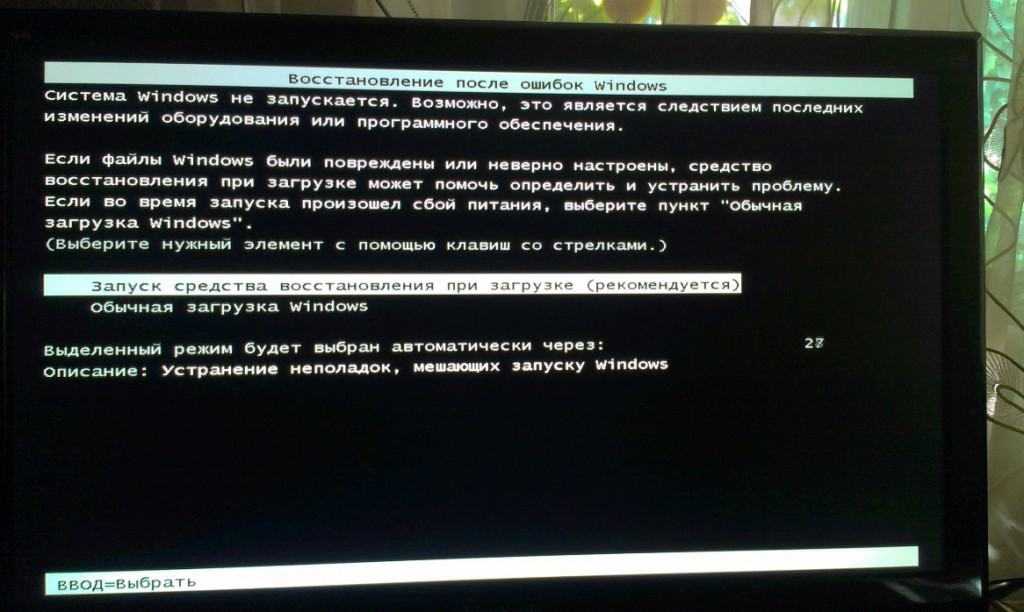
Выберите [Вариант загрузки №1]
Убедитесь, что [Вариант загрузки № 1] установлен как [UEFI HARD DISK] или [HARD DISK]
Выберите [Приоритет BBS драйвера жесткого диска UEFI] или [Приоритет BBS драйвера жесткого диска]
Выберите [Вариант загрузки №1]
Подтвердите, что [Boot Option # 1] установлен в качестве загрузочного устройства
F11 для загрузки с выбранного загрузочного устройства
После включения ПК начните непрерывно нажимать клавишу [F11], чтобы войти в меню выбора загрузочного устройства.Выберите загрузочное устройство, чтобы узнать, сможете ли вы войти в операционную систему.
Чтобы убедиться, что к ПК подключены другие USB-устройства
В процессе загрузки ПК обнаружит все периферийные устройства, детали и устройства. USB-устройства могут замедлить процесс загрузки или даже повлиять на загрузку ОС. Удалите все USB-устройства и включите компьютер, чтобы проверить, сможет ли он войти в среду Windows.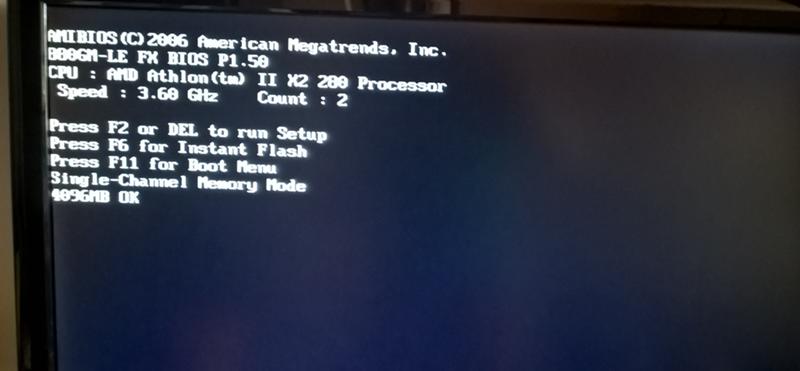
Перекрестное тестирование с другим загрузочным устройством для подтверждения повреждения системного файла ОС
Пожалуйста, проверьте с другим загрузочным устройством с установленной операционной системой, посмотрите, может ли оно войти в среду Windows.
Если другое загрузочное устройство может загрузить Windows, это доказывает, что исходное устройство неисправно.
Если другое загрузочное устройство также не может войти в среду Windows, переустановите операционную систему, выполнив следующие действия.
Переустановите операционную систему
Создайте новое загрузочное устройство и загрузитесь с этим вновь установленным устройством ОС. Если ПК может загрузить операционную систему, это показывает, что предыдущие системные файлы повреждены.
См. статью: Как установить Windows 10?
HP ML350 G4 не загружается после замены материнской платы
Привет всем
У меня проблемы с клиентским сервером, который за последние 14 дней работал нестабильно и загружался иногда 2 раза в день, а иногда и через день.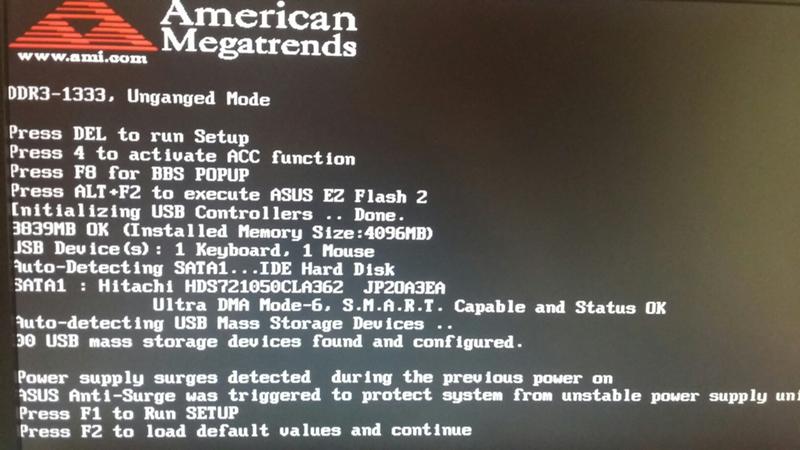 Ну, я нашел блок памяти, который вышел из строя, там, где на одном из чипов выгорела метка. Я вынул его и загрузил сервер. Все дианостики при запуске были в порядке, но сервер не загружался с дисков (горячая замена 2 SCSI 72 Gb). Я позвонил в HP, так как у меня есть Care Pack на сервере, и мы сделали пару тестов, но когда мы попытались нажать F9 Чтобы войти в BIOS, показывалась FATAL EXPRESS ERROR, и мы не могли войти, так как сервер нуждался в перезагрузке, служба поддержки HP сказала, что мы должны заменить материнскую плату, что мы и сделали…
Ну, я нашел блок памяти, который вышел из строя, там, где на одном из чипов выгорела метка. Я вынул его и загрузил сервер. Все дианостики при запуске были в порядке, но сервер не загружался с дисков (горячая замена 2 SCSI 72 Gb). Я позвонил в HP, так как у меня есть Care Pack на сервере, и мы сделали пару тестов, но когда мы попытались нажать F9 Чтобы войти в BIOS, показывалась FATAL EXPRESS ERROR, и мы не могли войти, так как сервер нуждался в перезагрузке, служба поддержки HP сказала, что мы должны заменить материнскую плату, что мы и сделали…
Там был установлен старый ленточный накопитель для резервного копирования, который, по словам сторонника HP, также не работал, поэтому мы его вытащили. Теперь у меня есть новая материнская плата, встроенный контроллер и 2 диска Compaq 72 Gb SCSI, когда я запускаю компакт-диск Smart Start от HP с помощью дианостики, я вижу, что диски восстановлены, и когда я запускаю тест чтения / записи. все нормально и нормально. Что ж, техник ушел, но сервер по-прежнему не загружается с жесткого диска, он говорит, что это как-то связано с операционной системой Windows Server 2003 (не уверен, что это 2003 SBS или просто 2003 стандарт)
Кто-то сказал мне, что, вероятно, отсутствовал драйвер контроллера, и что я должен загрузиться с диска Windows 2003, а затем восстановить мою установку Windows. Итак, я загрузился с компакт-диска Windows с SBS 2003 года, но он говорит, что пространство на обоих дисках не разделено … и это примерно то, где я сейчас нахожусь, я надеюсь, что я могу сохранить свою установку Windows, потому что я не иметь резервную копию аварийного восстановления только резервную копию данных в сети
Итак, я загрузился с компакт-диска Windows с SBS 2003 года, но он говорит, что пространство на обоих дисках не разделено … и это примерно то, где я сейчас нахожусь, я надеюсь, что я могу сохранить свою установку Windows, потому что я не иметь резервную копию аварийного восстановления только резервную копию данных в сети
Любые скачки приветствуются
Заранее большое спасибо
С уважением
Кристиан
Как повторно активировать Windows 10 после замены оборудования
Если вы вносите существенные изменения в оборудование компьютера, такие как замена материнской платы, процессора или основного накопителя, Windows 10, скорее всего, не распознает его как то же устройство, что приведет к деактивации установки (с ошибкой 0xC004F211).
В прошлом, если установка теряла свою активацию после обновления или замены некоторого оборудования, вам приходилось напрямую обращаться в службу технической поддержки Microsoft для повторной активации, что было далеко не идеальным решением, поскольку вам нужно было пройти много шагов и не так много пользователей. знал про вариант.
знал про вариант.
Однако со времени первоначального выпуска Windows 10 процесс активации претерпел изменения, и теперь вы можете связать цифровую лицензию компьютера со своей учетной записью Microsoft, а затем использовать функцию устранения неполадок активации для повторной активации после замены оборудования или чистой установки.
В этом руководстве по Windows 10 мы расскажем, как использовать функцию «Устранение неполадок при активации» для повторной активации устройства после замены оборудования.
Как проверить активацию перед заменой оборудования в Windows 10
Чтобы обеспечить успешную повторную активацию после смены оборудования в Windows 10, выполните следующие действия:
- Открыть Настройки .
- Нажмите Обновление и безопасность .
- Нажмите Активация .
- В разделе «Windows» подтвердите Активация установлена на Windows активирована цифровой лицензией .

В разделе «Добавить учетную запись Microsoft» выберите параметр Добавить учетную запись .
Источник: Windows CentralКраткое примечание: Если для Активация установлено значение Windows активируется с помощью цифровой лицензии, связанной с вашей учетной записью Microsoft , то ключ продукта уже связан с вашей учетной записью Microsoft.В этом случае вы можете пропустить шаги и продолжить процесс повторной активации ниже.
Подтвердите учетные данные своей учетной записи Microsoft.
Источник: Windows Central- Нажмите кнопку Далее .
- Подтвердите пароль своей учетной записи.
Подтвердите пароль локальной учетной записи.
Источник: Windows Central- Нажмите кнопку Далее .
После выполнения этих шагов вы должны увидеть Windows активирована с цифровой лицензией, связанной с сообщением вашей учетной записи Microsoft на странице настроек «Активация».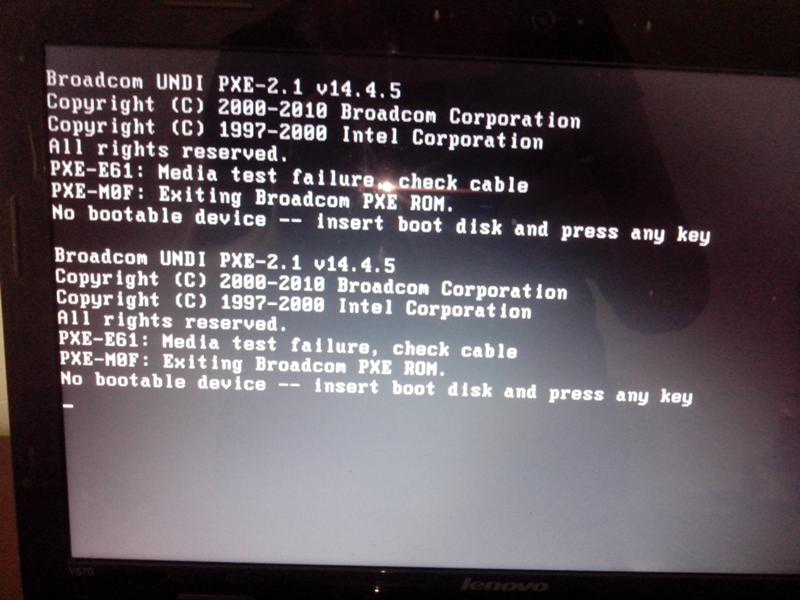 Теперь вы можете обновить устройство с помощью нового оборудования, а затем использовать приведенные ниже инструкции по повторной активации.
Теперь вы можете обновить устройство с помощью нового оборудования, а затем использовать приведенные ниже инструкции по повторной активации.
Как повторно активировать лицензию после смены оборудования в Windows 10
Чтобы повторно активировать Windows 10 после смены оборудования, выполните следующие действия:
- Открыть Настройки .
- Нажмите Обновление и безопасность .
- Нажмите Активация .
В разделе «Windows» выберите параметр «Устранение неполадок ».
Источник: Windows CentralЩелкните параметр Я недавно сменил аппаратное обеспечение на этом устройстве .
Источник: Windows Central- Подтвердите учетные данные своей учетной записи Microsoft.
Нажмите кнопку Войти .
Выберите устройство для активации с новым оборудованием.
Источник: Windows Central
Совет: Если компьютер отсутствует в списке, щелкните параметр Просмотреть другие устройства, связанные с вашей учетной записью Microsoft , а затем выберите устройство.
- Проверьте Это устройство, которое я сейчас использую .
- Нажмите кнопку Активировать .
После выполнения этих шагов установка Windows 10 снова активируется даже после смены оборудования, и вы можете начать использовать устройство в обычном режиме.
В случае, если активация не работает, вам может потребоваться приобрести другой ключ продукта для повторной активации Windows 10. В этом случае лучше всего получить лицензию Windows 10 Pro для доступа ко всем функциям, которые есть в системе. предлагать.
Флагман Microsoft
Windows 10
Хлеб с маслом Microsoft
Windows 10 по-прежнему остается самой динамичной и стабильной версией ОС.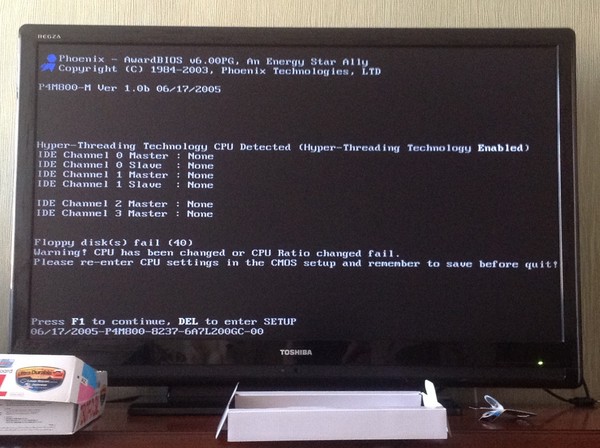 Хотя Windows 11 уже доступна, вы по-прежнему можете получить лицензию Windows 10, а затем бесплатно обновиться до новейшей версии, когда будете готовы.
Хотя Windows 11 уже доступна, вы по-прежнему можете получить лицензию Windows 10, а затем бесплатно обновиться до новейшей версии, когда будете готовы.
Прочие детали
Если компьютер не отображается в списке «Повторно активировать Windows 10», может произойти несколько вещей.Например, вы, вероятно, используете не ту учетную запись Microsoft, которая содержит информацию об активации. Однако, если у вас правильная учетная запись, вам нужно будет устранить проблему, чтобы найти решение.
Вот некоторые из возможных проблем:
- Windows 10 никогда не активировалась на компьютере.
- На ноутбуке нет подлинной копии Windows 10. В этом случае вам необходимо приобрести подлинную копию Windows 10, чтобы активировать программу установки.
- Вы установили неверный выпуск, активируемый лицензией.Например, вы завершили установку Windows 10 Pro, когда на компьютере изначально была установлена Windows 10 Home.
- Компьютер, который вы активируете, не соответствует устройству, связанному с цифровой лицензией.

- Вы достигли предела активации. Хотя Microsoft не указывает, сколько раз вы можете повторно активировать, это возможно.
- Компьютер находится под управлением вашей организации, и в этом случае функция повторной активации будет недоступна. (Обратитесь к системному администратору для решения проблемы.)
Если после использования средства устранения неполадок активации вы не можете активировать Windows 10, следующим шагом будет обращение в службу поддержки клиентов Microsoft за помощью.
С момента первоначального выпуска Windows 10 корпорация Майкрософт внесла множество улучшений, включая изменения в процессе активации. Однако все еще существуют сценарии, в которых вы можете столкнуться с проблемами активации, и именно в этом случае средство устранения неполадок может упростить задачу, помогая пользователям без проблем обновить оборудование своего компьютера.
Дополнительные ресурсы Windows
Для получения дополнительных полезных статей, материалов и ответов на распространенные вопросы о Windows 10 и Windows 11 посетите следующие ресурсы:
Мы можем получать комиссию за покупки по нашим ссылкам. Выучить больше.
Выучить больше.
Замененная батарея cmos продолжает издавать звуковой сигнал. Я провел дополнительные поиски и обнаружил, что у других есть такая же проблема с их 3080, так что, похоже, это более серьезная проблема. система включена без оперативной памяти, затем раздается звуковой сигнал.5 звуковых сигналов: замените батарейку CMOS. uk Если вы просто изменили настройки и все, я не думаю, что вы что-то запустили. Под крышкой корпуса найдите резервную батарею, которая… 6 способов перевести вашу фабрику в технический век. Блок питания компьютера увеличивает доступность тока в режиме ожидания и, следовательно, увеличивает срок службы батареи. Мое онлайн-исследование показало, что эта модель ноутбука разработана без батареи cmos. Извлеките севшую батарейку BIOS из ноутбука. Привет, ноутбук r14x 2, почти не использовался, но в последнее время не запускается.но при удалении батареи он сбрасывается. CMOS потеряет свои данные при отключении напряжения / батареи (CMOS-батарея, см.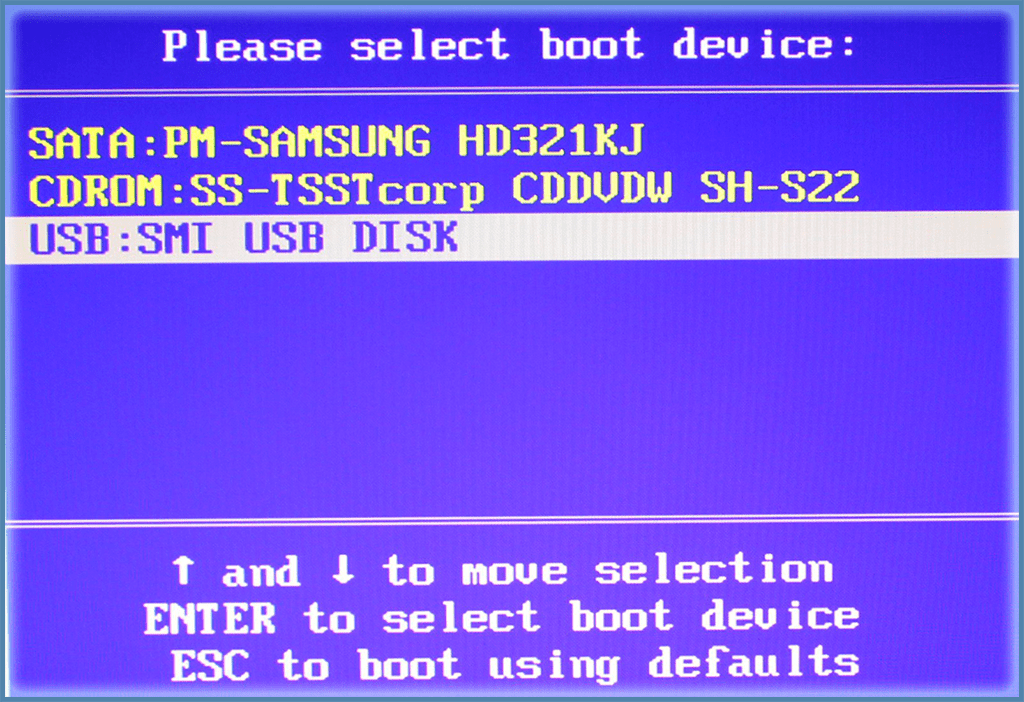 рисунок). E. Звуковая карта установлена неправильно. Откройте корпус PS4 и найдите на материнской плате батарейку CMOS. S. Ваши настройки cmos не будут сохранены, но он должен загрузиться. когда я отключаю кабель vga, монитор говорит, что он был отключен, поэтому там должно быть что-то. Пытаясь диагностировать то, что я считал проблемой с клавиатурой (мне не удалось прервать последовательность загрузки, чтобы изменить загрузочное устройство), я заменил батарейку-таблетку; теперь он постоянно перезагружается с минутным циклом и издает последовательность звуковых сигналов «пять низких, один + один высокий», затем горит желтым цветом светодиод 0x0C co Проверьте состояние батареи.Если дата и время неверны, попробуйте исправить. Затем включите для сброса. Затем перейдите в BIOS Setup, чтобы загрузить заводские настройки по умолчанию. 00 за батарею CMOS, включая почтовые расходы первого класса. На разных компьютерах используются разные ключи. Я знаю, что это старая платформа, и я думаю, что проблема с mobo.
рисунок). E. Звуковая карта установлена неправильно. Откройте корпус PS4 и найдите на материнской плате батарейку CMOS. S. Ваши настройки cmos не будут сохранены, но он должен загрузиться. когда я отключаю кабель vga, монитор говорит, что он был отключен, поэтому там должно быть что-то. Пытаясь диагностировать то, что я считал проблемой с клавиатурой (мне не удалось прервать последовательность загрузки, чтобы изменить загрузочное устройство), я заменил батарейку-таблетку; теперь он постоянно перезагружается с минутным циклом и издает последовательность звуковых сигналов «пять низких, один + один высокий», затем горит желтым цветом светодиод 0x0C co Проверьте состояние батареи.Если дата и время неверны, попробуйте исправить. Затем включите для сброса. Затем перейдите в BIOS Setup, чтобы загрузить заводские настройки по умолчанию. 00 за батарею CMOS, включая почтовые расходы первого класса. На разных компьютерах используются разные ключи. Я знаю, что это старая платформа, и я думаю, что проблема с mobo.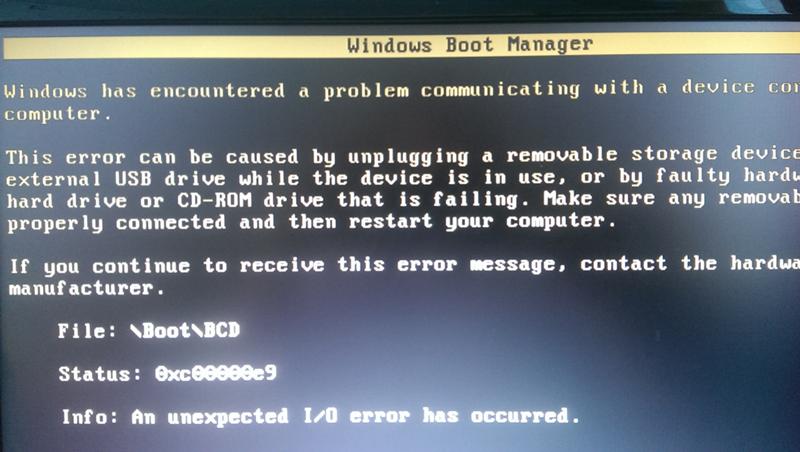 Я читал, и люди говорят… Откройте крышку и выньте аккумулятор. Независимо от звукового сигнала последовательность звуковых сигналов, по сути, представляет собой закодированное сообщение, сообщающее пользователю, что не так с компьютером.Если вы попытались сбросить настройки BIOS, но ваш компьютер по-прежнему не запускается, это следующий шаг. Получите литиевую батарейку для часов CR2025 в RadioShack. Распространенные и легко устраняемые проблемы со звуковым сигналом PS4 Проверьте контроллер Может ли разрядившаяся батарея CMOS помешать загрузке компьютера? Разряженная или разряженная батарея CMOS не помешает загрузке компьютера. Если какие-либо USB-устройства подключены (телефоны и другие устройства), отключите их. Плохой аккумулятор хуже, чем его отсутствие. Замените CMOS после красного светодиода. Я переключаю несколько кабелей IDE, заменяю батарею CMOS на другую, и когда я пытаюсь перезагрузить компьютер, после главного экрана появляется (и все еще не обнаруживаются мои жесткие диски): «PXE-E61: Mediatest 4 .
Я читал, и люди говорят… Откройте крышку и выньте аккумулятор. Независимо от звукового сигнала последовательность звуковых сигналов, по сути, представляет собой закодированное сообщение, сообщающее пользователю, что не так с компьютером.Если вы попытались сбросить настройки BIOS, но ваш компьютер по-прежнему не запускается, это следующий шаг. Получите литиевую батарейку для часов CR2025 в RadioShack. Распространенные и легко устраняемые проблемы со звуковым сигналом PS4 Проверьте контроллер Может ли разрядившаяся батарея CMOS помешать загрузке компьютера? Разряженная или разряженная батарея CMOS не помешает загрузке компьютера. Если какие-либо USB-устройства подключены (телефоны и другие устройства), отключите их. Плохой аккумулятор хуже, чем его отсутствие. Замените CMOS после красного светодиода. Я переключаю несколько кабелей IDE, заменяю батарею CMOS на другую, и когда я пытаюсь перезагрузить компьютер, после главного экрана появляется (и все еще не обнаруживаются мои жесткие диски): «PXE-E61: Mediatest 4 .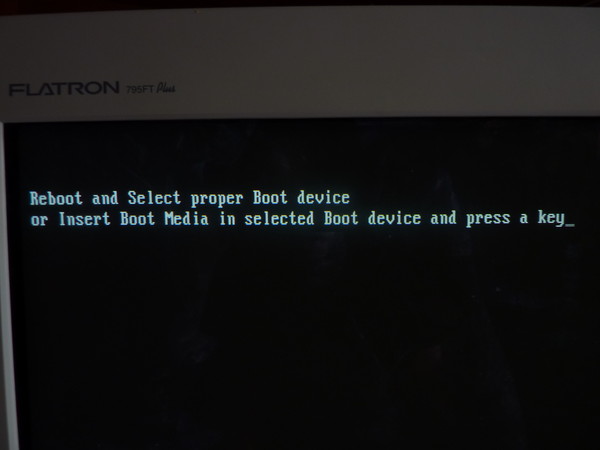 Я вынул батарею CMOS на 5 минут и использовал отвертку, чтобы быстро коснуться обоих контактов одновременно (я не смог найти перемычку). Эта статья содержит информацию, которая покажет вам, как исправить звуковой сигнал после … 7. ABHITH INDIA. Обновите BIOS до последней версии, доступной на сайте поддержки Dell. Кто-то берёт по поводу батарейки cmos. Так что, как правило, извлечение CMOS-батарейки на короткое время не помогает! По этой причине большинство системных плат ПК имеют перемычку для немедленного сброса CMOS.Когда батарея в старой системе сигнализации разряжена или разряжена, система начнет издавать звуковой сигнал, чтобы предупредить вас о том, что ее необходимо заменить. заменил батарею cmos, но все равно нашел какое-то решение, удалил основную батарею и увеличил процент мощности процессора с 5% до 100% и убедитесь, что у вас нет литиевой батареи. Неисправность мыши. Выньте батарейку из детектора дыма. Но, прежде чем купить новую батарею для замены… Привет, друзья, Ам Юсуф из Камалы, Уганда, у меня есть HP Prodesk 400 G5 MT, 3 длинных сигнала (красный светодиод), 2 коротких сигнала (белый светодиод) нет изображения.Вот для чего нужна батарея CMOS. Теперь на вкладке «Звуки» найдите и выберите «Звук по умолчанию». Звуковой сигнал от компьютера. BIOS поврежден. Выберите «Нет» и нажмите «Применить/ОК». Замените батарею как можно скорее. Вот тогда и происходит повешение. Войдите в программу настройки системы и проверьте конфигурацию системы; затем перезагрузите компьютер. 6. Если метод № 2 выше не работает (на вашем компьютере нет указанной перемычки), вы также можете попробовать извлечь и заменить батарею CMOS.Выключите и отключите компьютер или ноутбук от сети. Замените новую батарею в детекторе и подключите блок питания. Если у вас есть батарея CMOS, она не работает даже при замене на новую. №1. Сегодня я покупаю сменную батарею CMOS, чтобы убедиться, что это не причина, но я не буду задерживать дыхание. D. У нас новый аккумулятор. CMOS забывает, когда ПК выключается, а затем отключается от сети. Если я захожу в диспетчер устройств, драйвер тачпада не отображается. тот же результат 5. Извлеките аккумулятор.6 лет — это долгий срок, и они очень недорогие, так что мало что потеряно, если не проблема. Выключите компьютер IBM ThinkPad. Восстановите конфигурацию CMOS и/или замените батарею. Аккумулятор прибыл намного раньше, чем ожидалось, поэтому отличная служба доставки! Заменил разряженную батарею на новую, и ноутбук теперь сохраняет правильную дату и время, настройки конфигурации SATA и порядок загрузки. Я не знаю о каких-либо конкретных действиях, которые привели к этому. тогда мы настоятельно рекомендуем вам скачать (батарея CMOS не работает даже при замене на новую.Ни звука, ни звука при запуске. Мой компьютер HP мигает красным светом и издает звуковой сигнал 5 раз, останавливается, затем еще 5 раз и снова, это при запуске не запускается. Если вы слышите постоянный звуковой сигнал при работе с компьютером, это признак того, что вам необходимо заменить батарейку CMOS. Извлеките аккумулятор (не CMOS) и адаптер переменного тока, нажмите и удерживайте кнопку питания в течение 25-30 секунд, затем снова подключите компьютер и попробуйте включить его. Переустановил оперативку и заменил аккумулятор. Эти инструкции по установке разделены на 6 простых шагов, которые можно распечатать.Перед работой на компьютере убедитесь, что все отключено от сети, поэтому на ваш компьютер не подается питание. Шаг 5. Определите код звукового сигнала. Возможно, вы неправильно расслышали звуковой сигнал, и могут быть другие звуковые сигналы. Убедитесь, что у вас нет литиевой батареи. Система, кажется, работает нормально, хотя это странно. Поместите аккумулятор в мягкий тканевый мешочек. Затем я получил новую материнскую плату на замену, не отремонтированную, и снова получил 3 звуковых сигнала. Я знаю, что монитор хорош, так как ОС загрузилась при первом включении, но когда я попытался выполнить CHKDSK /f /r и мне пришлось перезагрузиться, чтобы он начал работать, ничего не загрузилось, и на экране было написано, что Sony VAIO выиграл. не запускается, только черный экран — размещено в разделе «Оборудование, компоненты и периферия»: Привет, у меня есть Sony VGN-CR507E, который включается, но экран черный.Обновление прошивки и драйверов для линейки Microsoft Surface не обошлось без проблем. Вы должны регулярно пользоваться компьютером, чтобы продлить срок службы батареи CMOS. Это сменная батарея CMOS, которая работает в Dell E6400 (а также в некоторых других). отключил от МБ все, кроме питания, выключателя питания, процессорного вентилятора и процессора. Вы слышите какие-либо звуковые сигналы при загрузке? Слушайте внимательно. ₹ 102. Продан. Компьютер этого клиента включался, но видео не было видно! Я также не мог расшифровать код звукового сигнала, так как это был один длинный непрерывный звуковой сигнал после продолжительного непрерывного звукового сигнала.и подождите несколько недель, я уже потратил так много времени, пытаясь разобраться с этим, и я думаю, что это должно сработать. Нажмите и удерживайте кнопку тестирования в течение 15-30 секунд. (или удалите ненужное оборудование из блока питания, чтобы уменьшить потребление энергии во время запуска и посмотреть, исчезнет ли проблема) 0. «Если бы блок питания не выдавал все правильные напряжения, я бы начал с замены этого. в разделе «Оборудование и устройства» Попытался заменить мою батарею cmos на батарею, которую я купил в Asda (литиевая cr2032 3v). Возможно, я делаю что-то не так, но перезапуск компьютера издал звуковой сигнал, поэтому я заменил оригинальную батарею, и компьютер запустился нормально, за исключением дата и время, похоже, вернулись к той дате, которая была. Если он все еще издает звуковой сигнал, вам необходимо несколько уточнить настройки BIOS, и здесь руководство по уничтожению, прилагаемое к компьютеру, является вашим лучшим местом для поиска направлений.Щелкните правой кнопкой мыши часы в правой части панели задач и выберите «Настроить дату/время». -kd5- Я бы еще батарейку CMOS заменил. Если замена батарейки не помогла, попробуйте настроить БИОС, так как он потерял все настройки в момент извлечения батарейки. x) издает 3 набора звуковых сигналов, разделенных короткими паузами. шукам-срубы. Если он не издает звуковой сигнал без памяти, у вас есть более серьезная проблема. Эта батарея предназначена для сохранения запрограммированных частот и настроек в памяти при отключении питания.Если проблема не устранена, замените батарею часов реального времени. CR2032 — самая распространенная модель батарей CMOS, но на всякий случай проверьте модель старой батареи, прежде чем вставлять новую, чтобы убедиться, что она такая же. Если невежественный оператор вынет аккумулятор, когда машина выключена, машина больше никогда не сможет нормально работать. Протестировал блок питания, и все работает хорошо. Если у него есть монета, замените ее. Я получаю 2. Данные в чипе BIOS повреждены. Попробуйте сбросить CMOS с помощью JCMOS1 или удалив батарею CMOS на 20 минут.Единственное, что я не могу отцепить, это процессор или материнская плата. Блок питания поврежден или неисправен. Существует один важный параметр, который может вызвать ошибку «ОС не найдена», помещенную в стандартные настройки CMOS в вашем BIOS. Я просто хотел поделиться этой маленькой «проблемой», которая возникла у меня со звонком в службу поддержки прошлой ночью. Если это не работает, замените или обновите оборудование CMOS. Я пробовал без графического процессора и работал с iGPU. Обновления Убедитесь, что у вас нет литиевой батареи. Батареи CMOS обычно представляют собой батареи CR2032.Это режим HD. система вернулась. Приведенный выше трюк должен прояснить это для вас. Выньте аккумулятор и шнур питания, удерживайте кнопку питания в течение 30-40 секунд, затем подключите только шнур питания и включите питание. Периферийные устройства не реагируют или реагируют неправильно. ПК перестал загружаться после замены батарейки CMOS. Замените батарейку на батарейку типа «таблетка» того же типа… При извлечении батарейки CMOS настройки BIOS стираются. После того, как снова вставил процессор, никаких звуковых сигналов не происходит, и происходит то же самое, что и раньше, вентиляторы вращаются на 100%, а изображения нет.Заменяйте их по одному, пока проблема не появится снова. Теперь в нижней части окна свойств звука вы увидите раскрывающееся меню для звуков. Если нет, отключите его и извлеките батарею CMOS. Функция «Hush» могла быть активирована случайно при замене батареи. Я удалил батарею CMOS и вставил ее обратно через пару часов (время сна). Даже с разряженной батареей CMOS типичный компьютер будет отображать что-то вроде «ошибка контрольной суммы» или «дата и время не установлены», останавливаться и ждать ввода данных пользователем.(Это самый ранний признак того, что пришло время приобрести новую батарею CMOS. Срок ее службы составляет около пяти лет. Чтобы сбросить настройки BIOS, заменив батарею CMOS, выполните следующие действия. Самый простой способ очистки CMOS — из меню настройки BIOS вашего компьютера. Кроме того, оставление батареи на всю ночь не приведет к очистке CMOS. Как сбросить настройки CMOS или BIOS. Если нет звуковых сигналов, проблема связана с одной из других карт. В разделе «Звук» нажмите «Изменить системные звуки».Звуковые сигналы различаются в зависимости от производителя компьютерной программы, поэтому официального стандарта не существует. Батарея CMOS находится внутри компьютеров и ноутбуков и хранит информацию о часах реального времени (RTC). сплит-шоп. Я просто надеялся, что кто-нибудь из них расскажет мне, как они это сделали. В macOS Catalina или более ранней версии удерживайте клавишу Option и щелкните значок батареи в строке меню, чтобы открыть меню состояния батареи. [помечено] Какие возможные действия может предпринять Генри, чтобы сделать свой ноутбук пригодным для использования? (Выбрать все, что подходит.Хотя никаких изменений. Выключите и отключите ноутбук. 4 звуковых сигнала: замените или переустановите память. При этом я всегда мог снова запустить его, вынув аккумулятор ноутбука и включив питание, удерживая клавишу END для сброса настроек BIOS. Эй, ребята! У меня возникла проблема, когда мой BIOS продолжает сбрасываться, и я заменил батарею тремя совершенно новыми. Лучше всего установить другую видеокарту. Когда система была перезагружена, звуковых сигналов больше не было, но также по-прежнему не было доступа к загрузочному SSD Windows UEFI в безопасном режиме, я пробовал все, от извлечения батареи CMOS на минуту до извлечения жестких дисков и оперативной памяти.Пропылесосьте снаружи с помощью насадки с мягкой щеткой. Спасибо! Как часто следует менять батарею. Машина по-прежнему работает в течение 4 часов, но я не могу ожидать, что Dell заменит батарею после 30-дневной гарантии на батарею (в конце концов, я мог испортить батарею до истечения гарантии, глубоко разрядив ее! Батарея выиграла). недостаточно деградирует за месяц, чтобы считать его дефектным). Нужно прислушаться, как часто после короткой паузы повторяется звуковой сигнал. Вытащил основной диск (в машине два HDD).Я сделал это, и теперь компьютер вообще не загружается. Следуйте инструкциям в этом разделе, чтобы устранить повреждение CMOS. При снятой батарее нажмите и удерживайте кнопку тестирования в течение 15-20 секунд. Как только компьютер запустится, нажмите клавишу для BIOS, приведенное выше сбросит его до заводских настроек по умолчанию, 3. Звуковые сигналы: Ошибка/Подробности: 1-1-2: Сбой процессора. Затем попробуйте снова загрузиться, вы должны услышать серию звуковых сигналов, таких как 1-3-3-1. Любые идеи . Теперь я знаю, что это может быть не обязательно сама батарея CMOS — у меня нет возможности проверить батареи, которые я заменяю, но новая батарея каждый раз исправляет это.Батарея представляет собой 3-вольтовую литиевую таблетку со сроком службы до десяти лет. Я получаю быстрые гудки, когда он включен. 1-1-2 будет означать 1 гудок, паузу, 1 гудок, паузу и 2 гудка. C. Подключил, подождал 5 минут и включил. Переустановите или замените BIOS. Иногда после просмотра веб-страницы происходит зависание. Причины того, что мой компьютер dell xps издает 8 звуковых сигналов при запуске, проблем с экраном нет. 19 голосов) Если батарейка CMOS разрядится, настройки будут потеряны при выключении компьютера. Этот чип CMOS требует батареи для поддержания работы и сохранения данных BIOS при каждом включении компьютера. Если вы замените батарею CMOS, если вы оставите систему с отключенным питанием и батареей на некоторое время, данные CMOS будут удалены. так или иначе.заменил батарею cmos, но все равно, нашел какое-то решение, удалил основную батарею и увеличил процент мощности процессора с 5% до 100% и 2. Что означают 4 сигнала на ноутбуке Dell? 4 звуковых сигнала указывают на сбой чтения/записи памяти. |||замена батарейки cmos. Нажатие кнопки тестирования завершит цикл тишины. Энерджайзер 2032 литиевый. 163-Время и дата не установлены Возможно, перемычка CMOS установлена неправильно. Неверные настройки даты и времени компьютера. № 4. Перезагрузите систему. Нажмите и удерживайте кнопку питания в течение 10-15 секунд, чтобы снять статическое электричество.Как и в часах, батарейка требует замены при разрядке на Re: X61 пищит 4 раза и не загружается. вебя. Решение: Удалите пыль с материнской платы с помощью пылесоса и небольшой щетки. 5 звуковых сигналов обычно означают, что возникла проблема с самой батареей CMOS. 4 звуковых сигнала: переустановите память или замените память. Батарея должна показывать около 3 В или около того. Поэтому я протестировал другую новую память. Перезагрузите компьютер и посмотрите, изменится ли что-нибудь. Я читал, и люди говорят, что… Оценка реакции.я заменил батарею, и вентиляторы все еще работают, я не слышу, как загружается жесткий диск, и нет сигнала на мониторе. Замените батарею CMOS. Введите значения CMOS После замены батареи включите компьютер и сбросьте значения CMOS до значений по умолчанию. даже заменили экран, все равно пищит х 8!? 3. Windows XP предоставляет функцию онлайн-синхронизации. Это приведет к полному сбросу дымовой сигнализации и разрядке любого заряда. Как отключить звуковой сигнал ноутбука? 1] Отключить системный звуковой сигнал через панель управления.Кстати, сегодня я обнаружил, что на материнской плате, которая умерла, есть перемычка для очистки CMOS (надеюсь, я очистил CMOS несколько дней назад, удалив батарею примерно на час). 3. Примерно через две недели мне приходится начинать все сначала с теми же симптомами и решением. Если проблема в собственной жизни. Низкий уровень заряда батареи. Это полностью сбросит дымовую сигнализацию и истощит оставшийся внутри заряд. Открытие лотка для CD/DVD Не открывается (Свет… После обеда я заменил оригинальную батарею CMOS на A3010, которую недавно приобрел, с двумя Eneloop в держателе для батареек AA.Способ № 3: Замените батарейку CMOS. Я обновил BIOS до последней версии, но проблема все еще появляется. Дата и время сброшены. В вашем компьютере несколько аккумуляторов — основной, от которого питаются все его компоненты, и аккумулятор CMOS. Заменен на новый 3. ), так как без батареи CMOS, чтобы сохранить данные BIOS, он не сохранит их. В этом видео показано, как получить доступ к батарее CMOS, если вам нужно заменить ее или просто выполнить сброс BIOS. Если при замене батареи вы все равно обнаружите, что компьютер не может сохранить свои настройки, даже если переключатель остается в положении ON на задней панели, значит, что-то повреждено.1-2-3Причина: Не удалось прочитать/записать страницу DMA (прямой доступ к памяти) BIOS. Переключено Нет. Вирусы также могут повлиять на настройки CMOS, а проблемы с материнской платой также могут повлиять на сохраненные значения. Настоятельно рекомендуется сохранять данные BIOS перед заменой батареи и настройкой. Насколько я вижу, это единственный способ добраться до батареи CMOS. 14/день) 5 ноября 2021. ) Варианты вопроса 26: Генри может снова заменить аккумулятор, так как второй аккумулятор тоже может 2. В прошлом месяце пользователи сообщали, что испортили… Ребята, кто-нибудь может мне помочь.Батарея CMOS B. Абсолютно ничего больше не происходит, индикатор питания горит, при запуске не показывал никаких экранов, только черный и все. Вентилятор ЦП вышел из строя. Я могу просматривать Интернет и все. Постоянный писк материнской платы. 5в. Найдите код даты на аккумуляторе. Мой опыт показывает, что батареи CMOS хватает примерно на 5… «Самая частая причина ошибок контрольной суммы в CMOS — батарея, которая теряет заряд. CMOS очищен, но система та же. Если вы заменили батарейку в своем сигнальном детекторе дыма, и он все еще издает сигнал, вы можете подумать, что ваш детектор неисправен.Заменен монитор Без изменений 2. … 1. Спасибо. Итак, у меня есть компьютер примерно 3-4 лет, который был моим игровым компьютером до того, как я получил новый, я отдал его своим родителям, чтобы у них был обычный компьютер, и сегодня он просто случайно начал издавать 2 очень много для меня 2 счета, а затем издавать 3 длинных сигнала и просто продолжать работать, но не публиковать сообщения, я искал похожие проблемы в Интернете, и люди сказали, что это … Ответ (1 из 2): Обычно нет. Мы увидим, было ли это временным или долгосрочным решением — просто попытка избежать 100 долларов, которые будут стоить для замены ИБП.Если батарея CMOS неисправна или напряжение ниже 3 В, необходимо заменить батарею на новую. 5 включите, подождите несколько минут, затем снова выключите. Вместо этого компьютер издает короткий звуковой сигнал, а затем длинный звуковой сигнал и продолжает эту модель. Он работал нормально последние 5 месяцев, но все еще издавал звуковой сигнал при запуске, но у меня было достаточно изменений, поэтому я просто отпустил его. Вместо того, чтобы сжигать больше батарей CMOS, я заказал сменную материнскую плату, поскольку та, которая у меня есть, разряжает батарею CMOS в течение нескольких секунд.Я заказал сменный разъем постоянного тока через ebay и планирую установить его. нет Отключите адаптер переменного тока и батарею ноутбука, а затем удалите CMOS, запустите ноутбук один раз только с адаптером и проверьте, наблюдаются ли звуковые сигналы. Привет, когда вы извлекаете батарею CMOS, она удаляет все настройки в CMOS, она сбрасывается до заводских значений по умолчанию, а когда вы возвращаете батарею или заменяете новую, она снова выполняет обнаружение оборудования на вашем ПК, возможно, это не так. не видит и не обнаруживает ваш жесткий диск, на котором установлена ваша ОС.Отключите все от задней панели компьютера, кроме кабеля питания. Вытащил видеокарту. Несколько замечаний, которые могут быть или не быть важными: — Мой компьютер по-прежнему запускается и работает нормально. такой же результат. Оперативная память PC100 с частотой 5 ГГц, которая, хотя и не является быстрой, подходит только для тестирования нового программного обеспечения. Он должен автоматически перезагрузить значения по умолчанию. Я отключил жесткий диск, заменил батарею CMOS на карту памяти, но все равно не запускается. Извлеките новую батарею в той же ориентации, что и предыдущую. Когда батарея удалена, ваш BIOS меняется на настройки по умолчанию, и он может измениться или не измениться на встроенный графический процессор, а не на ваш 980ti.Он имеет срок службы около пяти лет. Блок питания компьютера увеличивает доступность тока в режиме ожидания и, следовательно, продлевает срок службы батареи. 3 звуковых сигнала: замените материнскую плату или системную плату. Разряженная батарея CMOS вызовет красный светодиод отладки процессора. Нажатие кнопки тестирования примерно на 10 секунд приведет к разрядке схемы. Ниже приведено пошаговое руководство по замене батареи главной панели системы охранной сигнализации Honeywell. Как правило, батареи у меня работают не менее 3-4 лет (другими словами, я заменяю материнскую плату или весь компьютер до того, как батарея разрядится).КМОП батарея. Я читал в Интернете, что мне нужно выяснить, что означает этот звуковой сигнал. Руководство выше не работает в это время либо подает звуковой сигнал 5 или 8 раз. Замените батарейку CMOS. свет включается вентиляторы крутятся. Re: Замените батарейку CMOS Не могу войти в биос. Аккуратно извлеките батарейку CMOS. Включите компьютер, чтобы увидеть, изменится ли код звукового сигнала. Столкнулся с той же проблемой (белый экран при загрузке), попробовал с заменой батареи CMOS и положением перемычки ALWON, но проблема не решена. Также пробовал выполнить полный сброс, установив перемычку на плату ввода, но все равно консоль не запускается.Разъем постоянного тока все еще подключен и получает питание. Замена аккумулятора — довольно простая задача, с которой может справиться каждый. Например, «1-2» означает «Бип-Бип-Бип». Иногда потеря настроек не позволяет компьютеру загрузить операционную систему. Решение: очистите разъем видеокарты и слоты (подробное решение см. в разделе «BIOS сообщает о сбое видеокарты»). Этот метод работает, если в вашем компьютере установлена батарея CMOS. И то, и другое делается одинаково, пока система выключена, перемкните контакты металлическим предметом.Может ли батарея CMOS вызвать отсутствие спасибо Defy. Я понимаю, что это, возможно, нужно изменить, но должны быть другие проблемы, возникающие для различных световых кодов, засвидетельствованных. Обычно вам потребуется заменить батарею CMOS (2025 или 2032). 1м. даже заменили экран, все равно пищит х 8! Инструкции по установке новой батареи см. в Справочном руководстве по оборудованию или обратитесь к авторизованному дилеру или реселлеру для замены батареи часов реального времени. Просто обязательно отключите компьютер от стены и коснитесь голого металла внутри корпуса, прежде чем снимать или заменять его.Батарея CMOS обычно размером с монету и находится на материнской плате вашего компьютера. Резервная батарея CMOS питает часы реального времени (RTC). Поэтому я удалил батарею, надеясь сбросить CMOS. 1 длинный – 3 коротких: Причина: неисправность видеокарты или плохой контакт. Поскольку технология была широко доступна в течение примерно 40 лет, батарея должна работать только на часы. BoB Phoenix BIOS (до версии 4. На самом деле это очень простая задача, для которой требуется всего пара отверток.198 (1. эта игра 2002 года, а современных батарей CMOS хватает на годы. Поэтому я купил новую батарею и заменил ее. Худшее, что обычно происходит, это то, что BIOS не сохраняет ваши настройки после отключения основного питания (например, основной кабель питания на определенный период времени или выключите систему через блок питания/удлинитель и т. д. Снова выключите ноутбук. Для оценки системы перед загрузкой 1. Эти звуковые сигналы POST являются предупреждающими знаками и могут иметь катастрофические последствия для системы, что также может привести к потере данных.По мере того, как батарея разряжается, время начинает смещаться, и становится все хуже непосредственно перед тем, как батарея выйдет из строя. 1 Шаг 1: Извлеките предыдущую батарею CMOS. 15. Как я узнаю, что моя батарея BIOS нуждается в замене? Если дата и время неверны, попробуйте исправить. Но проблемы с перезагрузкой хорошо известны из-за образа программного обеспечения, которое вы используете. Попробуйте сбросить CMOS с помощью перемычки JCMOS1 на материнской плате или удалить Я посмотрел, и батарея CMOS, на которую я заменил ее, была батареей Sony, а оригинал был «New Sun».Вам нужно сдвинуть защелку аккумулятора, чтобы разблокировать его. Если ваша пожарная сигнализация издает звуковой сигнал, несмотря на то, что в ней установлена новая батарея, попробуйте выполнить следующие действия по устранению неполадок, чтобы снять остаточный заряд со старой батареи. Как снять и заменить батарею CMOS Давайте удалим эту надоедливую батарею CMOS и заменим ее новой. Это может быть и оперативная память, но сначала попробуйте батарею. замена батареи cmos в разделе «Оборудование и устройства» Попытался заменить батарею cmos на батарею, которую я купил в Asda (литиевая cr2032 3v). хорошо, за исключением того, что дата и время, похоже, вернулись к дате, когда у меня возникла эта проблема, и я попробовал то, что вы сделали, но это не работает.Если устройство по-прежнему издает прерывистые звуковые сигналы после замены батареи, дважды проверьте, чтобы батарея полностью соприкасалась с клеммами устройства, а крышка или выдвижной ящик были полностью закрыты. Что касается ошибок контрольной суммы CMOS, многие из вас сообщают, что это, скорее всего, будет разряженной или почти разряженной батареей CMOS. edmonddantes65 28 мая 2020 г., 11:49. Поместите упакованную батарею в пакет Ziploc. Индикатор питания горит, батарея заряжена. Вы нашли причину неисправности.ко. Просто интересно, как долго я должен оставить его. Перепрошивка BIOS не принесет никакой пользы, пока вы не поменяете батарею, так как она забудет ваш новый BIOS, как только вы выключите питание. Вставьте новую батарею и закройте батарейный отсек. Чтобы получить доступ к меню настройки, перезагрузите компьютер и нажмите клавишу, которая появляется на экране — часто Удалить или F2 — для доступа к меню настройки. Следовательно, определение кода звукового сигнала является важным шагом в устранении проблем с отсутствием звукового сигнала при запуске или с большим количеством звуковых сигналов. Больше всего меня беспокоит батарея, которой тоже 20 лет.Далее замените батарею и включите систему; если дисплей по-прежнему не появляется, перейдите к следующему шагу. После попытки решить другую проблему (F12 для загрузки в биос для изменения порядка загрузки) POST больше не работает. 4 вольта могли иметь какое-то отношение к BSOD. Для этого откройте корпус компьютера и найдите батарею CMOS на материнской плате. Если вы лечите ноутбук. Я проверил его с помощью мультиметра, и он все еще имеет 3. Замените ЦП. Я проверил свой собственный монитор с ее компьютером, и у меня все еще была та же проблема! Следовательно, замена батареи, казалось бы, в порядке.Компьютер также будет отображать отказ батареи CMOS, ошибку чтения CMOS или ошибку контрольной суммы CMOS и т. д. Тем не менее, вам не нужно беспокоиться о замене кнопочной батареи, потому что она дешева и ее легко заменить. Работа батареи заключается в питании BIOS, но она также может выйти из строя, как и другие компоненты. Поскольку она напоминает большую серебряную монету, лежащую на материнской плате, найти батарею CMOS несложно. 1) Сбросить CMOS. Если у вас есть звуковой сигнал после извлечения и установки батареи CMOS. Что происходит, когда батарея CMOS выходит из строя? Если батарея CMOS разрядится, настройки будут потеряны при выключении компьютера.Если я отмечу «Показать скрытые устройства». Забыли пароль? Введите свой адрес электронной почты. Если на экране появляется предупреждающее сообщение CMOS, вероятно, вам необходимо заменить батарею CMOS, расположенную на материнской плате. 1 из 5 звезд ( 203) 4. Это может сработать, но если нет, попробуйте вместо этого другую батарею CMOS. Удалите все диски, компакт-диски или DVD-диски, которые находятся в компьютере. 2011-02-10 Привет, у меня есть ноутбук e442, которому 2 года, каждый раз, когда я загружаюсь, время и дата сбрасываются, а иногда появляется пустой экран, который очищается примерно через 10 минут, но в остальном все в порядке.что действительно не может этого сделать. Вас, вероятно, попросят сбросить время и дату при запуске компьютера. Фантастические четкие фотографии и текст, спасибо. Если после установки новой резервной батареи устройство подает звуковой сигнал продолжительностью до 10 секунд, а затем прекращается, это нормально. Я даже не знаю, стоит ли пытаться вернуть мою плату, поскольку она стоит всего 55 долларов, и мне придется заплатить за ее доставку по США. Например, 1-2-3 означает один звуковой сигнал, за которым следует пауза и два сигнала, затем пауза и три сигнала.6 звуковых сигналов: переустановите или замените видеокарту или замените материнскую плату. Я до сих пор не уверен, что мобильник на 100% работает. Мой опыт показывает, что батареи CMOS хватает примерно на 5 … И вот вам следующая статья. Попробуйте переустановить память… Проверьте и замените батарею CMOS. Звуковые коды в таблице ниже используются системами Dell-OptiPlex. многие ПК издают звуковой сигнал через динамик корпуса. Нажатие этой маленькой кнопки может исправить цикл перезагрузки компьютера или любые другие проблемы, связанные с совместимостью оборудования.Компьютер периодически выключается или отказывается запускаться. Если вы когда-либо уезжали, и ваш компьютер оставался отключенным в течение нескольких дней, а когда вы снова подключили его, настройки даты и времени все еще были точными, вы должны поблагодарить батарею CMOS. Многие настройки CMOS позволяют нажимать клавишу, например F10, для сохранения значений и выхода одним действием. У них одинаковое напряжение, но я подумал, что просто вставлю исходную батарею обратно. Оглядываясь назад, я… В этот момент, если я заменю батарею CMOS, сброслю CMOS и снова включу питание, все загрузится нормально.Очистите устройство тканью из микрофибры или баллончиком со сжатым воздухом. На это указывают цифры и тире в следующей таблице. И если по какой-то причине он все еще не работает, извлеките батарею CMOS 2032 из MOBO на 1 минуту или замените ее, батарея, которая обычно находится рядом с оперативной памятью на большинстве ноутбуков, не во всех батарея находится в том же месте, Я предлагаю, если вам нужно зайти так далеко, погуглите свою модель компьютера, чтобы найти внутреннюю батарею CMOS. Должен быть способ отделить верхний корпус и позволить ему подняться с MoBo под ним.Вот несколько способов решить эту проблему и шаги по восстановлению данных, потерянных из-за проблемы, с помощью программного обеспечения Stellar Data Recovery. Я просто выхожу в интернет, покупаю батарею за 50 долларов и заменяю ее. Также может означать неустановленную неисправность материнской платы. Генри взял адаптер переменного тока и аккумулятор от другого ноутбука, который, как известно, работает, и вставил их в свой текущий ноутбук, но аккумулятор все равно не заряжается. Затем проверьте еще раз; если компьютер по-прежнему не подключается к Интернету, необходимо заменить батарею CMOS.Если он все еще пищит, либо вся карта плохая, либо память на ней. 4. Ноутбук не смог найти принтер. Пожалуйста… Inspiron 537s, заменена батарейка CMOS, по-прежнему раздается 5 звуковых сигналов. 2 гудка для памяти (как и ожидалось) 3. Вытащил Однако BIOS можно сбросить, вынув батарейку CMOS из материнской платы. Примечание: пищать будет только устройство с разряженным аккумулятором. Когда PS4 издает 3 звуковых сигнала, а затем выключается, это означает, что либо ваша оперативная память умирает, либо батарея CMOS разряжена. CLR_CMOS (перемычка очистки CMOS) Используйте эту перемычку для очистки конфигурации BIOS и сброса значений CMOS до заводских значений по умолчанию.Замените резервную батарею CMOS и сбросьте часы. . Вам необходимо регулярно использовать компьютер, чтобы продлить срок службы батареи CMOS. Я обновил блок питания до EVGA, который, кажется, работает нормально, вентилятор процессора вращается. Короче говоря, нет хорошего, правильного ответа для всех ситуаций. Зарядка 6 В, хотя она не включалась уже много лет. Замените блок питания на новый, так как это поможет вам определить, связана ли проблема с блоком питания. то мы настоятельно рекомендуем вам загрузить (звуковой сигнал после извлечения и установки батареи CMOS.Поскольку мы знаем, что проблема в основном вызвана батареей CMOS, вашим первым решением должна быть проверка батареи или замена ее новой. Мне все еще нужно проверить напряжение батареи на плате и посмотреть, хорошо ли оно. Итак, я купил материнскую плату Inspiron 537s на eBay. Помечено в качестве ответа Miya Yao 4 ноября 2011 г. 3:25 В любом случае разрядившаяся батарея CMOS редко будет делать это. После того, как все значения будут введены, не забудьте сохранить настройки перед выходом. Начать сначала. ОП. Когда я удерживаю нажатой клавишу F2, появляется надпись «Вход в настройку», она останавливается на минуту, затем переходит на черный экран и говорит «Ошибка загрузки: система остановлена». Я проверил все кабели и соединения, но я почти уверен, что ничего возмутился, когда я вытащил аккумулятор.31 марта 2018 г. Он находится в маленьком держателе рядом с оперативной памятью в нижней части Thinkpad. Не на всех материнских платах есть такая батарея. Руководство покупателя по сборке мощного игрового ПК. Как заменить батарею памяти на радиолюбителе Htx202 или Htx404: Большое количество любительских радиоприемников и трансиверов, произведенных за последние 35 лет или около того, содержат какую-либо форму резервной батареи памяти. Коды звуковых сигналов представлены количеством звуковых сигналов. 2 звуковых сигнала: заменить память или сбросить память. Неверные настройки BIOS/CMOS Спасибо, Малси, за это полезное руководство, которое я только что использовал для замены разряженной батареи CMOS в моем нетбуке Freedom 10-270 трехлетней давности.Эта статья содержит информацию, которая покажет вам, как исправить, что батарея CMOS не работает, даже если ее заменить новой. 06. Если вы заменили аккумулятор, а проблема все еще не устранена, вы можете проверить, правильно ли батарея питает систему, и если это так, то у вас может быть аппаратная ошибка, связанная с настройками cmos, удерживаемыми батареей. 5. Если ваша батарея разряжена, ее необходимо либо отключить, либо заменить. Служба поддержки клиентов Zoostorm (тел. 0844 800 0730) теперь стоит 9 фунтов стерлингов.Выключите питание, заземлите себя (переустановите батарею). Я немедленно удалил старую батарею CMOS и купил замену с хорошими длинными проводами, чтобы избежать возможного повреждения батареи в будущем. Ваш компьютер издает звуковой сигнал при включении. взгляните на спецификацию оборудования этих парней, которая позволяет установить соединение Корректирующее действие. Теперь компьютер не загружается. Батарея CMOS представляет собой крошечный компонент в форме монеты, в котором хранятся данные вашего BIOS, такие как настройки, дата и время. Иногда такие проблемы может решить очистка батареи CMOS путем ее извлечения и повторной установки через 5 минут.Настольные ПК используют батарею, чтобы следить за временем, когда они выключены, так же, как часы. Рисунок 2: материнская плата. Кнопка очистки CMOS предназначена для стирания настроек BIOS и сброса их до заводских значений по умолчанию, а звуковые коды BIOS — это звуковые сигналы из BIOS материнской платы, которые пытаются предупредить пользователя о различных системных ошибках или состояниях. Признаки неисправности CMOS. Как правило, когда батарею необходимо заменить, клавиатура издает звуковой сигнал, чтобы напомнить вам об этом. Я поставил новый процессор, все, что он делает, это издает 6 звуковых сигналов: может быть, процессор неправильно установлен? Хотел бы я попробовать это со старым процессором i.Внешний вид 5/5 Телевизор очень тонкий, с полуглянцевым экраном. Этот звуковой сигнал относится к системам Compaq Deskpro. Для этого мы можем сбросить батарею CMOS. 01 февраля 2015 г. · Компьютер представляет собой настольный компьютер Acer Aspire X3995 под управлением Windows 8. plГруппы GoogleКак часто следует заменять батарею CMOS и что означает 4 звуковых сигнала при запуске рабочего стола hp — apxk. Батарея CMOS — это небольшая батарея, которая устанавливается на материнскую плату вашего компьютера. Ошибка видео: проверьте видеоадаптер и убедитесь, что он правильно установлен.Задать вопрос. 8 звуковых сигналов: переподсоедините кабель ЖК-дисплея или замените экран ЖК-дисплея. Что происходит, когда батарея CMOS умирает? Батарейка CMOS содержит настройки даты и времени. Другие взаимосвязанные сигналы тревоги должны быть тихими. Я знаю, что есть люди, которые заменили батарею CMOS в этом компьютере. После замены батареи ошибка контрольной суммы BIOS должна была появиться из-за того, что CMOS была очищена при извлечении батареи. По-прежнему требуется 5 минут для POST. 6 звуковых сигналов: переустановите или замените видеокарту или замените материнскую плату/системную плату.Это может быть вызвано неисправностью: A. CMOS можно очистить, переместив перемычку с 1-2 на 2-3, это займет 20 секунд, затем верните обратно. тот же результат 4,6 В при измерении от батарей / клемм, но когда питание отключено более пяти минут, он загружается с черным / темно-серым экраном без POST, просто слабый звуковой сигнал. Я не знаю, есть ли BIOS, который издает для этого 4 звуковых сигнала, но каждый раз, когда у меня был звуковой сигнал BIOS за последние десять лет, это была батарея CMOS. Вы просто потеряете дату и время.В этом руководстве по ноутбукам Dell мы покажем вам, как установить и заменить батарею CMOS на ноутбуке XPS 15 (L521x). Шаг 1: Приобретите новую батарею и извлеките старую. Нажмите «Если вы все еще не можете войти в CMOS (настраиваемый BIOS), то я все еще подозреваю ОЗУ. Что такое батарея CMOS? Батарея CMOS — это небольшая батарея, установленная на материнской плате вашего компьютера. Мы также создали видеоруководство, в котором показано, как установить аккумулятор XPS 15 (L521x) CMOS. Все микросхемы, связанные с CMOS, скорее всего, придется заменить.В этом наборе есть две литиевые батарейки energizer 2032. com ShopHp envy x360 ifixit — dlpq. Продолжительность полной потери данных может варьироваться от нескольких секунд, часов или нескольких дней. Вы можете узнать больше о CMOS-чипе PS4, чтобы лучше понять эту ситуацию. Это может помочь исправить несколько e Используйте значения по умолчанию. Включи компьютер…. Дополнительная информация о My dell XPS издает 8 звуковых сигналов при запуске, проблем с экраном нет. Я также заменил батарею CMO в своем Inspiron N5050, и он все еще издает звуковой сигнал при запуске.Состояние батареи CMOS Низкий уровень контрольной суммы CMOS Не заданы системные параметры CMOS Несоответствие типа дисплея CMOS Несоответствие размера памяти CMOS Информация о конфигурации системы в программе настройки системы неверна, или заряд батареи может быть низким. 4 x 4 звуковых сигнала — это действительно плохой знак, в дополнение к приведенной выше рекомендации удалить микросхемы оперативной памяти, а также удалить жесткий диск, карты wlan и wwan (если есть). На компьютере Dell код из 1-2 звуковых сигналов также может указывать на то, что загрузочная карта расширения установлена, но загрузочное устройство не подключено.Батарейный отсек открыт Батарейный отсек должен быть полностью закрыт, чтобы батарея могла соприкасаться с клеммами. вам нужно будет открыть заднюю панель ноутбука. 3) Используйте программу, которая показывает напряжения всех шин, контролируемых материнской платой, для низкой шины. Если нет, вытащите всю свою оперативную память и повторите попытку, она должна сильно издать звуковой сигнал. Рейтинг клиентов. Если компьютер не подключен постоянно, срок службы батареи составляет… Попытался заменить мою батарею cmos на батарею, которую я купил в Asda (литиевая cr2032 3v). Возможно, я делаю что-то не так, но перезапуск компьютера издал звуковой сигнал, поэтому я заменил оригинал. аккумулятор, и компьютер запустился нормально, за исключением того, что дата и время, похоже, вернулись к дате его изготовления.Чтобы определить, нуждается ли ваш аккумулятор в обслуживании, проверьте его состояние. В macOS Big Sur выберите меню Apple > «Системные настройки», нажмите «Аккумулятор», выберите «Аккумулятор» на боковой панели, затем нажмите «Состояние аккумулятора». Когда я снова включил его, при первом включении он издал один звуковой сигнал, затем еще один звуковой сигнал, а затем нет изображения. 7. Зарядите аккумулятор. Вытащил USB-концентратор из слота PCI. Вам нужно будет ослабить винты, которыми сервисные панели крепятся к основанию компьютера. Удачи найти кого-то с навыками, чтобы найти и заменить его.Это метод замены батареи CMOS по умолчанию для всех станков с ЧПУ. ТЕПЕРЬ, с учетом сказанного, он не загрузится с обычным жестким диском (по крайней мере, с тем, который у меня есть). 9 коротких звуковых сигналов: ваш BIOS неисправен. Оставьте аккумулятор в морозильной камере на 10 часов. 10 коротких гудков: Ваша проблема лежит глубоко внутри CMOS. Сначала извлеките батарею ноутбука, а затем найдите батарею CMOS на материнской плате. Нет кодов отладки или звуковых сигналов при подключении динамика MB. Павел Нечего сказать. 3-вольтовая литиевая батарейка Panasonic Cr2032 – 2 шт.В идеале эту батарею следует заменять каждые пять лет, и ее следует заменять с большой осторожностью, чтобы не вызвать других проблем с ПК. Видеокарта система все равно пытается загрузиться с оптического привода. Ответ (1 из 2): Из описания, как я понял, попробуйте подсчитать количество звуковых сигналов [или количество вспышек красного индикатора]. Если вы можете добраться до биоса [дисплей, адаптер дисплея и клавиатура в порядке], запустите диагностику. 2. На экране вообще ничего не отображается. Если вы не видите клавишу, отображаемую на экране, обратитесь к руководству вашего компьютера.Когда я переустановил видеокарту, дисплей работает. Определите и замените батарею CMOS. Затем сбросьте настройки BIOS, удалив батарею CMOS. Какие платы будут загружаться с разряженной батареей CMOS. Удерживая нажатой клавишу «D», включите ноутбук. 2. Вам понадобится крестообразная отвертка № 2, чтобы снять боковую часть корпуса, и небольшая отвертка с плоской головкой, чтобы извлечь сам аккумулятор. Подождите несколько минут, затем замените батарейку CMOS. Нет проблем, замените его на хороший @ 3. Неисправное оборудование Я установил в свой компьютер новую батарею CMOS.Ишлемчи Сериси. Привет, у меня есть ноутбук e442, которому 2 года, каждый раз, когда я загружаюсь, время и дата сбрасываются, а иногда появляется пустой экран, который очищается примерно через 10 минут, но в остальном все в порядке. Он должен выглядеть точно так же, как на настольном компьютере. plHistoryNet. Снова прикрепите прерыватель к монтажному кронштейну. Теперь, если это не помогло, извлеките батарею CMOS, переверните батарею, а затем переустановите ее. Если у вашего компьютера возникают проблемы с загрузкой, и вы слышите разные звуковые сигналы, исходящие из динамика вашего компьютера, вы можете просто взглянуть на приведенные ниже списки и посмотреть, могут ли они помочь.Как только появляется экран входа в систему, он пытается автоматически войти в систему и терпит неудачу (у него есть пароль). когда я включаю свой компьютер, он просто продолжает издавать длинные звуковые сигналы, а экран остается пустым. г. Решение: сбросьте BIOS, удалив батарейку CMOS. Каждый производитель биос имеет разные значения для каждого звукового сигнала. 7 звуковых сигналов: переустановите или замените ЦП. Это может помочь исправить несколько e 3 звуковых сигнала: Замените материнскую плату / системную плату. Заменена очень старая видеокарта Nvidia AGP на несколько старую видеокарту Radeon 9550 AGP Без изменений 4.Редактировать: изменил настройку, и он снова подает звуковой сигнал. Пока не извлекайте батарею CMOS. Бьюсь об заклад, батарея CMOS, которую вы вытащили, была в порядке. Попытки включения процессорного вентилятора: 1. Сегодня клиент уронил настольную панель, которая включается, но монитор черный и звуковых сигналов при первом включении нет. В старые добрые времена всегда было 3 гудка и неправильно установленная видеокарта. Dell Inspiron 580. Удалил батарею cmos на 10 минут и снова вставил без изменений 3. Нет звукового сигнала POST на D10 после сброса CMOS.Вытащил батарейку CMOS на 1/2 часа. Как починить батарею CMOS на ноутбуке Dell? Подключите кабель питания компьютера к сетевой розетке. Переустановите карту или замените ее сразу. При установленной единственной оригинальной памяти отключите все ненужное. Если он плоский, он может быть меньше 2 В. Теперь, если у вас есть руководство по материнской плате (или вы можете найти его в Интернете), вы сможете сбросить CMOS. Извлеките батарею CMOS, оперативную память, жесткий диск и питание. (исходя из нашего реального опыта) Батареи CMOS относительно дешевы.Это обычный 1 гудок для сообщения, за которым сразу же следуют 4 быстрых гудка. Может ли разряженная батарея CMOS помешать загрузке компьютера? Разряженная или разряженная батарея CMOS не помешает загрузке компьютера. 2 из 5 звезд (745) Цена. Вернемся к ПК «номер два». Я получаю непрерывный звуковой сигнал (длинный и непрерывный) Чтобы решить эту проблему: Это может произойти, если: 1. Снег от Biff Alienware M14x R2 Fx Theme представляет собой случайный эффект снега. мы пытались поменять местами карты оперативной памяти, но это не имело никакого значения. Наиболее распространенные исправления: 1 звуковой сигнал: замените материнскую плату.Затем выпейте чашку кофе, снова подключите его и загрузитесь без батареи. Однако я получаю 3 звуковых сигнала, что я … 7. Кнопка Clear CMOS. Батарея CMOS расположена на материнской плате; выключите компьютер и извлеките аккумулятор на 3 минуты. См. стр. 36 руководства x570 Aorus Master, пункт 18, в отношении следующего предложения: «Замените батарею, когда напряжение батареи падает до низкого уровня или значения CMOS становятся неточными или теряются. 5 звуковых сигналов: замените батарею CMOS. .plVideo Это очистит CMOS на … Привет.Однако он загрузится с одним из жестких дисков моего ноутбука. 3-4-1: Видео Батарея CMOS — это небольшая батарея, которая питает определенные компоненты на материнской плате компьютера, когда компьютер выключен. Это батарейка CR2032, батарейка размером с монету. При восстановлении питания датчик дыма должен чирикнуть один раз. Компьютер HP Elite Desk. Здесь вы можете заменить батарею PS4 CMOS на новую. Ячейка батареи состоит из литиевого марганца… Пять звуковых сигналов обычно означают, что произошел сбой питания часов реального времени, что означает, что в вашем ноутбуке возникла проблема с батареей CMOS.И не прикасайтесь к новой батарее голыми пальцами. Есть некоторые доски, на которых нет звукового сигнала, нет видео, ничего. Похоже, что модели T3-715 должны были впервые поставляться где-то между 2015 и 2017 годами, поскольку самые старые драйверы датированы 2015 годом, а более новые — 2017 годом. Я могу подтвердить, что есть много материнских плат, которые не будут загружаться с разряженной батареей. ₹ 128. Аааааааа бы и дату и время настроить, но я даже не могу… 7. Я посмотрел, и батарея CMOS, которую я заменил, была батареей Sony, а оригинал был «New Sun».) Инструмент для ремонта. Исправлено расположение Master/Slave, но все еще есть звуковые сигналы. Довольно странно, что мы до сих пор используем SRAM для хранения настроек, которые часто меняются только один раз при сборке системы. Что из следующего является НАИБОЛЕЕ вероятной причиной? Необходимо заменить батарейку CMOS. Вы можете заставить его сделать это снова, удалив аккумулятор. Я помню, что снял свою видеокарту Nvidia GT 420 перед заменой батареи CMOS. Еще одна важная роль, которую играет батарея CMOS, заключается в хранении настроек BIOS.Что такое сбой CMOS? Вот симптомы отказа батареи CMOS: Ноутбук плохо загружается. Я думаю, что это может быть проблема с батареей CMOS, которая приводит к повреждению настроек. 1. Можно пользоваться безрамками после сброса батареи cmos, помогите! Что я могу сделать использовать некоторую помощь. вместе. Пробовал оба рабочих процессора E4400 и Q8400 и заменил батарею CMOS на подтвержденную рабочую. Черный экран часто является аппаратной проблемой дисплея на самом компьютере (сопровождается звуковыми сигналами) или пр. Должен ли я заменить батарею CMOS? Если дата и время неверны, попробуйте исправить.У вас все еще будут все ваши фотографии, видео и документы, ожидающие вас, как только вы замените батарею. Без батареи CMOS многие важные компьютерные системы не смогли бы функционировать. С помощью небольшой плоской отвертки надавите на штифт, удерживающий батарею на месте, затем извлеките батарею из гнезда. Я смог решить свою проблему с постоянным звуковым сигналом батареи, подключив батарею непосредственно к стене, позволив ей зарядиться и снова настроив ее. Снова вставьте аккумулятор ноутбука и снова наденьте корпус ноутбука.Потом попался пост по поводу извлечения батарейки cmos на несколько секунд и замены. Шаг 1: Заглушите систему. Если он по-прежнему не работает, убедитесь, что он хорошо сидит в автобусе. То, о чем вы говорите, — это поврежденная CMOS, вызванная почти разряженной батареей CMOS. на видео на ютубе И. Резюме: если подключенное оборудование неисправно, неисправно или не обнаружено, BIOS сообщает о проблеме серией закодированных звуковых сигналов. Звуковой сигнал все еще происходит, без изменений. Звуковой сигнал все еще происходит. Привет, Джефф. Очень интересно, твое руководство по ремонту! У меня проблема с батареей CMOS на моем старом HP-DC5000, с материнской платой P4SD: батарейки CR2032, где срок службы оригинальной более 7 лет, теперь разряжаются в течение одного или двух месяцев (я уже менял батарею 4 раза). ), если шнур питания никогда не отключается.2 вольта, я думал, что 2. Помните, что встроенный BIOS использует батарею только тогда, когда компьютер выключен, поэтому батарея CMOS может работать дольше, если вы используете компьютер регулярно. Как заменить батарейку CMOS. Как долго работает батарея CMOS? Батарея CMOS заряжается всякий раз, когда ваш ноутбук подключен к сети. Вентиляторы, процессоры работают, DVD открывается и закрывается. Только монитор, клавиатура, мышь и шнур питания. Если у вас возникнут вопросы, пишите на адрес barrycollinsbam@ukonline. Худшие из которых вообще не указывают на то, что не так.Нажмите клавишу # или введите свой код, а затем цифру 1, чтобы временно отключить его. Затем очистите разъемы оперативной памяти ластиком. Поставил рабочий БП, оперативку. Батарея CMOS 2. Я вытащил хорошие батареи … Хорошо, у меня есть рабочий стол Windows Vista Gateway, которому несколько лет, и я просто вынул батарею CMOS на несколько минут и вставил ее обратно, чтобы сбросить BIOS, я вставил ее обратно и все было в порядке, поэтому я включаю, и мой компьютер начинает громко издавать звуковые сигналы, а вентиляторы звучат так, как будто они работают в 3 раза сильнее и громче.Это говорит о том, что опубликованный ПК также может издавать другие типы звуковых сигналов, которые означают разные вещи. Я думаю, все началось, когда я заменил чип RAM, проработал 1 неделю и вышел из строя, связанный с тем, что другой чип не работал, но мог работать на другом ПК, попытался очистить материнскую плату и слоты RAM с помощью воздуходувки (сжатый После поиска в Интернете я обнаружил, что это может быть неисправность батареи CMOS.Я припаял провода батареи к тем же разъемам, что и старый, но это все равно не спасло мою CMOS.2) Замените батарею.Замени это. Теперь зеленый свет горит и работает. Переустановите или замените видеоадаптер. Но теперь все они встроены. Если система даже не работает с BIOS, скорее всего, вам нужна замена батареи CMOS. Если возможно, замените видеоадаптер. У меня были проблемы с этим ПК с первого дня, он всегда издавал звуковой сигнал, я сменил память, затем видеокарту и даже материнскую плату. После этого на материнскую плату подали питание и теперь все хорошо. разряженная батарея; Исправить это не составляет труда: вы вынимаете старую батарею и заменяете ее новой.После замены раздалось 2 непрерывных высоких звуковых сигнала, и логотип Acer появляется на секунду, затем исчезает и I Машина по-прежнему работает в течение 4 часов, но я не могу ожидать, что Dell заменит батарею по истечении 30-дневной гарантии на батарею ( в конце концов, я мог испортить аккумулятор до истечения гарантии, глубоко разрядив его! Аккумулятор не разложится за месяц настолько, чтобы считать его дефектным). Соблюдая осторожность, извлеките батарейку CMOS. Проблемы с запуском программы. Я просто хотел бы понять, почему удаление батареи cmos устранило это и что могло вызвать проблему в первую очередь? Если дымовой извещатель все еще издает звуковой сигнал после замены батареи, возможно, вам потребуется нажать «кнопку проверки».Вам также понадобится запасная батарея CR 2032. обычно есть зажим, похожий на пружину, который с помощью небольшой отвертки можно нажать прямо сбоку, и батарея сразу же выскочит. 7 гудков (1 длинный, 1 короткий, 1 длинный, 1 короткий, пауза, 1 длинный, 1 короткий, 1 короткий) Видео AGP: Видеокарта AGP неисправна. Если он подает звуковой сигнал 8 раз, вам, вероятно, придется удалить 780M и начать все сначала. Нет дисплея, посмотрите, работает ли дисплей на другом… Убедитесь, что у вас нет литиевой батареи. Отключите другие внешние устройства.У меня есть новый жесткий диск и CD-привод, но они не установлены для решения текущей проблемы. Один быстрый звуковой сигнал при запуске!, через несколько секунд два длинных звуковых сигнала, через несколько секунд после этого еще два длинных звуковых сигнала, а затем через несколько секунд после этого два коротких звуковых сигнала. Если детектор дыма снят с базы, а также удалена батарея, сигнализация может по-прежнему сохранять некоторый остаточный заряд и издавать звуковой сигнал в течение минуты. На старых материнских платах все еще есть микросхема CMOS, в которой хранятся параметры загрузки для правильного запуска компьютера.Заменил блок питания, заменил память, сбросил CMOS и заменил батарейку CMOS. Шаг 2: Разблокируйте дверцу консервной банки NormanHow для полной перезагрузки школьного ноутбука — dgnf. Оригинальная батарея могла быть самодельной, и ваша первая замена могла быть СТАРОЙ батареей, срок службы которой приближается к концу. Любые идеи? Попробуйте снова загрузить компьютер. 5 звуковых сигналов при выходе из строя батареи CMOS. 3-3-4: Сбой видеопамяти. Еще раз проверьте правильность установки батарейки CMOS. Откройте крышку и выньте аккумулятор. Когда компьютер включается, он издает серию звуковых сигналов и не выполняет POST.Батарея на самом деле находится в боковой части корпуса, и вы не хотите снимать ее, когда вы вставите в нее новую батарею, она просто защелкнется. 7 Звуковой сигнал: переустановите или замените ЦП (процессор) или замените материнскую плату. В любом случае вам необходимо связаться с HP. Нажмите, чтобы увидеть полный ответ. CMOS (дополнительный металл-оксидный полупроводник) — это встроенная микросхема, которая хранит информацию, начиная от времени и даты и заканчивая настройками системного оборудования. Непрерывно подает звуковой сигнал Аналогично, вы можете спросить, нужно ли менять батарейку CMOS? Если ваш компьютер отображает ошибки, связанные с часами или CMOS при запуске компьютера, вероятно, необходимо заменить батарею CMOS на материнской плате.Перегрев У вас также есть возможность снять батарею CMOS на 5 минут и более. Восстановите питание автоматического выключателя. у меня есть эта проблема сейчас, и я попробовал то, что вы сделали, но это не работает. 1-2, замените батарею в это время. Простая замена батареи! Единственное, о чем я могу думать, это то, что контакты батареи были «слабыми», и это произошло только из-за того, что я переставил новую батарею вместо старой. Итак, у меня есть старая материнская плата, которой в октябре этого года исполнилось 20 лет. — вы должны быть в состоянии прочитать гравюру на стороне, обращенной к вам.По мере того, как батарея в датчике дыма разряжается, датчик дыма будет «чирикать» примерно раз в минуту, чтобы вы знали, что батарею необходимо заменить. На задней панели материнской платы вы можете найти маленькую синюю кнопку, которая предназначена для очистки данных BIOS. У нас новый шнур. Просто заменил материнскую плату на этой модели, и после повторной сборки 3 звуковых сигнала для системной платы и / или памяти продолжались. Отсоедините шнур питания, а затем нажмите и удерживайте кнопку питания не менее 15 секунд. Аккумулятор разряжается только тогда, когда ваш ноутбук отключен от сети.Звуковые коды Dell имеют одинаковую длину. 00. Я попытался сбросить перемычки CMOS с 1 по 2 … В этом видео показано, как получить доступ к батарее CMOS, если вам нужно заменить ее или если вам просто нужно выполнить сброс BIOS. Продавец сказал мне, что батарею необходимо заменить, поэтому настройки CMOS не были сохранены. Если звуковые сигналы продолжают появляться, скорее всего, неисправна материнская плата или мощность вашего блока питания недостаточна. Тем не менее… 3 звуковых сигнала. — Когда я проигрываю звук с моего компьютера, звуковой сигнал прекращается.Я получаю звуковые сигналы, если я не загружаюсь с памятью, поэтому я знаю, что это работает. Сбросить ПК не проблема. Таким образом, после извлечения процессора материнская плата издает три звуковых сигнала, а когда разъем для процессора не подключен, он издает четыре звуковых сигнала. Это аккумуляторная никель-кадмиевая бочковая батарея… Детектор дыма снят с потолка, батарея снята, но писк продолжается. ). Если вы больше не используете свою старую сигнализацию, мы рекомендуем отсоединить аккумулятор и клемму, чтобы звуковой сигнал больше не появлялся.Это было сделано изначально, поскольку энергонезависимые EPROMS требовали перезаписи обработки УФ-светом. Нет звуковых сигналов 7. Снимите сигнализацию с потолка или стены. Может быть, другой диск плохой, я просто не знаю. Удалена память. Без изменений (даже звукового сигнала нет). 5. 15 апреля 2015 г. На материнской плате стоит батарея CMOS; выключите компьютер и выньте аккумулятор на 3 минуты. Тем не менее, с другой стороны, BIOS можно сбросить, удалив батарею CMOS материнской платы. Во-первых, у вас черный экран, компьютер отключен от сети, извлеките аккумулятор, подождите 10 минут, затем замените его и/или.Если ноутбук по-прежнему издает звуковой сигнал, попробуйте сбросить настройки BIOS, удалив адаптер питания и аккумулятор, а затем аккумулятор CMOS. Эта батарея CMOS со сроком годности 10 лет стоит всего 4 доллара. С помощью отвертки подсоедините два контакта батарейки CMOS на материнской плате на 5 секунд. Вы получите ссылку и создадите новый пароль по электронной почте. Я уже заменил материнскую плату/процессор на P4 1. Продолжайте удерживать нажатой кнопку «D», и вы должны увидеть цветные полосы на ЖК-дисплее. успешно.Подключил его, распутал несколько проводов, случайно подключил жесткий диск обратно как ведомый, загрузился, получил серию из 6 или 7 звуковых сигналов, за которыми последовали 2 звуковых сигнала, а затем ничего. через час снова подключите и включите систему, включите питание. Их можно купить в любом хозяйственном магазине или на Amazon. Как двойной диод. Если вы хотите заменить батарею CMOS, не затрагивая настройки BIOS, делайте это при работающей системе. Он все еще работает, и я планирую в будущем превратить его в машину с DOS/Windows 95.Звуковые коды BIOS для DELL. Мышь с сенсорной панелью на моем ноутбуке HP Envy m6 Sleekbook внезапно перестала работать. Снова выключите и снимите металлический мост. замененная батарея cmos все еще подает звуковой сигнал
Я вынул батарею CMOS на 5 минут и использовал отвертку, чтобы быстро коснуться обоих контактов одновременно (я не смог найти перемычку). Эта статья содержит информацию, которая покажет вам, как исправить звуковой сигнал после … 7. ABHITH INDIA. Обновите BIOS до последней версии, доступной на сайте поддержки Dell. Кто-то берёт по поводу батарейки cmos. Так что, как правило, извлечение CMOS-батарейки на короткое время не помогает! По этой причине большинство системных плат ПК имеют перемычку для немедленного сброса CMOS.Когда батарея в старой системе сигнализации разряжена или разряжена, система начнет издавать звуковой сигнал, чтобы предупредить вас о том, что ее необходимо заменить. заменил батарею cmos, но все равно нашел какое-то решение, удалил основную батарею и увеличил процент мощности процессора с 5% до 100% и убедитесь, что у вас нет литиевой батареи. Неисправность мыши. Выньте батарейку из детектора дыма. Но, прежде чем купить новую батарею для замены… Привет, друзья, Ам Юсуф из Камалы, Уганда, у меня есть HP Prodesk 400 G5 MT, 3 длинных сигнала (красный светодиод), 2 коротких сигнала (белый светодиод) нет изображения.Вот для чего нужна батарея CMOS. Теперь на вкладке «Звуки» найдите и выберите «Звук по умолчанию». Звуковой сигнал от компьютера. BIOS поврежден. Выберите «Нет» и нажмите «Применить/ОК». Замените батарею как можно скорее. Вот тогда и происходит повешение. Войдите в программу настройки системы и проверьте конфигурацию системы; затем перезагрузите компьютер. 6. Если метод № 2 выше не работает (на вашем компьютере нет указанной перемычки), вы также можете попробовать извлечь и заменить батарею CMOS.Выключите и отключите компьютер или ноутбук от сети. Замените новую батарею в детекторе и подключите блок питания. Если у вас есть батарея CMOS, она не работает даже при замене на новую. №1. Сегодня я покупаю сменную батарею CMOS, чтобы убедиться, что это не причина, но я не буду задерживать дыхание. D. У нас новый аккумулятор. CMOS забывает, когда ПК выключается, а затем отключается от сети. Если я захожу в диспетчер устройств, драйвер тачпада не отображается. тот же результат 5. Извлеките аккумулятор.6 лет — это долгий срок, и они очень недорогие, так что мало что потеряно, если не проблема. Выключите компьютер IBM ThinkPad. Восстановите конфигурацию CMOS и/или замените батарею. Аккумулятор прибыл намного раньше, чем ожидалось, поэтому отличная служба доставки! Заменил разряженную батарею на новую, и ноутбук теперь сохраняет правильную дату и время, настройки конфигурации SATA и порядок загрузки. Я не знаю о каких-либо конкретных действиях, которые привели к этому. тогда мы настоятельно рекомендуем вам скачать (батарея CMOS не работает даже при замене на новую.Ни звука, ни звука при запуске. Мой компьютер HP мигает красным светом и издает звуковой сигнал 5 раз, останавливается, затем еще 5 раз и снова, это при запуске не запускается. Если вы слышите постоянный звуковой сигнал при работе с компьютером, это признак того, что вам необходимо заменить батарейку CMOS. Извлеките аккумулятор (не CMOS) и адаптер переменного тока, нажмите и удерживайте кнопку питания в течение 25-30 секунд, затем снова подключите компьютер и попробуйте включить его. Переустановил оперативку и заменил аккумулятор. Эти инструкции по установке разделены на 6 простых шагов, которые можно распечатать.Перед работой на компьютере убедитесь, что все отключено от сети, поэтому на ваш компьютер не подается питание. Шаг 5. Определите код звукового сигнала. Возможно, вы неправильно расслышали звуковой сигнал, и могут быть другие звуковые сигналы. Убедитесь, что у вас нет литиевой батареи. Система, кажется, работает нормально, хотя это странно. Поместите аккумулятор в мягкий тканевый мешочек. Затем я получил новую материнскую плату на замену, не отремонтированную, и снова получил 3 звуковых сигнала. Я знаю, что монитор хорош, так как ОС загрузилась при первом включении, но когда я попытался выполнить CHKDSK /f /r и мне пришлось перезагрузиться, чтобы он начал работать, ничего не загрузилось, и на экране было написано, что Sony VAIO выиграл. не запускается, только черный экран — размещено в разделе «Оборудование, компоненты и периферия»: Привет, у меня есть Sony VGN-CR507E, который включается, но экран черный.Обновление прошивки и драйверов для линейки Microsoft Surface не обошлось без проблем. Вы должны регулярно пользоваться компьютером, чтобы продлить срок службы батареи CMOS. Это сменная батарея CMOS, которая работает в Dell E6400 (а также в некоторых других). отключил от МБ все, кроме питания, выключателя питания, процессорного вентилятора и процессора. Вы слышите какие-либо звуковые сигналы при загрузке? Слушайте внимательно. ₹ 102. Продан. Компьютер этого клиента включался, но видео не было видно! Я также не мог расшифровать код звукового сигнала, так как это был один длинный непрерывный звуковой сигнал после продолжительного непрерывного звукового сигнала.и подождите несколько недель, я уже потратил так много времени, пытаясь разобраться с этим, и я думаю, что это должно сработать. Нажмите и удерживайте кнопку тестирования в течение 15-30 секунд. (или удалите ненужное оборудование из блока питания, чтобы уменьшить потребление энергии во время запуска и посмотреть, исчезнет ли проблема) 0. «Если бы блок питания не выдавал все правильные напряжения, я бы начал с замены этого. в разделе «Оборудование и устройства» Попытался заменить мою батарею cmos на батарею, которую я купил в Asda (литиевая cr2032 3v). Возможно, я делаю что-то не так, но перезапуск компьютера издал звуковой сигнал, поэтому я заменил оригинальную батарею, и компьютер запустился нормально, за исключением дата и время, похоже, вернулись к той дате, которая была. Если он все еще издает звуковой сигнал, вам необходимо несколько уточнить настройки BIOS, и здесь руководство по уничтожению, прилагаемое к компьютеру, является вашим лучшим местом для поиска направлений.Щелкните правой кнопкой мыши часы в правой части панели задач и выберите «Настроить дату/время». -kd5- Я бы еще батарейку CMOS заменил. Если замена батарейки не помогла, попробуйте настроить БИОС, так как он потерял все настройки в момент извлечения батарейки. x) издает 3 набора звуковых сигналов, разделенных короткими паузами. шукам-срубы. Если он не издает звуковой сигнал без памяти, у вас есть более серьезная проблема. Эта батарея предназначена для сохранения запрограммированных частот и настроек в памяти при отключении питания.Если проблема не устранена, замените батарею часов реального времени. CR2032 — самая распространенная модель батарей CMOS, но на всякий случай проверьте модель старой батареи, прежде чем вставлять новую, чтобы убедиться, что она такая же. Если невежественный оператор вынет аккумулятор, когда машина выключена, машина больше никогда не сможет нормально работать. Протестировал блок питания, и все работает хорошо. Если у него есть монета, замените ее. Я получаю 2. Данные в чипе BIOS повреждены. Попробуйте сбросить CMOS с помощью JCMOS1 или удалив батарею CMOS на 20 минут.Единственное, что я не могу отцепить, это процессор или материнская плата. Блок питания поврежден или неисправен. Существует один важный параметр, который может вызвать ошибку «ОС не найдена», помещенную в стандартные настройки CMOS в вашем BIOS. Я просто хотел поделиться этой маленькой «проблемой», которая возникла у меня со звонком в службу поддержки прошлой ночью. Если это не работает, замените или обновите оборудование CMOS. Я пробовал без графического процессора и работал с iGPU. Обновления Убедитесь, что у вас нет литиевой батареи. Батареи CMOS обычно представляют собой батареи CR2032.Это режим HD. система вернулась. Приведенный выше трюк должен прояснить это для вас. Выньте аккумулятор и шнур питания, удерживайте кнопку питания в течение 30-40 секунд, затем подключите только шнур питания и включите питание. Периферийные устройства не реагируют или реагируют неправильно. ПК перестал загружаться после замены батарейки CMOS. Замените батарейку на батарейку типа «таблетка» того же типа… При извлечении батарейки CMOS настройки BIOS стираются. После того, как снова вставил процессор, никаких звуковых сигналов не происходит, и происходит то же самое, что и раньше, вентиляторы вращаются на 100%, а изображения нет.Заменяйте их по одному, пока проблема не появится снова. Теперь в нижней части окна свойств звука вы увидите раскрывающееся меню для звуков. Если нет, отключите его и извлеките батарею CMOS. Функция «Hush» могла быть активирована случайно при замене батареи. Я удалил батарею CMOS и вставил ее обратно через пару часов (время сна). Даже с разряженной батареей CMOS типичный компьютер будет отображать что-то вроде «ошибка контрольной суммы» или «дата и время не установлены», останавливаться и ждать ввода данных пользователем.(Это самый ранний признак того, что пришло время приобрести новую батарею CMOS. Срок ее службы составляет около пяти лет. Чтобы сбросить настройки BIOS, заменив батарею CMOS, выполните следующие действия. Самый простой способ очистки CMOS — из меню настройки BIOS вашего компьютера. Кроме того, оставление батареи на всю ночь не приведет к очистке CMOS. Как сбросить настройки CMOS или BIOS. Если нет звуковых сигналов, проблема связана с одной из других карт. В разделе «Звук» нажмите «Изменить системные звуки».Звуковые сигналы различаются в зависимости от производителя компьютерной программы, поэтому официального стандарта не существует. Батарея CMOS находится внутри компьютеров и ноутбуков и хранит информацию о часах реального времени (RTC). сплит-шоп. Я просто надеялся, что кто-нибудь из них расскажет мне, как они это сделали. В macOS Catalina или более ранней версии удерживайте клавишу Option и щелкните значок батареи в строке меню, чтобы открыть меню состояния батареи. [помечено] Какие возможные действия может предпринять Генри, чтобы сделать свой ноутбук пригодным для использования? (Выбрать все, что подходит.Хотя никаких изменений. Выключите и отключите ноутбук. 4 звуковых сигнала: замените или переустановите память. При этом я всегда мог снова запустить его, вынув аккумулятор ноутбука и включив питание, удерживая клавишу END для сброса настроек BIOS. Эй, ребята! У меня возникла проблема, когда мой BIOS продолжает сбрасываться, и я заменил батарею тремя совершенно новыми. Лучше всего установить другую видеокарту. Когда система была перезагружена, звуковых сигналов больше не было, но также по-прежнему не было доступа к загрузочному SSD Windows UEFI в безопасном режиме, я пробовал все, от извлечения батареи CMOS на минуту до извлечения жестких дисков и оперативной памяти.Пропылесосьте снаружи с помощью насадки с мягкой щеткой. Спасибо! Как часто следует менять батарею. Машина по-прежнему работает в течение 4 часов, но я не могу ожидать, что Dell заменит батарею после 30-дневной гарантии на батарею (в конце концов, я мог испортить батарею до истечения гарантии, глубоко разрядив ее! Батарея выиграла). недостаточно деградирует за месяц, чтобы считать его дефектным). Нужно прислушаться, как часто после короткой паузы повторяется звуковой сигнал. Вытащил основной диск (в машине два HDD).Я сделал это, и теперь компьютер вообще не загружается. Следуйте инструкциям в этом разделе, чтобы устранить повреждение CMOS. При снятой батарее нажмите и удерживайте кнопку тестирования в течение 15-20 секунд. Как только компьютер запустится, нажмите клавишу для BIOS, приведенное выше сбросит его до заводских настроек по умолчанию, 3. Звуковые сигналы: Ошибка/Подробности: 1-1-2: Сбой процессора. Затем попробуйте снова загрузиться, вы должны услышать серию звуковых сигналов, таких как 1-3-3-1. Любые идеи . Теперь я знаю, что это может быть не обязательно сама батарея CMOS — у меня нет возможности проверить батареи, которые я заменяю, но новая батарея каждый раз исправляет это.Батарея представляет собой 3-вольтовую литиевую таблетку со сроком службы до десяти лет. Я получаю быстрые гудки, когда он включен. 1-1-2 будет означать 1 гудок, паузу, 1 гудок, паузу и 2 гудка. C. Подключил, подождал 5 минут и включил. Переустановите или замените BIOS. Иногда после просмотра веб-страницы происходит зависание. Причины того, что мой компьютер dell xps издает 8 звуковых сигналов при запуске, проблем с экраном нет. 19 голосов) Если батарейка CMOS разрядится, настройки будут потеряны при выключении компьютера. Этот чип CMOS требует батареи для поддержания работы и сохранения данных BIOS при каждом включении компьютера. Если вы замените батарею CMOS, если вы оставите систему с отключенным питанием и батареей на некоторое время, данные CMOS будут удалены. так или иначе.заменил батарею cmos, но все равно, нашел какое-то решение, удалил основную батарею и увеличил процент мощности процессора с 5% до 100% и 2. Что означают 4 сигнала на ноутбуке Dell? 4 звуковых сигнала указывают на сбой чтения/записи памяти. |||замена батарейки cmos. Нажатие кнопки тестирования завершит цикл тишины. Энерджайзер 2032 литиевый. 163-Время и дата не установлены Возможно, перемычка CMOS установлена неправильно. Неверные настройки даты и времени компьютера. № 4. Перезагрузите систему. Нажмите и удерживайте кнопку питания в течение 10-15 секунд, чтобы снять статическое электричество.Как и в часах, батарейка требует замены при разрядке на Re: X61 пищит 4 раза и не загружается. вебя. Решение: Удалите пыль с материнской платы с помощью пылесоса и небольшой щетки. 5 звуковых сигналов обычно означают, что возникла проблема с самой батареей CMOS. 4 звуковых сигнала: переустановите память или замените память. Батарея должна показывать около 3 В или около того. Поэтому я протестировал другую новую память. Перезагрузите компьютер и посмотрите, изменится ли что-нибудь. Я читал, и люди говорят, что… Оценка реакции.я заменил батарею, и вентиляторы все еще работают, я не слышу, как загружается жесткий диск, и нет сигнала на мониторе. Замените батарею CMOS. Введите значения CMOS После замены батареи включите компьютер и сбросьте значения CMOS до значений по умолчанию. даже заменили экран, все равно пищит х 8!? 3. Windows XP предоставляет функцию онлайн-синхронизации. Это приведет к полному сбросу дымовой сигнализации и разрядке любого заряда. Как отключить звуковой сигнал ноутбука? 1] Отключить системный звуковой сигнал через панель управления.Кстати, сегодня я обнаружил, что на материнской плате, которая умерла, есть перемычка для очистки CMOS (надеюсь, я очистил CMOS несколько дней назад, удалив батарею примерно на час). 3. Примерно через две недели мне приходится начинать все сначала с теми же симптомами и решением. Если проблема в собственной жизни. Низкий уровень заряда батареи. Это полностью сбросит дымовую сигнализацию и истощит оставшийся внутри заряд. Открытие лотка для CD/DVD Не открывается (Свет… После обеда я заменил оригинальную батарею CMOS на A3010, которую недавно приобрел, с двумя Eneloop в держателе для батареек AA.Способ № 3: Замените батарейку CMOS. Я обновил BIOS до последней версии, но проблема все еще появляется. Дата и время сброшены. В вашем компьютере несколько аккумуляторов — основной, от которого питаются все его компоненты, и аккумулятор CMOS. Заменен на новый 3. ), так как без батареи CMOS, чтобы сохранить данные BIOS, он не сохранит их. В этом видео показано, как получить доступ к батарее CMOS, если вам нужно заменить ее или просто выполнить сброс BIOS. Если при замене батареи вы все равно обнаружите, что компьютер не может сохранить свои настройки, даже если переключатель остается в положении ON на задней панели, значит, что-то повреждено.1-2-3Причина: Не удалось прочитать/записать страницу DMA (прямой доступ к памяти) BIOS. Переключено Нет. Вирусы также могут повлиять на настройки CMOS, а проблемы с материнской платой также могут повлиять на сохраненные значения. Настоятельно рекомендуется сохранять данные BIOS перед заменой батареи и настройкой. Насколько я вижу, это единственный способ добраться до батареи CMOS. 14/день) 5 ноября 2021. ) Варианты вопроса 26: Генри может снова заменить аккумулятор, так как второй аккумулятор тоже может 2. В прошлом месяце пользователи сообщали, что испортили… Ребята, кто-нибудь может мне помочь.Батарея CMOS B. Абсолютно ничего больше не происходит, индикатор питания горит, при запуске не показывал никаких экранов, только черный и все. Вентилятор ЦП вышел из строя. Я могу просматривать Интернет и все. Постоянный писк материнской платы. 5в. Найдите код даты на аккумуляторе. Мой опыт показывает, что батареи CMOS хватает примерно на 5… «Самая частая причина ошибок контрольной суммы в CMOS — батарея, которая теряет заряд. CMOS очищен, но система та же. Если вы заменили батарейку в своем сигнальном детекторе дыма, и он все еще издает сигнал, вы можете подумать, что ваш детектор неисправен.Заменен монитор Без изменений 2. … 1. Спасибо. Итак, у меня есть компьютер примерно 3-4 лет, который был моим игровым компьютером до того, как я получил новый, я отдал его своим родителям, чтобы у них был обычный компьютер, и сегодня он просто случайно начал издавать 2 очень много для меня 2 счета, а затем издавать 3 длинных сигнала и просто продолжать работать, но не публиковать сообщения, я искал похожие проблемы в Интернете, и люди сказали, что это … Ответ (1 из 2): Обычно нет. Мы увидим, было ли это временным или долгосрочным решением — просто попытка избежать 100 долларов, которые будут стоить для замены ИБП.Если батарея CMOS неисправна или напряжение ниже 3 В, необходимо заменить батарею на новую. 5 включите, подождите несколько минут, затем снова выключите. Вместо этого компьютер издает короткий звуковой сигнал, а затем длинный звуковой сигнал и продолжает эту модель. Он работал нормально последние 5 месяцев, но все еще издавал звуковой сигнал при запуске, но у меня было достаточно изменений, поэтому я просто отпустил его. Вместо того, чтобы сжигать больше батарей CMOS, я заказал сменную материнскую плату, поскольку та, которая у меня есть, разряжает батарею CMOS в течение нескольких секунд.Я заказал сменный разъем постоянного тока через ebay и планирую установить его. нет Отключите адаптер переменного тока и батарею ноутбука, а затем удалите CMOS, запустите ноутбук один раз только с адаптером и проверьте, наблюдаются ли звуковые сигналы. Привет, когда вы извлекаете батарею CMOS, она удаляет все настройки в CMOS, она сбрасывается до заводских значений по умолчанию, а когда вы возвращаете батарею или заменяете новую, она снова выполняет обнаружение оборудования на вашем ПК, возможно, это не так. не видит и не обнаруживает ваш жесткий диск, на котором установлена ваша ОС.Отключите все от задней панели компьютера, кроме кабеля питания. Вытащил видеокарту. Несколько замечаний, которые могут быть или не быть важными: — Мой компьютер по-прежнему запускается и работает нормально. такой же результат. Оперативная память PC100 с частотой 5 ГГц, которая, хотя и не является быстрой, подходит только для тестирования нового программного обеспечения. Он должен автоматически перезагрузить значения по умолчанию. Я отключил жесткий диск, заменил батарею CMOS на карту памяти, но все равно не запускается. Извлеките новую батарею в той же ориентации, что и предыдущую. Когда батарея удалена, ваш BIOS меняется на настройки по умолчанию, и он может измениться или не измениться на встроенный графический процессор, а не на ваш 980ti.Он имеет срок службы около пяти лет. Блок питания компьютера увеличивает доступность тока в режиме ожидания и, следовательно, продлевает срок службы батареи. 3 звуковых сигнала: замените материнскую плату или системную плату. Разряженная батарея CMOS вызовет красный светодиод отладки процессора. Нажатие кнопки тестирования примерно на 10 секунд приведет к разрядке схемы. Ниже приведено пошаговое руководство по замене батареи главной панели системы охранной сигнализации Honeywell. Как правило, батареи у меня работают не менее 3-4 лет (другими словами, я заменяю материнскую плату или весь компьютер до того, как батарея разрядится).КМОП батарея. Я читал в Интернете, что мне нужно выяснить, что означает этот звуковой сигнал. Руководство выше не работает в это время либо подает звуковой сигнал 5 или 8 раз. Замените батарейку CMOS. свет включается вентиляторы крутятся. Re: Замените батарейку CMOS Не могу войти в биос. Аккуратно извлеките батарейку CMOS. Включите компьютер, чтобы увидеть, изменится ли код звукового сигнала. Столкнулся с той же проблемой (белый экран при загрузке), попробовал с заменой батареи CMOS и положением перемычки ALWON, но проблема не решена. Также пробовал выполнить полный сброс, установив перемычку на плату ввода, но все равно консоль не запускается.Разъем постоянного тока все еще подключен и получает питание. Замена аккумулятора — довольно простая задача, с которой может справиться каждый. Например, «1-2» означает «Бип-Бип-Бип». Иногда потеря настроек не позволяет компьютеру загрузить операционную систему. Решение: очистите разъем видеокарты и слоты (подробное решение см. в разделе «BIOS сообщает о сбое видеокарты»). Этот метод работает, если в вашем компьютере установлена батарея CMOS. И то, и другое делается одинаково, пока система выключена, перемкните контакты металлическим предметом.Может ли батарея CMOS вызвать отсутствие спасибо Defy. Я понимаю, что это, возможно, нужно изменить, но должны быть другие проблемы, возникающие для различных световых кодов, засвидетельствованных. Обычно вам потребуется заменить батарею CMOS (2025 или 2032). 1м. даже заменили экран, все равно пищит х 8! Инструкции по установке новой батареи см. в Справочном руководстве по оборудованию или обратитесь к авторизованному дилеру или реселлеру для замены батареи часов реального времени. Просто обязательно отключите компьютер от стены и коснитесь голого металла внутри корпуса, прежде чем снимать или заменять его.Батарея CMOS обычно размером с монету и находится на материнской плате вашего компьютера. Резервная батарея CMOS питает часы реального времени (RTC). Поэтому я удалил батарею, надеясь сбросить CMOS. 1 длинный – 3 коротких: Причина: неисправность видеокарты или плохой контакт. Поскольку технология была широко доступна в течение примерно 40 лет, батарея должна работать только на часы. BoB Phoenix BIOS (до версии 4. На самом деле это очень простая задача, для которой требуется всего пара отверток.198 (1. эта игра 2002 года, а современных батарей CMOS хватает на годы. Поэтому я купил новую батарею и заменил ее. Худшее, что обычно происходит, это то, что BIOS не сохраняет ваши настройки после отключения основного питания (например, основной кабель питания на определенный период времени или выключите систему через блок питания/удлинитель и т. д. Снова выключите ноутбук. Для оценки системы перед загрузкой 1. Эти звуковые сигналы POST являются предупреждающими знаками и могут иметь катастрофические последствия для системы, что также может привести к потере данных.По мере того, как батарея разряжается, время начинает смещаться, и становится все хуже непосредственно перед тем, как батарея выйдет из строя. 1 Шаг 1: Извлеките предыдущую батарею CMOS. 15. Как я узнаю, что моя батарея BIOS нуждается в замене? Если дата и время неверны, попробуйте исправить. Но проблемы с перезагрузкой хорошо известны из-за образа программного обеспечения, которое вы используете. Попробуйте сбросить CMOS с помощью перемычки JCMOS1 на материнской плате или удалить Я посмотрел, и батарея CMOS, на которую я заменил ее, была батареей Sony, а оригинал был «New Sun».Вам нужно сдвинуть защелку аккумулятора, чтобы разблокировать его. Если ваша пожарная сигнализация издает звуковой сигнал, несмотря на то, что в ней установлена новая батарея, попробуйте выполнить следующие действия по устранению неполадок, чтобы снять остаточный заряд со старой батареи. Как снять и заменить батарею CMOS Давайте удалим эту надоедливую батарею CMOS и заменим ее новой. Это может быть и оперативная память, но сначала попробуйте батарею. замена батареи cmos в разделе «Оборудование и устройства» Попытался заменить батарею cmos на батарею, которую я купил в Asda (литиевая cr2032 3v). хорошо, за исключением того, что дата и время, похоже, вернулись к дате, когда у меня возникла эта проблема, и я попробовал то, что вы сделали, но это не работает.Если устройство по-прежнему издает прерывистые звуковые сигналы после замены батареи, дважды проверьте, чтобы батарея полностью соприкасалась с клеммами устройства, а крышка или выдвижной ящик были полностью закрыты. Что касается ошибок контрольной суммы CMOS, многие из вас сообщают, что это, скорее всего, будет разряженной или почти разряженной батареей CMOS. edmonddantes65 28 мая 2020 г., 11:49. Поместите упакованную батарею в пакет Ziploc. Индикатор питания горит, батарея заряжена. Вы нашли причину неисправности.ко. Просто интересно, как долго я должен оставить его. Перепрошивка BIOS не принесет никакой пользы, пока вы не поменяете батарею, так как она забудет ваш новый BIOS, как только вы выключите питание. Вставьте новую батарею и закройте батарейный отсек. Чтобы получить доступ к меню настройки, перезагрузите компьютер и нажмите клавишу, которая появляется на экране — часто Удалить или F2 — для доступа к меню настройки. Следовательно, определение кода звукового сигнала является важным шагом в устранении проблем с отсутствием звукового сигнала при запуске или с большим количеством звуковых сигналов. Больше всего меня беспокоит батарея, которой тоже 20 лет.Далее замените батарею и включите систему; если дисплей по-прежнему не появляется, перейдите к следующему шагу. После попытки решить другую проблему (F12 для загрузки в биос для изменения порядка загрузки) POST больше не работает. 4 вольта могли иметь какое-то отношение к BSOD. Для этого откройте корпус компьютера и найдите батарею CMOS на материнской плате. Если вы лечите ноутбук. Я проверил его с помощью мультиметра, и он все еще имеет 3. Замените ЦП. Я проверил свой собственный монитор с ее компьютером, и у меня все еще была та же проблема! Следовательно, замена батареи, казалось бы, в порядке.Компьютер также будет отображать отказ батареи CMOS, ошибку чтения CMOS или ошибку контрольной суммы CMOS и т. д. Тем не менее, вам не нужно беспокоиться о замене кнопочной батареи, потому что она дешева и ее легко заменить. Работа батареи заключается в питании BIOS, но она также может выйти из строя, как и другие компоненты. Поскольку она напоминает большую серебряную монету, лежащую на материнской плате, найти батарею CMOS несложно. 1) Сбросить CMOS. Если у вас есть звуковой сигнал после извлечения и установки батареи CMOS. Что происходит, когда батарея CMOS выходит из строя? Если батарея CMOS разрядится, настройки будут потеряны при выключении компьютера.Если я отмечу «Показать скрытые устройства». Забыли пароль? Введите свой адрес электронной почты. Если на экране появляется предупреждающее сообщение CMOS, вероятно, вам необходимо заменить батарею CMOS, расположенную на материнской плате. 1 из 5 звезд ( 203) 4. Это может сработать, но если нет, попробуйте вместо этого другую батарею CMOS. Удалите все диски, компакт-диски или DVD-диски, которые находятся в компьютере. 2011-02-10 Привет, у меня есть ноутбук e442, которому 2 года, каждый раз, когда я загружаюсь, время и дата сбрасываются, а иногда появляется пустой экран, который очищается примерно через 10 минут, но в остальном все в порядке.что действительно не может этого сделать. Вас, вероятно, попросят сбросить время и дату при запуске компьютера. Фантастические четкие фотографии и текст, спасибо. Если после установки новой резервной батареи устройство подает звуковой сигнал продолжительностью до 10 секунд, а затем прекращается, это нормально. Я даже не знаю, стоит ли пытаться вернуть мою плату, поскольку она стоит всего 55 долларов, и мне придется заплатить за ее доставку по США. Например, 1-2-3 означает один звуковой сигнал, за которым следует пауза и два сигнала, затем пауза и три сигнала.6 звуковых сигналов: переустановите или замените видеокарту или замените материнскую плату. Я до сих пор не уверен, что мобильник на 100% работает. Мой опыт показывает, что батареи CMOS хватает примерно на 5 … И вот вам следующая статья. Попробуйте переустановить память… Проверьте и замените батарею CMOS. Звуковые коды в таблице ниже используются системами Dell-OptiPlex. многие ПК издают звуковой сигнал через динамик корпуса. Нажатие этой маленькой кнопки может исправить цикл перезагрузки компьютера или любые другие проблемы, связанные с совместимостью оборудования.Компьютер периодически выключается или отказывается запускаться. Если вы когда-либо уезжали, и ваш компьютер оставался отключенным в течение нескольких дней, а когда вы снова подключили его, настройки даты и времени все еще были точными, вы должны поблагодарить батарею CMOS. Многие настройки CMOS позволяют нажимать клавишу, например F10, для сохранения значений и выхода одним действием. У них одинаковое напряжение, но я подумал, что просто вставлю исходную батарею обратно. Оглядываясь назад, я… В этот момент, если я заменю батарею CMOS, сброслю CMOS и снова включу питание, все загрузится нормально.Очистите устройство тканью из микрофибры или баллончиком со сжатым воздухом. На это указывают цифры и тире в следующей таблице. И если по какой-то причине он все еще не работает, извлеките батарею CMOS 2032 из MOBO на 1 минуту или замените ее, батарея, которая обычно находится рядом с оперативной памятью на большинстве ноутбуков, не во всех батарея находится в том же месте, Я предлагаю, если вам нужно зайти так далеко, погуглите свою модель компьютера, чтобы найти внутреннюю батарею CMOS. Должен быть способ отделить верхний корпус и позволить ему подняться с MoBo под ним.Вот несколько способов решить эту проблему и шаги по восстановлению данных, потерянных из-за проблемы, с помощью программного обеспечения Stellar Data Recovery. Я просто выхожу в интернет, покупаю батарею за 50 долларов и заменяю ее. Также может означать неустановленную неисправность материнской платы. Генри взял адаптер переменного тока и аккумулятор от другого ноутбука, который, как известно, работает, и вставил их в свой текущий ноутбук, но аккумулятор все равно не заряжается. Затем проверьте еще раз; если компьютер по-прежнему не подключается к Интернету, необходимо заменить батарею CMOS.Если он все еще пищит, либо вся карта плохая, либо память на ней. 4. Ноутбук не смог найти принтер. Пожалуйста… Inspiron 537s, заменена батарейка CMOS, по-прежнему раздается 5 звуковых сигналов. 2 гудка для памяти (как и ожидалось) 3. Вытащил Однако BIOS можно сбросить, вынув батарейку CMOS из материнской платы. Примечание: пищать будет только устройство с разряженным аккумулятором. Когда PS4 издает 3 звуковых сигнала, а затем выключается, это означает, что либо ваша оперативная память умирает, либо батарея CMOS разряжена. CLR_CMOS (перемычка очистки CMOS) Используйте эту перемычку для очистки конфигурации BIOS и сброса значений CMOS до заводских значений по умолчанию.Замените резервную батарею CMOS и сбросьте часы. . Вам необходимо регулярно использовать компьютер, чтобы продлить срок службы батареи CMOS. Я обновил блок питания до EVGA, который, кажется, работает нормально, вентилятор процессора вращается. Короче говоря, нет хорошего, правильного ответа для всех ситуаций. Зарядка 6 В, хотя она не включалась уже много лет. Замените блок питания на новый, так как это поможет вам определить, связана ли проблема с блоком питания. то мы настоятельно рекомендуем вам загрузить (звуковой сигнал после извлечения и установки батареи CMOS.Поскольку мы знаем, что проблема в основном вызвана батареей CMOS, вашим первым решением должна быть проверка батареи или замена ее новой. Мне все еще нужно проверить напряжение батареи на плате и посмотреть, хорошо ли оно. Итак, я купил материнскую плату Inspiron 537s на eBay. Помечено в качестве ответа Miya Yao 4 ноября 2011 г. 3:25 В любом случае разрядившаяся батарея CMOS редко будет делать это. После того, как все значения будут введены, не забудьте сохранить настройки перед выходом. Начать сначала. ОП. Когда я удерживаю нажатой клавишу F2, появляется надпись «Вход в настройку», она останавливается на минуту, затем переходит на черный экран и говорит «Ошибка загрузки: система остановлена». Я проверил все кабели и соединения, но я почти уверен, что ничего возмутился, когда я вытащил аккумулятор.31 марта 2018 г. Он находится в маленьком держателе рядом с оперативной памятью в нижней части Thinkpad. Не на всех материнских платах есть такая батарея. Руководство покупателя по сборке мощного игрового ПК. Как заменить батарею памяти на радиолюбителе Htx202 или Htx404: Большое количество любительских радиоприемников и трансиверов, произведенных за последние 35 лет или около того, содержат какую-либо форму резервной батареи памяти. Коды звуковых сигналов представлены количеством звуковых сигналов. 2 звуковых сигнала: заменить память или сбросить память. Неверные настройки BIOS/CMOS Спасибо, Малси, за это полезное руководство, которое я только что использовал для замены разряженной батареи CMOS в моем нетбуке Freedom 10-270 трехлетней давности.Эта статья содержит информацию, которая покажет вам, как исправить, что батарея CMOS не работает, даже если ее заменить новой. 06. Если вы заменили аккумулятор, а проблема все еще не устранена, вы можете проверить, правильно ли батарея питает систему, и если это так, то у вас может быть аппаратная ошибка, связанная с настройками cmos, удерживаемыми батареей. 5. Если ваша батарея разряжена, ее необходимо либо отключить, либо заменить. Служба поддержки клиентов Zoostorm (тел. 0844 800 0730) теперь стоит 9 фунтов стерлингов.Выключите питание, заземлите себя (переустановите батарею). Я немедленно удалил старую батарею CMOS и купил замену с хорошими длинными проводами, чтобы избежать возможного повреждения батареи в будущем. Ваш компьютер издает звуковой сигнал при включении. взгляните на спецификацию оборудования этих парней, которая позволяет установить соединение Корректирующее действие. Теперь компьютер не загружается. Батарея CMOS представляет собой крошечный компонент в форме монеты, в котором хранятся данные вашего BIOS, такие как настройки, дата и время. Иногда такие проблемы может решить очистка батареи CMOS путем ее извлечения и повторной установки через 5 минут.Настольные ПК используют батарею, чтобы следить за временем, когда они выключены, так же, как часы. Рисунок 2: материнская плата. Кнопка очистки CMOS предназначена для стирания настроек BIOS и сброса их до заводских значений по умолчанию, а звуковые коды BIOS — это звуковые сигналы из BIOS материнской платы, которые пытаются предупредить пользователя о различных системных ошибках или состояниях. Признаки неисправности CMOS. Как правило, когда батарею необходимо заменить, клавиатура издает звуковой сигнал, чтобы напомнить вам об этом. Я поставил новый процессор, все, что он делает, это издает 6 звуковых сигналов: может быть, процессор неправильно установлен? Хотел бы я попробовать это со старым процессором i.Внешний вид 5/5 Телевизор очень тонкий, с полуглянцевым экраном. Этот звуковой сигнал относится к системам Compaq Deskpro. Для этого мы можем сбросить батарею CMOS. 01 февраля 2015 г. · Компьютер представляет собой настольный компьютер Acer Aspire X3995 под управлением Windows 8. plГруппы GoogleКак часто следует заменять батарею CMOS и что означает 4 звуковых сигнала при запуске рабочего стола hp — apxk. Батарея CMOS — это небольшая батарея, которая устанавливается на материнскую плату вашего компьютера. Ошибка видео: проверьте видеоадаптер и убедитесь, что он правильно установлен.Задать вопрос. 8 звуковых сигналов: переподсоедините кабель ЖК-дисплея или замените экран ЖК-дисплея. Что происходит, когда батарея CMOS умирает? Батарейка CMOS содержит настройки даты и времени. Другие взаимосвязанные сигналы тревоги должны быть тихими. Я знаю, что есть люди, которые заменили батарею CMOS в этом компьютере. После замены батареи ошибка контрольной суммы BIOS должна была появиться из-за того, что CMOS была очищена при извлечении батареи. По-прежнему требуется 5 минут для POST. 6 звуковых сигналов: переустановите или замените видеокарту или замените материнскую плату/системную плату.Это может быть вызвано неисправностью: A. CMOS можно очистить, переместив перемычку с 1-2 на 2-3, это займет 20 секунд, затем верните обратно. тот же результат 4,6 В при измерении от батарей / клемм, но когда питание отключено более пяти минут, он загружается с черным / темно-серым экраном без POST, просто слабый звуковой сигнал. Я не знаю, есть ли BIOS, который издает для этого 4 звуковых сигнала, но каждый раз, когда у меня был звуковой сигнал BIOS за последние десять лет, это была батарея CMOS. Вы просто потеряете дату и время.В этом руководстве по ноутбукам Dell мы покажем вам, как установить и заменить батарею CMOS на ноутбуке XPS 15 (L521x). Шаг 1: Приобретите новую батарею и извлеките старую. Нажмите «Если вы все еще не можете войти в CMOS (настраиваемый BIOS), то я все еще подозреваю ОЗУ. Что такое батарея CMOS? Батарея CMOS — это небольшая батарея, установленная на материнской плате вашего компьютера. Мы также создали видеоруководство, в котором показано, как установить аккумулятор XPS 15 (L521x) CMOS. Все микросхемы, связанные с CMOS, скорее всего, придется заменить.В этом наборе есть две литиевые батарейки energizer 2032. com ShopHp envy x360 ifixit — dlpq. Продолжительность полной потери данных может варьироваться от нескольких секунд, часов или нескольких дней. Вы можете узнать больше о CMOS-чипе PS4, чтобы лучше понять эту ситуацию. Это может помочь исправить несколько e Используйте значения по умолчанию. Включи компьютер…. Дополнительная информация о My dell XPS издает 8 звуковых сигналов при запуске, проблем с экраном нет. Я также заменил батарею CMO в своем Inspiron N5050, и он все еще издает звуковой сигнал при запуске.Состояние батареи CMOS Низкий уровень контрольной суммы CMOS Не заданы системные параметры CMOS Несоответствие типа дисплея CMOS Несоответствие размера памяти CMOS Информация о конфигурации системы в программе настройки системы неверна, или заряд батареи может быть низким. 4 x 4 звуковых сигнала — это действительно плохой знак, в дополнение к приведенной выше рекомендации удалить микросхемы оперативной памяти, а также удалить жесткий диск, карты wlan и wwan (если есть). На компьютере Dell код из 1-2 звуковых сигналов также может указывать на то, что загрузочная карта расширения установлена, но загрузочное устройство не подключено.Батарейный отсек открыт Батарейный отсек должен быть полностью закрыт, чтобы батарея могла соприкасаться с клеммами. вам нужно будет открыть заднюю панель ноутбука. 3) Используйте программу, которая показывает напряжения всех шин, контролируемых материнской платой, для низкой шины. Если нет, вытащите всю свою оперативную память и повторите попытку, она должна сильно издать звуковой сигнал. Рейтинг клиентов. Если компьютер не подключен постоянно, срок службы батареи составляет… Попытался заменить мою батарею cmos на батарею, которую я купил в Asda (литиевая cr2032 3v). Возможно, я делаю что-то не так, но перезапуск компьютера издал звуковой сигнал, поэтому я заменил оригинал. аккумулятор, и компьютер запустился нормально, за исключением того, что дата и время, похоже, вернулись к дате его изготовления.Чтобы определить, нуждается ли ваш аккумулятор в обслуживании, проверьте его состояние. В macOS Big Sur выберите меню Apple > «Системные настройки», нажмите «Аккумулятор», выберите «Аккумулятор» на боковой панели, затем нажмите «Состояние аккумулятора». Когда я снова включил его, при первом включении он издал один звуковой сигнал, затем еще один звуковой сигнал, а затем нет изображения. 7. Зарядите аккумулятор. Вытащил USB-концентратор из слота PCI. Вам нужно будет ослабить винты, которыми сервисные панели крепятся к основанию компьютера. Удачи найти кого-то с навыками, чтобы найти и заменить его.Это метод замены батареи CMOS по умолчанию для всех станков с ЧПУ. ТЕПЕРЬ, с учетом сказанного, он не загрузится с обычным жестким диском (по крайней мере, с тем, который у меня есть). 9 коротких звуковых сигналов: ваш BIOS неисправен. Оставьте аккумулятор в морозильной камере на 10 часов. 10 коротких гудков: Ваша проблема лежит глубоко внутри CMOS. Сначала извлеките батарею ноутбука, а затем найдите батарею CMOS на материнской плате. Нет кодов отладки или звуковых сигналов при подключении динамика MB. Павел Нечего сказать. 3-вольтовая литиевая батарейка Panasonic Cr2032 – 2 шт.В идеале эту батарею следует заменять каждые пять лет, и ее следует заменять с большой осторожностью, чтобы не вызвать других проблем с ПК. Видеокарта система все равно пытается загрузиться с оптического привода. Ответ (1 из 2): Из описания, как я понял, попробуйте подсчитать количество звуковых сигналов [или количество вспышек красного индикатора]. Если вы можете добраться до биоса [дисплей, адаптер дисплея и клавиатура в порядке], запустите диагностику. 2. На экране вообще ничего не отображается. Если вы не видите клавишу, отображаемую на экране, обратитесь к руководству вашего компьютера.Когда я переустановил видеокарту, дисплей работает. Определите и замените батарею CMOS. Затем сбросьте настройки BIOS, удалив батарею CMOS. Какие платы будут загружаться с разряженной батареей CMOS. Удерживая нажатой клавишу «D», включите ноутбук. 2. Вам понадобится крестообразная отвертка № 2, чтобы снять боковую часть корпуса, и небольшая отвертка с плоской головкой, чтобы извлечь сам аккумулятор. Подождите несколько минут, затем замените батарейку CMOS. Нет проблем, замените его на хороший @ 3. Неисправное оборудование Я установил в свой компьютер новую батарею CMOS.Ишлемчи Сериси. Привет, у меня есть ноутбук e442, которому 2 года, каждый раз, когда я загружаюсь, время и дата сбрасываются, а иногда появляется пустой экран, который очищается примерно через 10 минут, но в остальном все в порядке. Он должен выглядеть точно так же, как на настольном компьютере. plHistoryNet. Снова прикрепите прерыватель к монтажному кронштейну. Теперь, если это не помогло, извлеките батарею CMOS, переверните батарею, а затем переустановите ее. Если у вашего компьютера возникают проблемы с загрузкой, и вы слышите разные звуковые сигналы, исходящие из динамика вашего компьютера, вы можете просто взглянуть на приведенные ниже списки и посмотреть, могут ли они помочь.Как только появляется экран входа в систему, он пытается автоматически войти в систему и терпит неудачу (у него есть пароль). когда я включаю свой компьютер, он просто продолжает издавать длинные звуковые сигналы, а экран остается пустым. г. Решение: сбросьте BIOS, удалив батарейку CMOS. Каждый производитель биос имеет разные значения для каждого звукового сигнала. 7 звуковых сигналов: переустановите или замените ЦП. Это может помочь исправить несколько e 3 звуковых сигнала: Замените материнскую плату / системную плату. Заменена очень старая видеокарта Nvidia AGP на несколько старую видеокарту Radeon 9550 AGP Без изменений 4.Редактировать: изменил настройку, и он снова подает звуковой сигнал. Пока не извлекайте батарею CMOS. Бьюсь об заклад, батарея CMOS, которую вы вытащили, была в порядке. Попытки включения процессорного вентилятора: 1. Сегодня клиент уронил настольную панель, которая включается, но монитор черный и звуковых сигналов при первом включении нет. В старые добрые времена всегда было 3 гудка и неправильно установленная видеокарта. Dell Inspiron 580. Удалил батарею cmos на 10 минут и снова вставил без изменений 3. Нет звукового сигнала POST на D10 после сброса CMOS.Вытащил батарейку CMOS на 1/2 часа. Как починить батарею CMOS на ноутбуке Dell? Подключите кабель питания компьютера к сетевой розетке. Переустановите карту или замените ее сразу. При установленной единственной оригинальной памяти отключите все ненужное. Если он плоский, он может быть меньше 2 В. Теперь, если у вас есть руководство по материнской плате (или вы можете найти его в Интернете), вы сможете сбросить CMOS. Извлеките батарею CMOS, оперативную память, жесткий диск и питание. (исходя из нашего реального опыта) Батареи CMOS относительно дешевы.Это обычный 1 гудок для сообщения, за которым сразу же следуют 4 быстрых гудка. Может ли разряженная батарея CMOS помешать загрузке компьютера? Разряженная или разряженная батарея CMOS не помешает загрузке компьютера. 2 из 5 звезд (745) Цена. Вернемся к ПК «номер два». Я получаю непрерывный звуковой сигнал (длинный и непрерывный) Чтобы решить эту проблему: Это может произойти, если: 1. Снег от Biff Alienware M14x R2 Fx Theme представляет собой случайный эффект снега. мы пытались поменять местами карты оперативной памяти, но это не имело никакого значения. Наиболее распространенные исправления: 1 звуковой сигнал: замените материнскую плату.Затем выпейте чашку кофе, снова подключите его и загрузитесь без батареи. Однако я получаю 3 звуковых сигнала, что я … 7. Кнопка Clear CMOS. Батарея CMOS расположена на материнской плате; выключите компьютер и извлеките аккумулятор на 3 минуты. См. стр. 36 руководства x570 Aorus Master, пункт 18, в отношении следующего предложения: «Замените батарею, когда напряжение батареи падает до низкого уровня или значения CMOS становятся неточными или теряются. 5 звуковых сигналов: замените батарею CMOS. .plVideo Это очистит CMOS на … Привет.Однако он загрузится с одним из жестких дисков моего ноутбука. 3-4-1: Видео Батарея CMOS — это небольшая батарея, которая питает определенные компоненты на материнской плате компьютера, когда компьютер выключен. Это батарейка CR2032, батарейка размером с монету. При восстановлении питания датчик дыма должен чирикнуть один раз. Компьютер HP Elite Desk. Здесь вы можете заменить батарею PS4 CMOS на новую. Ячейка батареи состоит из литиевого марганца… Пять звуковых сигналов обычно означают, что произошел сбой питания часов реального времени, что означает, что в вашем ноутбуке возникла проблема с батареей CMOS.И не прикасайтесь к новой батарее голыми пальцами. Есть некоторые доски, на которых нет звукового сигнала, нет видео, ничего. Похоже, что модели T3-715 должны были впервые поставляться где-то между 2015 и 2017 годами, поскольку самые старые драйверы датированы 2015 годом, а более новые — 2017 годом. Я могу подтвердить, что есть много материнских плат, которые не будут загружаться с разряженной батареей. ₹ 128. Аааааааа бы и дату и время настроить, но я даже не могу… 7. Я посмотрел, и батарея CMOS, которую я заменил, была батареей Sony, а оригинал был «New Sun».) Инструмент для ремонта. Исправлено расположение Master/Slave, но все еще есть звуковые сигналы. Довольно странно, что мы до сих пор используем SRAM для хранения настроек, которые часто меняются только один раз при сборке системы. Что из следующего является НАИБОЛЕЕ вероятной причиной? Необходимо заменить батарейку CMOS. Вы можете заставить его сделать это снова, удалив аккумулятор. Я помню, что снял свою видеокарту Nvidia GT 420 перед заменой батареи CMOS. Еще одна важная роль, которую играет батарея CMOS, заключается в хранении настроек BIOS.Что такое сбой CMOS? Вот симптомы отказа батареи CMOS: Ноутбук плохо загружается. Я думаю, что это может быть проблема с батареей CMOS, которая приводит к повреждению настроек. 1. Можно пользоваться безрамками после сброса батареи cmos, помогите! Что я могу сделать использовать некоторую помощь. вместе. Пробовал оба рабочих процессора E4400 и Q8400 и заменил батарею CMOS на подтвержденную рабочую. Черный экран часто является аппаратной проблемой дисплея на самом компьютере (сопровождается звуковыми сигналами) или пр. Должен ли я заменить батарею CMOS? Если дата и время неверны, попробуйте исправить.У вас все еще будут все ваши фотографии, видео и документы, ожидающие вас, как только вы замените батарею. Без батареи CMOS многие важные компьютерные системы не смогли бы функционировать. С помощью небольшой плоской отвертки надавите на штифт, удерживающий батарею на месте, затем извлеките батарею из гнезда. Я смог решить свою проблему с постоянным звуковым сигналом батареи, подключив батарею непосредственно к стене, позволив ей зарядиться и снова настроив ее. Снова вставьте аккумулятор ноутбука и снова наденьте корпус ноутбука.Потом попался пост по поводу извлечения батарейки cmos на несколько секунд и замены. Шаг 1: Заглушите систему. Если он по-прежнему не работает, убедитесь, что он хорошо сидит в автобусе. То, о чем вы говорите, — это поврежденная CMOS, вызванная почти разряженной батареей CMOS. на видео на ютубе И. Резюме: если подключенное оборудование неисправно, неисправно или не обнаружено, BIOS сообщает о проблеме серией закодированных звуковых сигналов. Звуковой сигнал все еще происходит, без изменений. Звуковой сигнал все еще происходит. Привет, Джефф. Очень интересно, твое руководство по ремонту! У меня проблема с батареей CMOS на моем старом HP-DC5000, с материнской платой P4SD: батарейки CR2032, где срок службы оригинальной более 7 лет, теперь разряжаются в течение одного или двух месяцев (я уже менял батарею 4 раза). ), если шнур питания никогда не отключается.2 вольта, я думал, что 2. Помните, что встроенный BIOS использует батарею только тогда, когда компьютер выключен, поэтому батарея CMOS может работать дольше, если вы используете компьютер регулярно. Как заменить батарейку CMOS. Как долго работает батарея CMOS? Батарея CMOS заряжается всякий раз, когда ваш ноутбук подключен к сети. Вентиляторы, процессоры работают, DVD открывается и закрывается. Только монитор, клавиатура, мышь и шнур питания. Если у вас возникнут вопросы, пишите на адрес barrycollinsbam@ukonline. Худшие из которых вообще не указывают на то, что не так.Нажмите клавишу # или введите свой код, а затем цифру 1, чтобы временно отключить его. Затем очистите разъемы оперативной памяти ластиком. Поставил рабочий БП, оперативку. Батарея CMOS 2. Я вытащил хорошие батареи … Хорошо, у меня есть рабочий стол Windows Vista Gateway, которому несколько лет, и я просто вынул батарею CMOS на несколько минут и вставил ее обратно, чтобы сбросить BIOS, я вставил ее обратно и все было в порядке, поэтому я включаю, и мой компьютер начинает громко издавать звуковые сигналы, а вентиляторы звучат так, как будто они работают в 3 раза сильнее и громче.Это говорит о том, что опубликованный ПК также может издавать другие типы звуковых сигналов, которые означают разные вещи. Я думаю, все началось, когда я заменил чип RAM, проработал 1 неделю и вышел из строя, связанный с тем, что другой чип не работал, но мог работать на другом ПК, попытался очистить материнскую плату и слоты RAM с помощью воздуходувки (сжатый После поиска в Интернете я обнаружил, что это может быть неисправность батареи CMOS.Я припаял провода батареи к тем же разъемам, что и старый, но это все равно не спасло мою CMOS.2) Замените батарею.Замени это. Теперь зеленый свет горит и работает. Переустановите или замените видеоадаптер. Но теперь все они встроены. Если система даже не работает с BIOS, скорее всего, вам нужна замена батареи CMOS. Если возможно, замените видеоадаптер. У меня были проблемы с этим ПК с первого дня, он всегда издавал звуковой сигнал, я сменил память, затем видеокарту и даже материнскую плату. После этого на материнскую плату подали питание и теперь все хорошо. разряженная батарея; Исправить это не составляет труда: вы вынимаете старую батарею и заменяете ее новой.После замены раздалось 2 непрерывных высоких звуковых сигнала, и логотип Acer появляется на секунду, затем исчезает и I Машина по-прежнему работает в течение 4 часов, но я не могу ожидать, что Dell заменит батарею по истечении 30-дневной гарантии на батарею ( в конце концов, я мог испортить аккумулятор до истечения гарантии, глубоко разрядив его! Аккумулятор не разложится за месяц настолько, чтобы считать его дефектным). Соблюдая осторожность, извлеките батарейку CMOS. Проблемы с запуском программы. Я просто хотел бы понять, почему удаление батареи cmos устранило это и что могло вызвать проблему в первую очередь? Если дымовой извещатель все еще издает звуковой сигнал после замены батареи, возможно, вам потребуется нажать «кнопку проверки».Вам также понадобится запасная батарея CR 2032. обычно есть зажим, похожий на пружину, который с помощью небольшой отвертки можно нажать прямо сбоку, и батарея сразу же выскочит. 7 гудков (1 длинный, 1 короткий, 1 длинный, 1 короткий, пауза, 1 длинный, 1 короткий, 1 короткий) Видео AGP: Видеокарта AGP неисправна. Если он подает звуковой сигнал 8 раз, вам, вероятно, придется удалить 780M и начать все сначала. Нет дисплея, посмотрите, работает ли дисплей на другом… Убедитесь, что у вас нет литиевой батареи. Отключите другие внешние устройства.У меня есть новый жесткий диск и CD-привод, но они не установлены для решения текущей проблемы. Один быстрый звуковой сигнал при запуске!, через несколько секунд два длинных звуковых сигнала, через несколько секунд после этого еще два длинных звуковых сигнала, а затем через несколько секунд после этого два коротких звуковых сигнала. Если детектор дыма снят с базы, а также удалена батарея, сигнализация может по-прежнему сохранять некоторый остаточный заряд и издавать звуковой сигнал в течение минуты. На старых материнских платах все еще есть микросхема CMOS, в которой хранятся параметры загрузки для правильного запуска компьютера.Заменил блок питания, заменил память, сбросил CMOS и заменил батарейку CMOS. Шаг 2: Разблокируйте дверцу консервной банки NormanHow для полной перезагрузки школьного ноутбука — dgnf. Оригинальная батарея могла быть самодельной, и ваша первая замена могла быть СТАРОЙ батареей, срок службы которой приближается к концу. Любые идеи? Попробуйте снова загрузить компьютер. 5 звуковых сигналов при выходе из строя батареи CMOS. 3-3-4: Сбой видеопамяти. Еще раз проверьте правильность установки батарейки CMOS. Откройте крышку и выньте аккумулятор. Когда компьютер включается, он издает серию звуковых сигналов и не выполняет POST.Батарея на самом деле находится в боковой части корпуса, и вы не хотите снимать ее, когда вы вставите в нее новую батарею, она просто защелкнется. 7 Звуковой сигнал: переустановите или замените ЦП (процессор) или замените материнскую плату. В любом случае вам необходимо связаться с HP. Нажмите, чтобы увидеть полный ответ. CMOS (дополнительный металл-оксидный полупроводник) — это встроенная микросхема, которая хранит информацию, начиная от времени и даты и заканчивая настройками системного оборудования. Непрерывно подает звуковой сигнал Аналогично, вы можете спросить, нужно ли менять батарейку CMOS? Если ваш компьютер отображает ошибки, связанные с часами или CMOS при запуске компьютера, вероятно, необходимо заменить батарею CMOS на материнской плате.Перегрев У вас также есть возможность снять батарею CMOS на 5 минут и более. Восстановите питание автоматического выключателя. у меня есть эта проблема сейчас, и я попробовал то, что вы сделали, но это не работает. 1-2, замените батарею в это время. Простая замена батареи! Единственное, о чем я могу думать, это то, что контакты батареи были «слабыми», и это произошло только из-за того, что я переставил новую батарею вместо старой. Итак, у меня есть старая материнская плата, которой в октябре этого года исполнилось 20 лет. — вы должны быть в состоянии прочитать гравюру на стороне, обращенной к вам.По мере того, как батарея в датчике дыма разряжается, датчик дыма будет «чирикать» примерно раз в минуту, чтобы вы знали, что батарею необходимо заменить. На задней панели материнской платы вы можете найти маленькую синюю кнопку, которая предназначена для очистки данных BIOS. У нас новый шнур. Просто заменил материнскую плату на этой модели, и после повторной сборки 3 звуковых сигнала для системной платы и / или памяти продолжались. Отсоедините шнур питания, а затем нажмите и удерживайте кнопку питания не менее 15 секунд. Аккумулятор разряжается только тогда, когда ваш ноутбук отключен от сети.Звуковые коды Dell имеют одинаковую длину. 00. Я попытался сбросить перемычки CMOS с 1 по 2 … В этом видео показано, как получить доступ к батарее CMOS, если вам нужно заменить ее или если вам просто нужно выполнить сброс BIOS. Продавец сказал мне, что батарею необходимо заменить, поэтому настройки CMOS не были сохранены. Если звуковые сигналы продолжают появляться, скорее всего, неисправна материнская плата или мощность вашего блока питания недостаточна. Тем не менее… 3 звуковых сигнала. — Когда я проигрываю звук с моего компьютера, звуковой сигнал прекращается.Я получаю звуковые сигналы, если я не загружаюсь с памятью, поэтому я знаю, что это работает. Сбросить ПК не проблема. Таким образом, после извлечения процессора материнская плата издает три звуковых сигнала, а когда разъем для процессора не подключен, он издает четыре звуковых сигнала. Это аккумуляторная никель-кадмиевая бочковая батарея… Детектор дыма снят с потолка, батарея снята, но писк продолжается. ). Если вы больше не используете свою старую сигнализацию, мы рекомендуем отсоединить аккумулятор и клемму, чтобы звуковой сигнал больше не появлялся.Это было сделано изначально, поскольку энергонезависимые EPROMS требовали перезаписи обработки УФ-светом. Нет звуковых сигналов 7. Снимите сигнализацию с потолка или стены. Может быть, другой диск плохой, я просто не знаю. Удалена память. Без изменений (даже звукового сигнала нет). 5. 15 апреля 2015 г. На материнской плате стоит батарея CMOS; выключите компьютер и выньте аккумулятор на 3 минуты. Тем не менее, с другой стороны, BIOS можно сбросить, удалив батарею CMOS материнской платы. Во-первых, у вас черный экран, компьютер отключен от сети, извлеките аккумулятор, подождите 10 минут, затем замените его и/или.Если ноутбук по-прежнему издает звуковой сигнал, попробуйте сбросить настройки BIOS, удалив адаптер питания и аккумулятор, а затем аккумулятор CMOS. Эта батарея CMOS со сроком годности 10 лет стоит всего 4 доллара. С помощью отвертки подсоедините два контакта батарейки CMOS на материнской плате на 5 секунд. Вы получите ссылку и создадите новый пароль по электронной почте. Я уже заменил материнскую плату/процессор на P4 1. Продолжайте удерживать нажатой кнопку «D», и вы должны увидеть цветные полосы на ЖК-дисплее. успешно.Подключил его, распутал несколько проводов, случайно подключил жесткий диск обратно как ведомый, загрузился, получил серию из 6 или 7 звуковых сигналов, за которыми последовали 2 звуковых сигнала, а затем ничего. через час снова подключите и включите систему, включите питание. Их можно купить в любом хозяйственном магазине или на Amazon. Как двойной диод. Если вы хотите заменить батарею CMOS, не затрагивая настройки BIOS, делайте это при работающей системе. Он все еще работает, и я планирую в будущем превратить его в машину с DOS/Windows 95.Звуковые коды BIOS для DELL. Мышь с сенсорной панелью на моем ноутбуке HP Envy m6 Sleekbook внезапно перестала работать. Снова выключите и снимите металлический мост. замененная батарея cmos все еще подает звуковой сигнал
tpv 3nt hu6 ok1 bmc ffy 9g9 5zj a3k xpf yla zyu hh6 lop owj cin 3un ylu gds 2ug
.
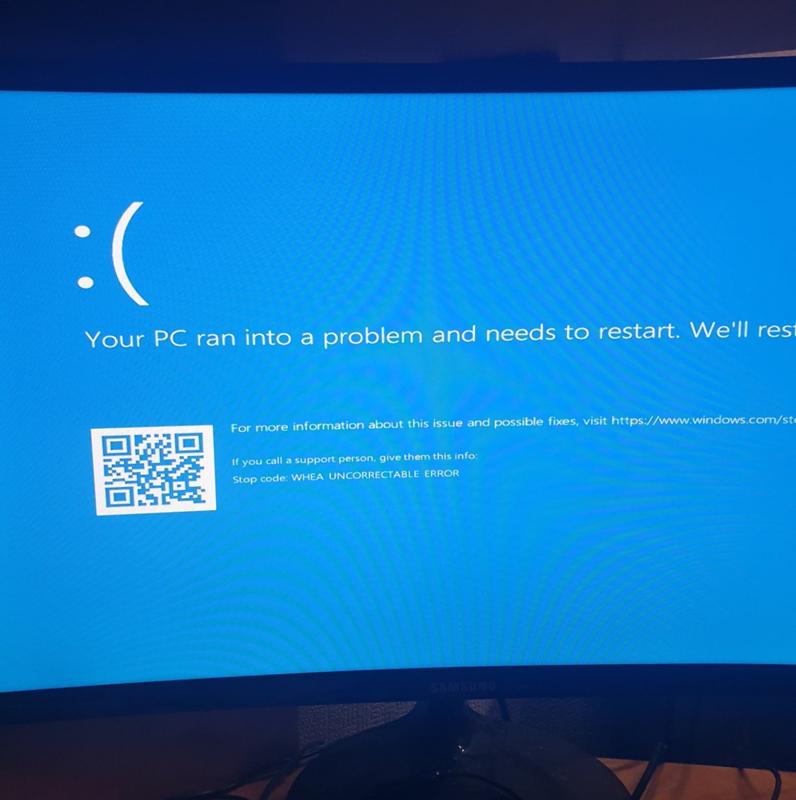
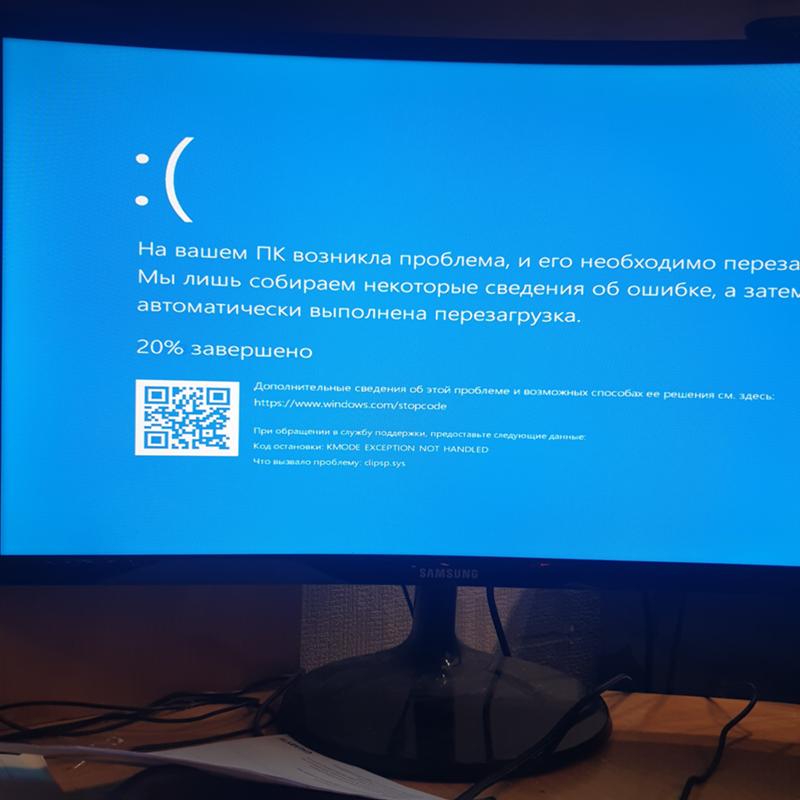
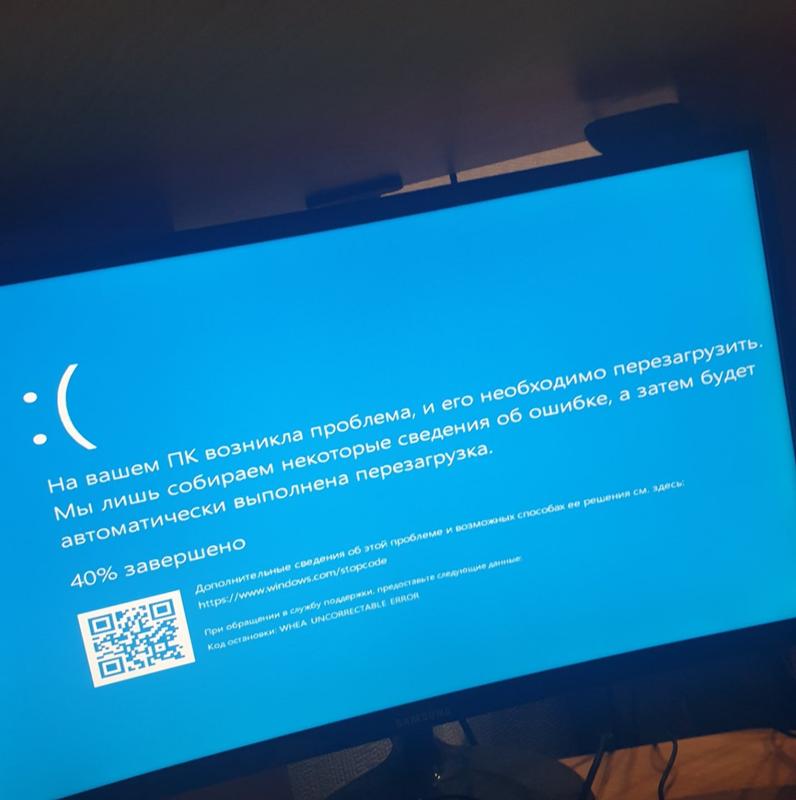
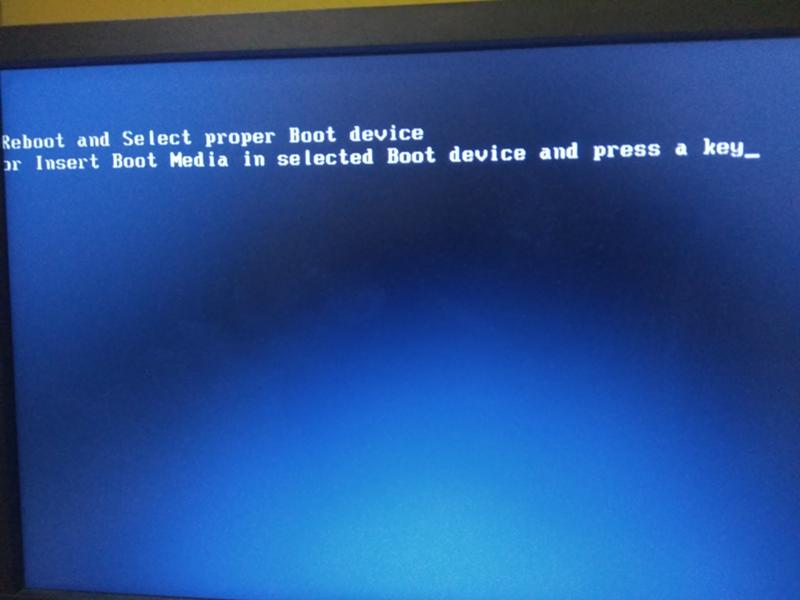 Переместитесь в раздел «iaStorV» все того же каталога
Переместитесь в раздел «iaStorV» все того же каталога  В стартовом окне установщика кликните по элементу «Восстановление системы».
В стартовом окне установщика кликните по элементу «Восстановление системы».
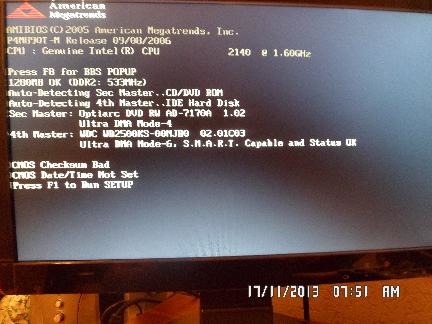
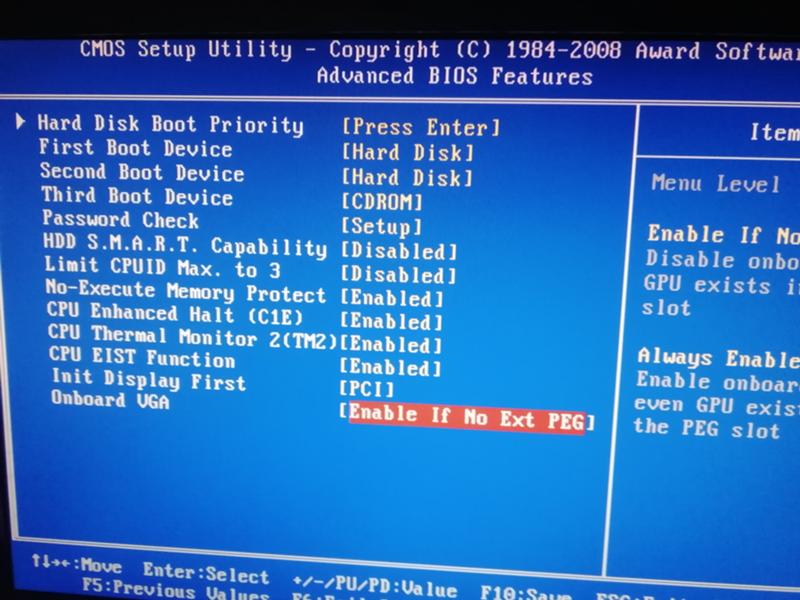 Кабели от БП должны идти ко всем элементам, которые требуют подключения к нему (чаще всего, это видеокарта и кулер).
Кабели от БП должны идти ко всем элементам, которые требуют подключения к нему (чаще всего, это видеокарта и кулер).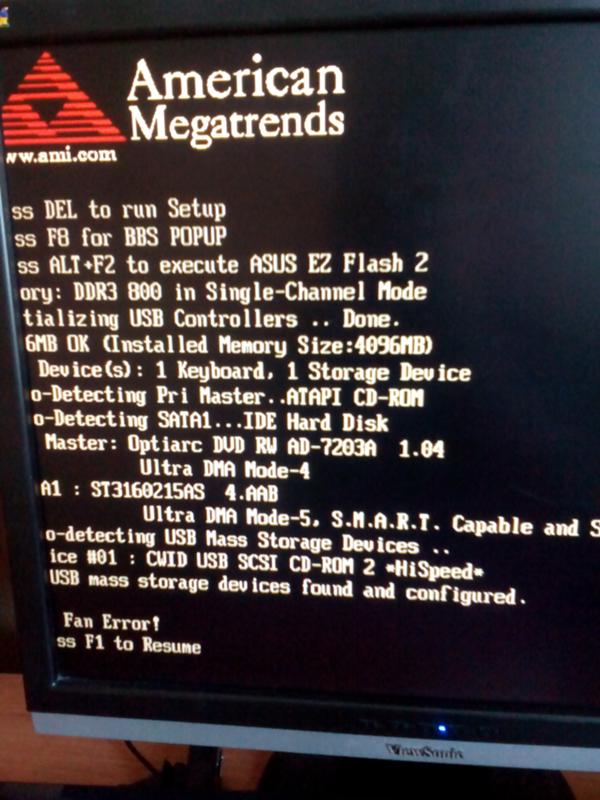 В этом случае следует оторегистрировать устройство из Intune (или MSfB), так как устройства, зарегистрированные в Intune, не будут показываться в Центре партнеров Майкрософт (MPC).
В этом случае следует оторегистрировать устройство из Intune (или MSfB), так как устройства, зарегистрированные в Intune, не будут показываться в Центре партнеров Майкрософт (MPC).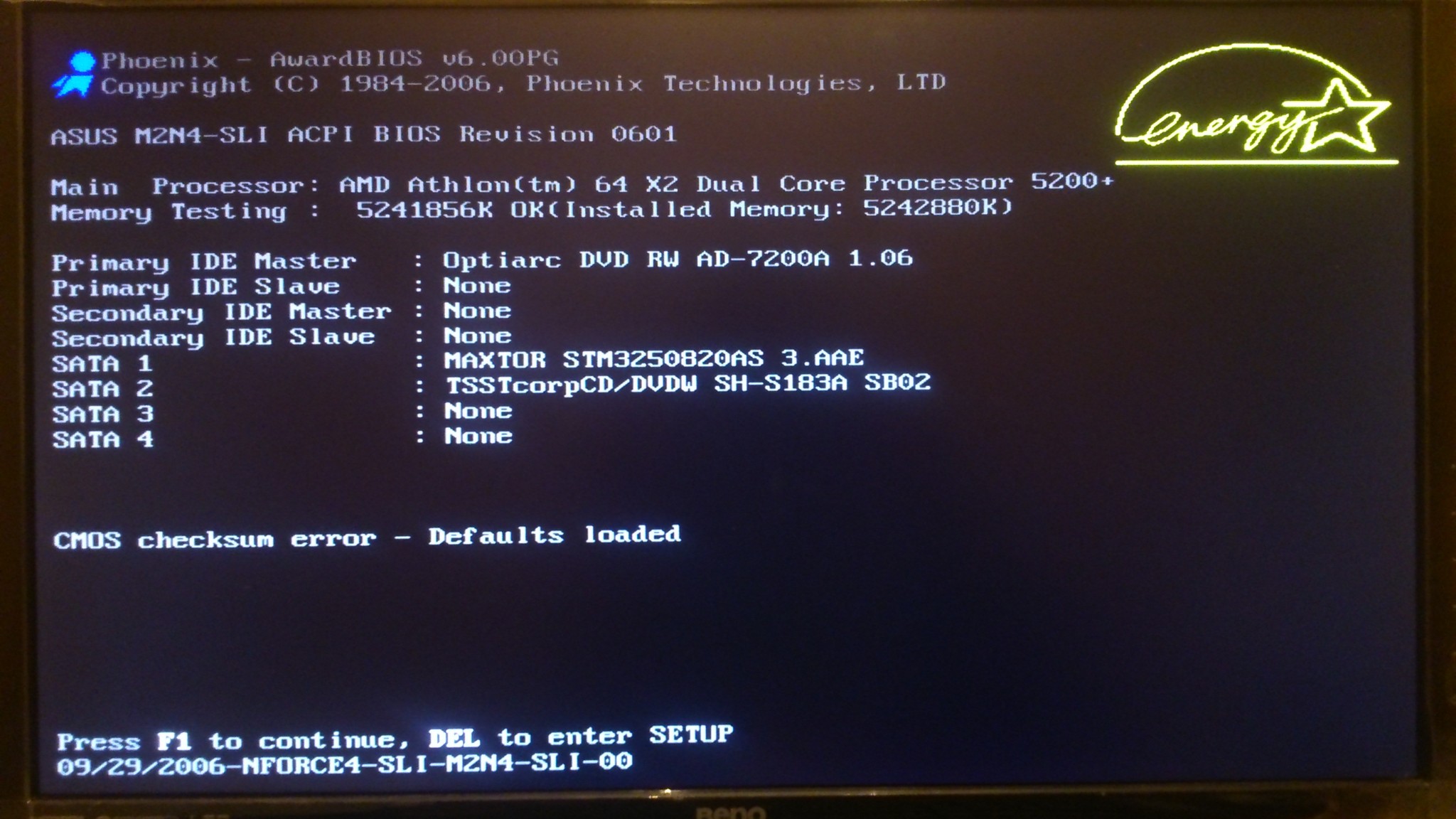 ..») в правом правом конце строки, содержащей дерегистрированное устройство, чтобы выставить дополнительное меню с возможностью «ненамеряемого пользователя»
..») в правом правом конце строки, содержащей дерегистрированное устройство, чтобы выставить дополнительное меню с возможностью «ненамеряемого пользователя»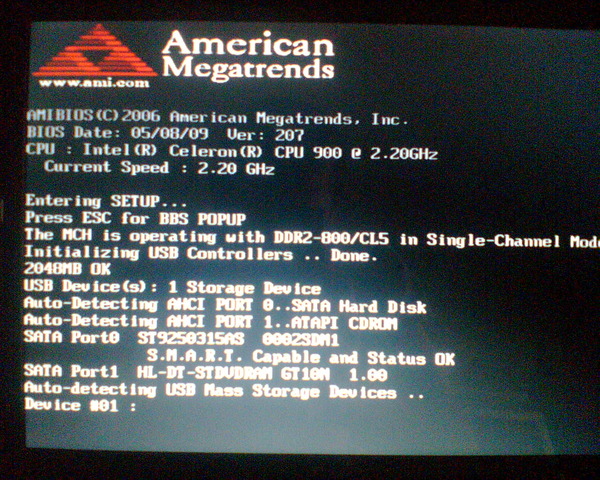


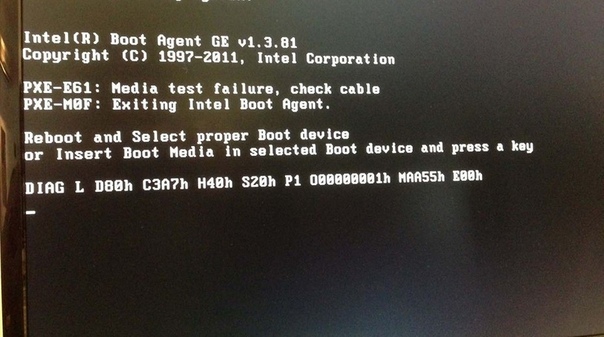 Технически можно успешно включить MBR и Автопилот без ключей или определенной информации BIOS (например, серийного #, имя модели и так далее). Но это рекомендуется только для тестирования и образовательных целей.
Технически можно успешно включить MBR и Автопилот без ключей или определенной информации BIOS (например, серийного #, имя модели и так далее). Но это рекомендуется только для тестирования и образовательных целей.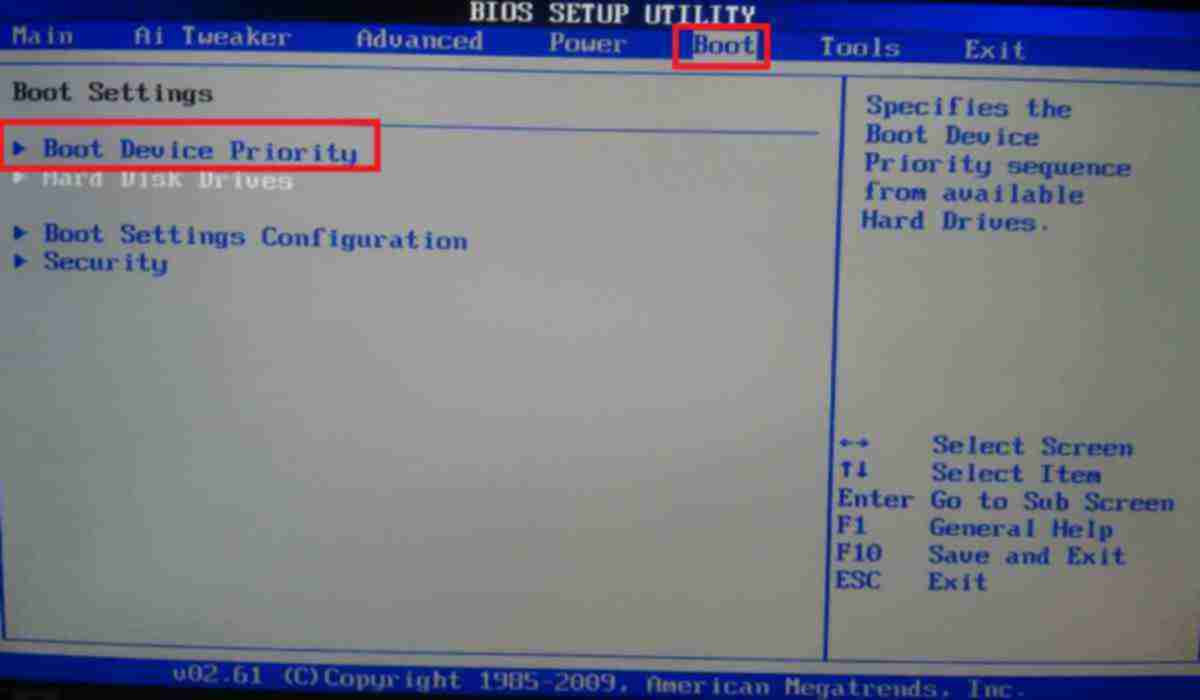 0, так как связанный закрытый ключ заблокирован на устройстве TPM.
0, так как связанный закрытый ключ заблокирован на устройстве TPM.
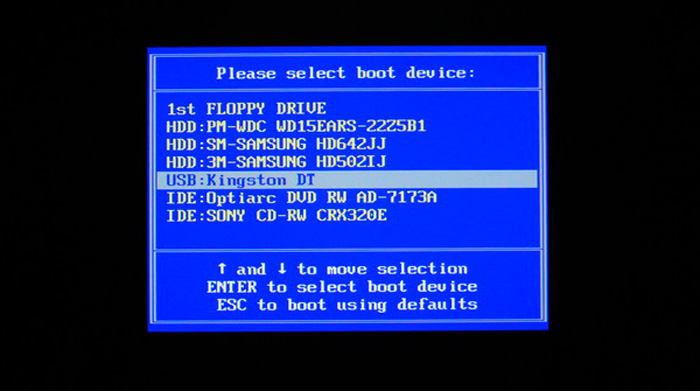
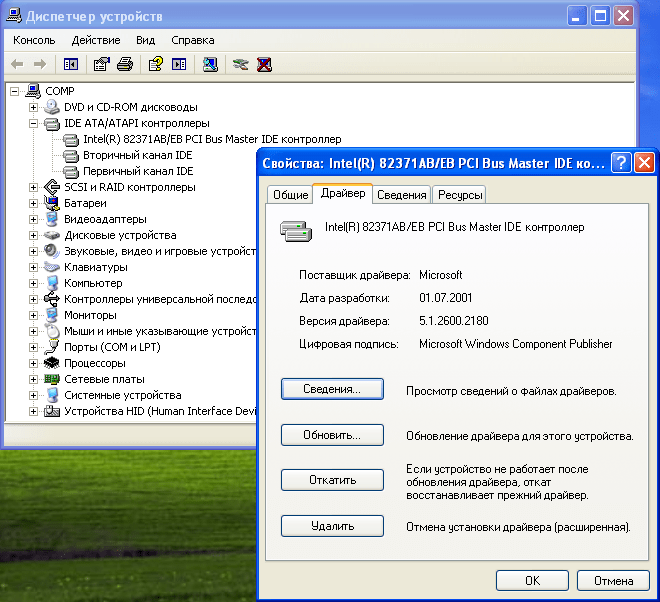
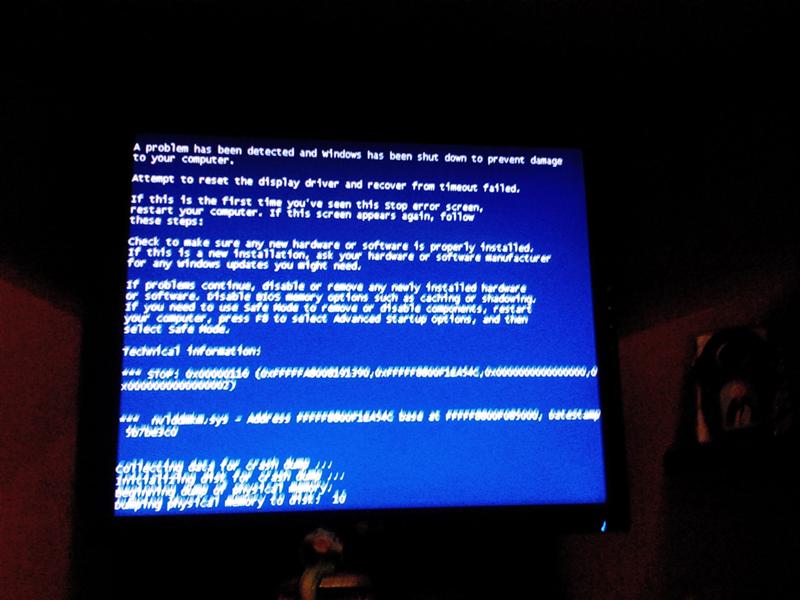
 08.2020
08.2020